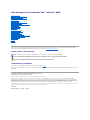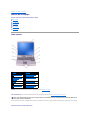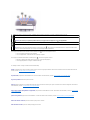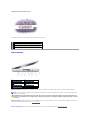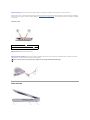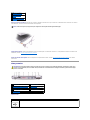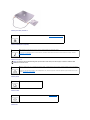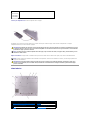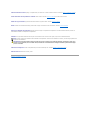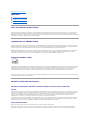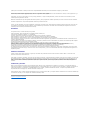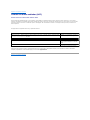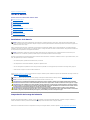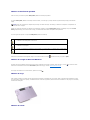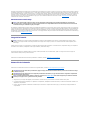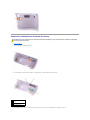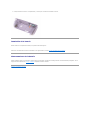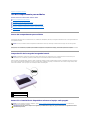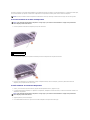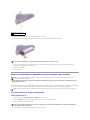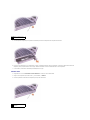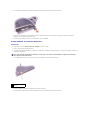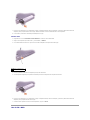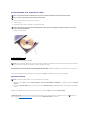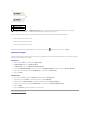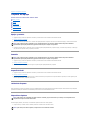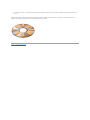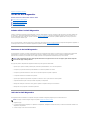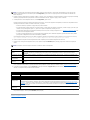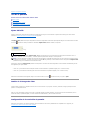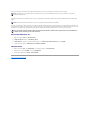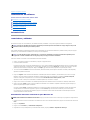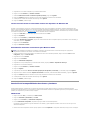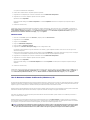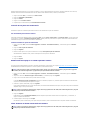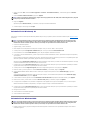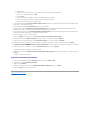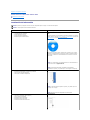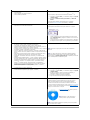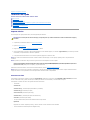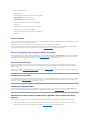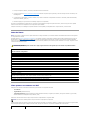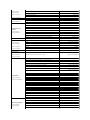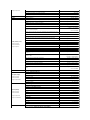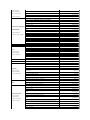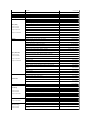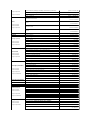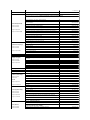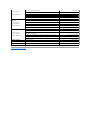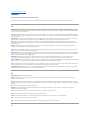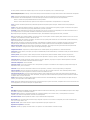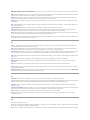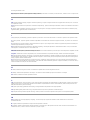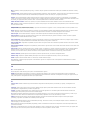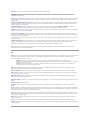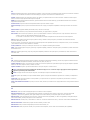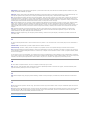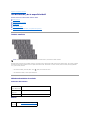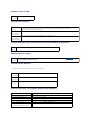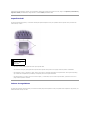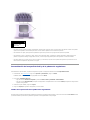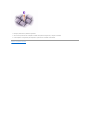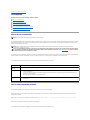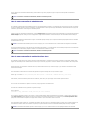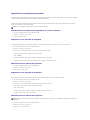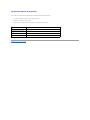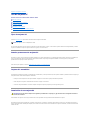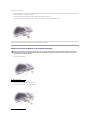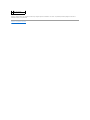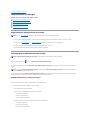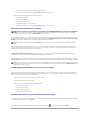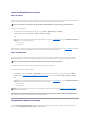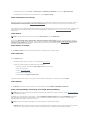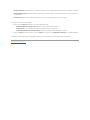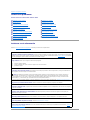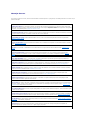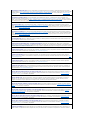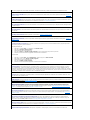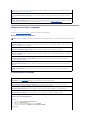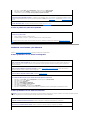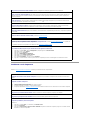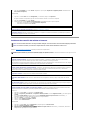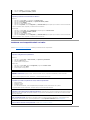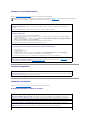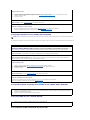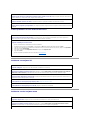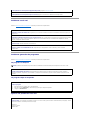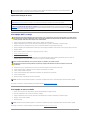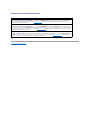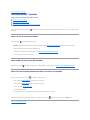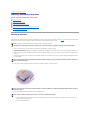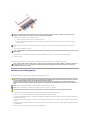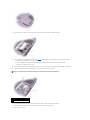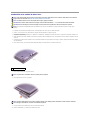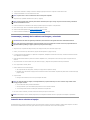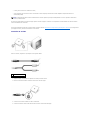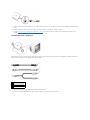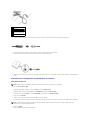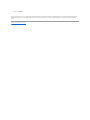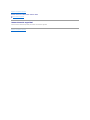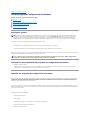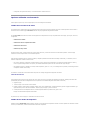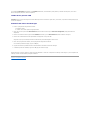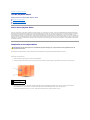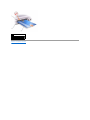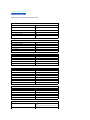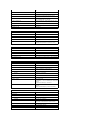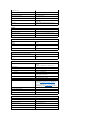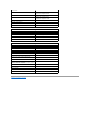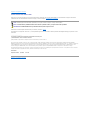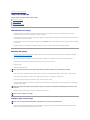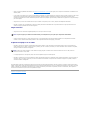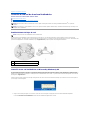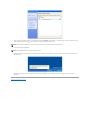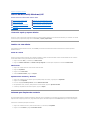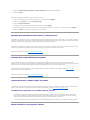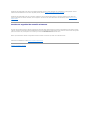Dell Latitude D600 El manual del propietario
- Categoría
- Cuadernos
- Tipo
- El manual del propietario

GuíadelusuariodelossistemasDell™Latitude™D600
Acerca de su equipo
Acerca de Microsoft®Windows®XP
FuncionesdeDell™QuickSet
Usodeltecladoydelasuperficietáctil
Uso de la pantalla
Usodelabatería
Usodelcompartimentoparamódulos
Administracióndeenergía
Conexiónaunareddeárealocalinalámbrica
Uso de tarjetas PC
Uso de tarjetas Smart
Viajes con el equipo
Contraseñas
Solucióndeproblemas
Uso de los Dell Diagnostics
Limpieza del equipo
Reinstalacióndesoftware
Adiciónysustitucióndepiezas
UsodelprogramaConfiguracióndelsistema
Formatodealertaestándar(ASF)
Obtencióndeayuda
Especificaciones
Apéndice
Glosario
Modelo PP05L
Hagaclicenlosvínculosqueaparecenalaizquierdaparaobtenerinformaciónacercadelascaracterísticasyelfuncionamientodelequipo.Paraobtener
informaciónsobreotradocumentaciónincluidaconelequipo,consulteelcapítulo“Localizacióndeinformación”.
Notas, Avisos y Precauciones
Abreviaturasyacrónimos
Paraobtenerunalistacompletadeabreviaturasyacrónimos,consulteelGlosario.
SihaadquiridounequipoDell™delaserien,noseráaplicableningunadelasreferenciasalsistemaoperativoMicrosoft®Windows®que aparecen en este
documento.
Lainformacióncontenidaenestedocumentopuedemodificarsesinavisoprevio.
©2002–2004DellInc.Todoslosderechosreservados.
QuedaprohibidasureproducciónencualquiermediosinlaautorizaciónporescritodeDellInc.
Marcas comerciales utilizadas en este texto: Dell, el logotipo de DELL, Latitude, Dell Precision, OptiPlex, Inspiron, Dimension, Dell TravelLite, PowerApp, PowerVault, PowerEdge,
PowerConnect, Axim y DellNet son marcas comerciales de Dell Inc.; Intel, Pentium, e Intel SpeedStep son marcas comerciales registradas de Intel Corporation; Microsoft, Windows,
Windows NT, y MS-DOS son marcas comerciales registradas de Microsoft Corporation; Bluetooth es una marca comercial propiedad de Bluetooth SIG, Inc. y que Dell Inc. utiliza bajo
licencia; ENERGY STAResunamarcacomercialregistradadelaU.S.EnvironmentalProtectionAgency(agenciadeprotecciónmedioambientaldelosEstadosUnidos).Como
miembrodelprogramaENERGYSTAR,DellInc.hadeterminadoqueesteproductocumpleconlaspautasENERGYSTARconrespectoalusoeficientedelaenergía.
Este documento puede incluir otras comerciales y nombres comerciales para referirse a las entidades que son propietarias de los mismos o a sus productos. Dell Inc. renuncia a
cualquierinteréssobrelapropiedaddemarcasynombrescomercialesquenoseanlossuyos.
Modelo PP05L
Septiembrede2009N/P6T524Rev.A06
NOTA: unaNOTAproporcionainformaciónimportantequeleayudaautilizarsuequipodelamejormaneraposible.
AVISO: unAVISOindicalaposibilidaddedañosenelhardwareopérdidadedatos,yleexplicacómoevitarelproblema.
PRECAUCIÓN:unaPRECAUCIÓNindicaunposibledañomaterial,lesióncorporalomuerte.

Regresaralapáginadecontenido
Acerca de su equipo
GuíadelusuariodelossistemasDell™Latitude™D600
Vista anterior
Vista izquierda
Vista derecha
Vista posterior
Vista inferior
Vista anterior
pantalla:sideseamásinformaciónsobreelusodelapantalla,consulte“Uso de la pantalla”.
botóndealimentación:pulseelbotóndealimentaciónparaactivarelequipooparasalirdelmododeadministracióndeenergía.
Sielequipodejaderesponder,mantengapulsadoelbotóndealimentaciónhastaqueelequiposeapaguetotalmente(estopuedetardarunossegundos).
Indicadores luminosos de estado del dispositivo
1
pantalla
7
altavoces
2
botóndealimentación
8
botones de la palanca de
seguimiento y de la
superficietáctil
3
indicadores luminosos
de estado del
dispositivo
9
palanca de seguimiento
4
teclado
10
botones de control de
volumen
5
superficietáctil
11
botóndesilenciodeaudio
6
seguro de la pantalla
12
indicadores luminosos de
estado del teclado
AVISO: paraevitarlapérdidadedatos,apagueelequiporealizandoelprocedimientodecierredelsistemaoperativoMicrosoft®Windows®en
vezdepulsarelbotóndealimentación.

Sielequipoestáconectadoaunatomadecorrienteeléctrica,laluz funciona de la siguiente manera:
¡ Luzverdecontinua:labateríaseestácargando.
¡ Luzverdeparpadeante:labateríaestácasicargadaporcompleto.
Sielequipoestáutilizandoalimentacióndelabatería,laluz funciona de la siguiente manera:
¡ Apagado:labateríaestácargadadeformacorrecta(oelequipoestáapagado).
¡ Luznaranjaparpadeante:lacargadelabateríaestábaja.
Luznaranjacontinua:lacargadelabateríaestádemasiadobaja.
teclado:eltecladoincluyetantountecladonuméricocomolateclaconellogotipodeWindows.Paraobtenerinformaciónsobrelosmétodosabreviadosde
teclado, consulte “Usodeltecladoydelasuperficietáctil”.
superficietáctil:proporcionalafuncionalidaddeunratón.Paraobtenermásinformación,consulte“Usodeltecladoydelasuperficietáctil”.
seguro de la pantalla: mantiene la pantalla cerrada.
altavoces:pulselosbotonesolosmétodosabreviados de teclado de control de volumen para ajustar el volumen de los altavoces integrados. Para obtener
másinformación,consulte“Usodeltecladoydelasuperficietáctil”.
botonesdelasuperficietáctil/palancadeseguimiento:proporcionanlafuncionalidaddeunratón.Paraobtenermásinformación,consulte “Uso del teclado
ydelasuperficietáctil”.
palanca de seguimiento: proporciona la funcionalidaddeunratón.Paraobtenermásinformación,consulte“Usodeltecladoydelasuperficietáctil”.
botones de control de volumen: pulse estos botones para ajustar el volumen.
botóndesilenciodeaudio:pulseestebotónparaapagarelvolumen.
Seiluminacuandoseenciendeelequipoyparpadeacuandoelequiposeencuentraenelmododeadministracióndeenergía.
Se ilumina cuando el equipo lee o escribe datos.
AVISO: paraevitarqueseproduzcanpérdidasdedatos,noapaguenuncaelequiposilaluz estáparpadeando.
Seiluminaoparpadeaparaindicaruncambioenelestadodecargadelabatería.
SeiluminacuandoestáactivadalatecnologíaBluetooth™.ParaactivarodesactivarBluetooth,presione<Fn><F2>.
NOTA: Bluetoothesunafunciónopcionaldelequipo,demodoqueelicono sóloseactivarásisolicitóBluetoothconelequipo.Paraobtenermás
información,consulteladocumentaciónqueseincluyeconlatecnologíainalámbricaBluetooth.

indicadores luminosos de estado del teclado
Los indicadores luminosos verdes situados sobre el teclado indican lo siguiente:
Vista izquierda
Rejillasdeventilación:elequipoutilizaunventiladorinternoparacrearcirculacióndeaireatravésdelasrejillas,loqueevitaunsobrecalentamiento.
Ranura para tarjeta PC: admite una tarjeta PC, comounadaptadorderedomódem.Elequiposeenvíaconunpanelprotectordeplástico instalado en la
ranura.Paraobtenermásinformación,consulte“Uso de tarjetas PC”.
Ranura de la tarjeta Smart: admite una tarjeta Smart.Paraobtenermásinformación,consulteelapartado“Uso de tarjetas Smart”.
Seiluminacuandoeltecladonuméricoestáactivado.
Seiluminacuandolafuncióndeletrasmayúsculasestáactivada.
Seiluminacuandoelbloqueodedesplazamientoestáactivado.
1
rejillasdeventilación (2)
5
conectores de audio (2)
2
ranura para tarjetas PC
6
unidad de disco duro
3
ranura para tarjetas
Smart
7
ranura para cable de
seguridad
4
sensor de infrarrojos
NOTA: elequipoenciendelosventiladorescuandoalcanzaciertatemperatura.Elruidodelosventiladoresesnormalynoindicaningúnproblemadel
equipo o de los ventiladores.
PRECAUCIÓN:nointroduzcaobjetos,bloqueenipermitaqueelpolvoseacumuleenlasrejillasdeventilación.NoguardeelequipoDell™enun
entornoconpocaventilación,comounmaletíncerrado,mientrasestéenejecución.Sirestringelaventilación,podríadañarelequipooprovocar
un incendio.

Sensor de infrarrojos: permite transferir archivos desde el equipo a otro dispositivo compatible con IrDA sin utilizar conexiones de cables.
Cuandorecibeelequipo,elsensorestádesactivado.Puedeutilizarelprogramadeconfiguracióndelsistemaparaactivarelsensor.Paraobtenerinformación
sobre la transferencia de datos, consulte la Ayuda de Windows, el Centrodeayudaysoportetécnicooladocumentaciónincluidaconeldispositivocompatible
con infrarrojos.
Conectores de audio
Unidad de disco duro: almacena software y datos.
Ranura para cable de seguridad: le permite fijar al equipo un dispositivo antirrobo de los que se venden en los establecimientos comerciales. Para obtener
másinformación,consultelasinstruccionesincluidasconeldispositivo.
Vista derecha
Acopleunmicrófonoalconector .
Enchufe los auriculares o los altavoces al conector .
AVISO: antesdecompraruno,asegúresedequeencajaráenlaranuraparacabledeseguridaddelequipo.

Ranura para cable de seguridad: le permite fijar al equipo un dispositivo antirrobo de los que se venden en los establecimientos comerciales. Para obtener
másinformación,consultelasinstruccionesincluidasconeldispositivo.
Compartimento modular: puede instalar dispositivoscomounaunidadópticaoelmóduloDellTravelLite™enelcompartimentomodular.Paraobtenermás
información,consulte“Usodelcompartimentoparamódulos”.
Pasadordeliberacióndeldispositivo: libera el dispositivo del compartimento modular. Consulte “Uso delcompartimentoparamódulos” para obtener
instrucciones.
Vista posterior
Conectores USB
1
ranura para cable de
seguridad
2
compartimento de
módulos
3
pasadordeliberacióndel
dispositivo
AVISO: antesdecompraruno,asegúresedequeencajaráenlaranuraparacabledeseguridaddelequipo.
PRECAUCIÓN:nointroduzcaobjetos,bloqueenipermitaqueelpolvoseacumuleenlasrejillasdeventilación.Noalmaceneelequipoenun
entornoconpocaventilación,comounmaletíncerrado,mientrasestéenfuncionamiento.Sirestringelaventilación,podríadañarelequipoo
provocar un incendio.
1
conectores USB (2)
6
conectordevídeo
2
conector para S-vídeoysalidadeTV
7
conector serie
3
conectordemódem(RJ-11) (opcional)
8
conector del adaptador de CA
4
conector de red (RJ-45)
9
rejillasdeventilación
5
conector paralelo
ConectandispositivosUSB,comounratón,untecladoounaimpresora.Tambiénpuedeconectarlaunidaddediscoopcionaldirectamente
al conector USB mediante el cable opcional de la unidad de disco.

Conector para S-vídeoysalidadeTV
Conectordemódem(RJ-11) (opcional)
Conector de red (RJ-45)
Conector paralelo
Conectordevídeo
Conector serie
ConectaelequipoaunaTV.Paraobtenermásinformación,consulte“Conexióndeuntelevisoralequipo”.
Sihasolicitadoelmódeminternoopcional,conectelalíneadeteléfonoalconectordemódem.
Paraobtenermásinformaciónsobreelusodelmódem,consulteladocumentaciónenlíneadelmismoincluidaconelequipo.Consulte
“Localizacióndeinformación”.
AVISO: elconectorderedesligeramentemásgrandequeeldelmódem.Paraevitarquesedañeelequipo,noenchufeuncabledelalínea
telefónicaenelconectordered.
Conecta el equipo a una red. Los indicadores luminosos verde y amarillo situados junto al conector indican actividad de las comunicaciones
deredalámbricaseinalámbricas.
Paraobtenermásinformaciónsobreelusodeladaptadordered,consultelaguíadelusuariodeldispositivoproporcionadaconelequipo.
Consulte “Localizacióndeinformación”.
Conecta un dispositivo paralelo, como una impresora.
Conectaunmonitorexterno.Paraobtenermásinformación,consulte“Uso de la pantalla”.

Conector para adaptador de CA: enchufa el adaptador de CA al equipo.
El adaptador de CA convierte la corriente alterna en la corriente continua que necesita el equipo. Puede conectar el adaptador de CA al equipo
independientementedequeestéencendidooapagado.
Rejillasdeventilación:elequipoutilizaunventiladorinternoparacrearcirculacióndeaireatravésdelasrejillas,loqueevitaunsobrecalentamiento.
Vista inferior
Conectadispositivosserie,comounratónoundispositivodebolsillo(handheld).
PRECAUCIÓN:eladaptadordeCAfuncionaconlosenchufeseléctricosdetodoelmundo.Noobstante,losconectoresdealimentaciónylascajas
deenchufesvaríandeunpaísaotro.Elusodeuncableincompatibleolaconexiónincorrectadeéstealacajadecontactosoalatomaeléctrica
puededañarelequipooprovocarunincendio.
AVISO: cuando desconecte el cable del adaptador de CA del equipo, sujete el conector del cable (no el propio cable) y tire firmemente, pero con
cuidadodenodañarelcable.
NOTA: elequipoenciendelosventiladorescuandoalcanzaciertatemperatura.Elruidodelosventiladoresesnormalynoindicaningúnproblemadel
equipo o de los ventiladores.
PRECAUCIÓN:nointroduzcaobjetos,bloqueenipermitaqueelpolvoseacumuleenlasrejillasdeventilación.Noalmaceneelequipoenun
entornoconpocaventilación,comounmaletíncerrado,mientrasestéenfuncionamiento.Sirestringelaventilación,podríadañarelequipoo
provocar un incendio.
1
cubiertadelmódulodememoria
5
ranura para el dispositivo de acoplamiento
2
pasadordeliberacióndelcompartimentodebaterías
6
ventilador
3
medidordecargadelabatería
7
cubierta de la minitarjeta PCI
4
batería
8
unidad de disco duro

Cubiertadelmódulodememoria:protegeelcompartimentoquecontieneunoovariosmódulosdememoria.Consulte“Adiciónysustitucióndepiezas”.
Pasadordeliberacióndelcompartimentodelabatería:liberalabatería.Consulte“Usodelabatería” para obtener instrucciones.
Medidordecargadelabatería:proporcionainformaciónsobrelacargadelabatería.Consulte“Usodelabatería”.
Batería:cuandotieneinstaladaunabatería,puedeutilizarelequiposinconectarloaunatomaeléctrica.Consulte“Usodelabatería”.
Ranura para el dispositivo de acoplamiento:permiteconectarelequipoaundispositivodeacoplamiento.Sideseainformaciónadicional,consultela
documentaciónincluidaconeldispositivodeacoplamiento.
Ventilador:elequipoutilizaventiladoresinternosparacrearcirculacióndeaireatravésdelasrejillas,loqueevitaunsobrecalentamiento.
Cubierta de la minitarjeta PCI: cubre el compartimento que contiene la minitarjeta PCI. Consulte “Adiciónysustitucióndepiezas”.
Unidad de disco duro: almacena software y datos.
Regresaralapáginadecontenido
NOTA: elequipoenciendelosventiladorescuandoalcanzaciertatemperatura.Elruidodelosventiladoresesnormalynoindicaningúnproblemadel
equipo o de los ventiladores.
PRECAUCIÓN:nointroduzcaobjetos,bloqueenipermitaqueelpolvoseacumuleenlasrejillasdeventilación.Noalmaceneelequipoenun
entornoconpocaventilación,comounmaletíncerrado,mientrasestéenfuncionamiento.Sirestringelaventilación,podríadañarelequipoo
provocar un incendio.

Regresaralapáginadecontenido
Apéndice
Aviso de productos de Macrovision
Cumplimiento con ENERGY STAR®
Garantíaypolíticadedevoluciones
Aviso de productos de Macrovision
EsteproductoincorporatecnologíadeproteccióndecopyrightamparadaporreclamacionesdemétododeciertaspatentesdeEE.UU.yotrosderechosde
propiedadintelectualdeMacrovisionCorporationyotrospropietarios.Lautilizacióndelatecnologíadeproteccióndecopyrightdebeestarautorizadapor
MacrovisionCorporationysufinalidadeselusodomésticoyotrostiposdevisualizaciónconcarácterlimitado,amenosqueMacrovisionCorporationloautorice
expresamente.Seprohibelaingenieríainversayeldesensamblaje.
Cumplimiento con ENERGY STAR®
AlgunasconfiguracionesdelosequiposDellcumplenlosrequisitosestablecidosporlaAgenciadeprotecciónmedioambiental(EPA,delinglésEnvironmental
ProtectionAgency)paralosequiposqueahorranenergía.SienelpanelanteriordelequipopuedeverelemblemaENERGYSTAR®, suconfiguraciónoriginal
cumpleestosrequisitosytodaslascaracterísticasdeadministracióndeenergíadeENERGYSTAR®delequipoestánactivadas.
NOTA: Cualquier equipo Dell que porte el emblema ENERGY STAR®estácertificadoparacumplirconlosrequisitosENERGYSTAR®segúnsuconfiguraciónal
serenviadoporDell.Cualquiercambioquerealiceenlaconfiguracióndelequipo(comoinstalartarjetasdeexpansiónounidadesadicionales)podría
incrementarelconsumodeenergíaysuperarloslímitesestablecidosenelprogramaparaequiposENERGYSTAR®de la EPA.
Emblema de ENERGY STAR®
El programa de los equipos ENERGY STAR®delaEPAesunproyectoconjuntoentrelaEPAylosfabricantesdeequiposparareducirlacontaminacióndelaire
mediantelapromocióndeproductosqueahorranenergía.LaEPAcalculaqueelusodeequiposENERGYSTAR®puede ahorrar a los usuarios hasta dos mil
millonesdedólaresalañoencostoseléctricos.Además,estareducciónenelconsumoeléctricopuededisminuirlasemisionesdedióxidodecarbono,
responsableprincipaldelefectoinvernadero,asícomodedióxidodeazufreydelosóxidosdenitrógeno,principalescausantesdelalluviaácida.
Tambiénpuedeayudarareducirelusoeléctricoysusefectoscolateralesapagandoelequipocuandonolovayaautilizarduranteunperíodolargodetiempo,
principalmente durante la noche o fines de semana.
Garantíaypolíticadedevoluciones
Términoscontractuales.GarantíaofrecidaporDELLalusuario final -Primeraño.
Garantía
Dell garantiza al usuario final, de conformidad con las disposiciones abajo indicadas, que los productos de hardware con su marca, adquiridos por el usuario
finalaunaempresadelgrupoDelloaundistribuidorautorizado,enAméricaLatinayelCaribe,estaránlibresdedefectosensuscomponenteselectrónicos,
mecánicosydeensambladoymontaje,porelplazode1(un)añocontadodesdelafechadeadquisicióndelproductoindicadaenlafactura de compra,
siempreycuandoserespetenlascondicionesdeinstalaciónyuso,exceptoenloqueatañealosítemsrelacionadosconlas excepciones indicadas
expresamente en el presente, y que se encuentre dentrodeeseplazooenelperíododegarantíalegal.
Losproductossobrelosqueseanpresentadosreclamosjustificadosserán, a criterio de DELL, reparados o reemplazados a costo de DELL. Todas las piezas
removidasdelosproductosreparadospasaránaserpropiedaddeDELL.DELLpodráutilizarpartesnuevasoreacondicionadas,deprestaciones, calidad y
tecnologíaequivalenteosuperioralareemplazada,respetando las especificaciones originales de los productos.
Responsabilidad del cliente
Notificar de inmediato a DELL sobre el mal funcionamiento de sus equipos alServicioTécnicodeDELL.
ProporcionaralpersonaltécnicodeDELLaccesototaleincondicional a la totalidad de los equipos y software. En caso de que existan restricciones de
seguridad que se apliquen a alguno o a todos los sistemas del cliente quenecesitenrecibirasistenciatécnicaenvirtuddeestagarantía contractual, es

posible que sea solicitado al cliente que este asuma responsabilidades adicionales para el mantenimiento del equipo y/o del software.
Notificar a DELL sobre cualquier peligro potencial relativo a la seguridadosaludquepuedaexistirenlasinstalacionesdelCliente,asícomo proporcionar y/o
recomendar procedimientos de seguridad a seguir, en caso en que estos fueran aplicables.
Proporcionar,encasoqueseanecesarioysinningúncargoparaDELL,unlugardetrabajoadecuadoyaccesoalosmediosdecomunicaciónque sean
necesariosparalaejecucióndelservicio.
Mantener actualizada una copia de seguridad del sistema operativo y de losprogramasdesoftwarepertinentes,asícomodelosdatosenelloscontenidos.
Garantizarlapresenciadeunapersonaresponsabledurantelaejecución del servicio.
Proveer,sincostoparaDELL,losmediosdegrabaciónyalmacenaje,incluyendocintasydiscosmagnéticosnecesariosparalaejecucióndelosservicios,así
comoaparatosdecomunicacióndedatos(módems)ylíneastelefónicasy/oconexionesderedcuandofuerannecesariasparalaejecucióndelservicioa
distanciaporvíaelectrónica(accesoselectrónicosremotos).
Exclusiones
Lossiguientesítems,noestáncubiertosporlagarantía:
Partesconsumibles,talescomobateríasnorecargables,bolsas,maletines, etc.;
Programasdecomputación(software)ysureinstalación;
Limpiezayreparacionescosméticasodedesgasteresultantedelusonormal de los productos;
Dañoscausadosporelmaluso,caídas,golpes,abuso,negligencia, impericia, imprudencia o vandalismo;
Dañoscausadosporalmacenamientoousoencondicionesdistintasalas contenidas en las especificaciones;
Dañoscausadosporequiposqueproduzcanoinduzcaninterferenciaselectromagnéticasoporproblemasenlainstalacióneléctricaendesacuerdocon las
normasdeseguridadeléctrica;
Dañoscausadosporprogramasdecomputación(software),accesoriosoproductosdetercerosadicionadosaunproductocomercializadoporDELLdespués
de haber sido enviado al usuario final, directamente de DELL;
Dañoscausadosporviolacióndelproducto,intentodereparación o ajuste por terceros no autorizados por DELL;
Dañoscausadosporagentesdelanaturaleza,comodescargaseléctricas (rayos), inundaciones, incendios, derrumbes, terremotos, etc.;
Pérdidasydañoscausadosporelproductooporeldesempeñodelproducto,incluyendo,peronolimitandoallucrocesante,pérdidas financieras y
limitaciones o reducciones de productividad, resultantes de actosrelacionadosalashipótesisnocubiertasporlagarantía;y,
Pérdidatotaloparcialdecualquierprogramadecomputación(software),datosomediosmagnéticosremovibles.
LagarantíatampocoseráválidaencasodequelaFacturadecomprapresenteraspadurasoalteraciones,tengacamposincompletosovacíos en los items
correspondientesafechadecompraynúmerodeordenodeseriedelproducto,yquenoesteconfeccionadadeacuerdoalalegislación fiscal vigente en la
RepúblicaArgentina.
Atenciónalconsumidor
CuandoelClientetengaalgúncomentarioosugerencia,estosdebenserpresentadosatravésdelasoficinasdeventasdeDELLoatravés de correo
electrónicovíaInternetawww.dell.com.ar.
Pararealizarunpedidodereparación,dentrodelplazodevalidezdelagarantía,elusuariofinaldeberácontactaralServicioTécnico de DELL y proveer todas
lasinformacionesquelesoliciteelpersonaltécnicodeDELLreferentesa:datosdelCliente,delamaquinaydelossíntomas en el momento del defecto. La
faltadealgunadeestasinformacionesimposibilitará a DELL poder registrar el pedido. Una vez diagnosticado el problema, DELL realizara el despacho de la
partey/odeunotécniconecesariosparaefectuarlareparación.Elusuariofinaldebegarantizarqueelproductodefectuosoestarádisponibleparaser
atendido.
Limitaciones y derechos
DELLnoofreceningunaotragarantía,avalodeclaraciónsimilar,distintaaloqueexpresamenteseestableceenelpresente,yestagarantía substituye
cualquierotragarantía,enlaextensiónmáximapermitidaporlaley.Estagarantíaseráelúnicoyexclusivo recurso contra DELL o cualquier otra empresa del
mismogrupoeconómico,nopudiendoserresponsabilizadasporlucrocesante,opérdidasderivadasdecontratos,ocualquierotrapérdidaindirectao
imprevista derivadadelanegligencia,violacióncontractualocualquierotra.
Estagarantíanoexcluyeoafectaderechosgarantizadosporlaleyal usuario final de DELL y/o cualquier derecho resultante de otros contratos celebrados
por
el usuario final con DELL y/o con cualquier otro vendedor autorizado por DELL.
Regresaralapáginadecontenido

Regresaralapáginadecontenido
Formatodealertaestándar(ASF)
GuíadelusuariodelossistemasDell™Latitude™D600
ASF(delinglésAlertStandardFormat)esunestándardegestiónDMTFqueespecificatécnicasdealerta“previas al sistema operativo” o “sin el sistema
operativo”. Elestándarsehadiseñadoparagenerarmensajesdealertaencasodequeseproduzcancondicionesdeerrorenelsistemaoensuseguridad
mientraselsistemaseencuentraenestadodeesperaoestáapagado.ASFestádestinadoasustituiratecnologíasdealertapreviasquefuncionansin
sistema operativo.
El equipo admite las siguientes alertas ASF y capacidades remotas:
Alerta
Descripción
Chassis Intrusion – Physical Security Violation/Chassis Intrusion – Physical Security Violation Event
Cleared(Intrusiónenelchasis– Infraccióndeseguridadfísica/Intromisiónalchasis– Evento de
infraccióndeseguridadfísica borrado)
Eldispositivodeacoplamientoseabrióyla
ranura PCI se ha puesto en riesgo.
Failure to Boot to BIOS (Fallo al iniciar el BIOS)
ElBIOSnocompletólacargaenelinicio.
SystemPasswordViolation(Intentodeadivinacióndelacontraseñadelsistema)
Lacontraseñadelsistemanoesválida(la
alertaseproducedespuésde3intentos
fallidos).
Entity Presence (Presencia de una entidad)
Sehantransmitidolatidosperiódicosafin
de comprobar la presencia del sistema.
ParaobtenermásinformaciónsobrelaimplementaciónASFdeDell,consulteASF for Dell Portable Computers y ASF Administrator's Guide for Dell Portable
Computers,disponiblesenelsitiowebDellSupport,enladirecciónsupport.dell.com.
Regresaralapáginadecontenido

Regresaralapáginadecontenido
Usodelabatería
GuíadelusuariodelossistemasDell™Latitude™D600
Rendimientodelabatería
Comprobacióndelacargadelabatería
Cargadelabatería
Extraccióndelabatería
Extraccióneinstalacióndelabateríadereserva
Instalacióndelabatería
Almacenamientodelabatería
Rendimientodelabatería
ParaelrendimientoóptimodelequipoyparafacilitarlaconservacióndelaconfiguracióndelBIOS,utilicesuequipoportátilDell™conlabateríaprincipal
instaladaentodomomento.Utiliceelequipoconunabateríacuandonolotengaconectadoaunatomadecorrienteeléctrica.Seproporcionaunabateríaen
sucompartimentocorrespondientecomoequipamientoestándar.
Eltiempodefuncionamientodelabateríadependedelascondicionesdefuncionamiento.Laduracióndelabateríasereduceengranmedidasirealiza,entre
otras,lasoperacionesqueseindicanacontinuación:
l Usarunidadesópticas,especialmenteunidadesdeDVDydeCD-RW
l Usardispositivosdecomunicacióninalámbrica,tarjetasPCodispositivosUSB
l Usarunaconfiguracióndepantallaconmuchobrillo,protectoresdepantalla3Duotrosprogramasqueconsumanmuchaenergíacomojuegos3D
l Hacerfuncionarelequipoenelmododemáximorendimiento
Puede comprobarlacargadelabateríaenlaparteinferiordelequipo.Tambiénsepuedenestablecerlasopcionesdeadministracióndeenergíademodoque
avisen cuando la cargadelabateríaestébaja.
Comprobacióndelacargadelabatería
ElmedidordelabateríaDellQuickSet,laventanayelicono delmedidordeenergíadeMicrosoft® Windows®, elmedidordecargadelabatería,el
medidordeestadodelabateríaylaadvertenciadebateríabajaproporcionaninformaciónsobrelacargadelabatería.
Paraobtenermásinformaciónacercadelacomprobacióndelacargadelasegundabatería,consulteelapartado“Uso del compartimentoparamódulos”.
NOTA: lasbateríasdelosequiposportátilessóloestáncubiertasporlagarantíaduranteelprimerañodevalidezdeestagarantíalimitada.Para
obtenermásinformaciónsobrelagarantíadeDellparaelequipo,consultelapublicaciónGuíadeinformacióndelproducto o el documento en papel de la
garantíaquevieneconelequipo.
NOTA: Lacapacidaddelabatería(eltiempoquelabateríapuedemantenerunacarga)disminuyeconeltiempo.Enfuncióndelafrecuenciaylas
condicionesdeusodelabatería,esposiblequedebacomprarunanuevabateríadurantelavidaútildelequipo.
NOTA: paraobtenermásinformaciónsobrecómoprolongareltiempodefuncionamientodelabatería,consulte“Administracióndeenergía”.
NOTA: serecomiendaconectarelequipoaunenchufeeléctricomientrasseescribeenunCD.
PRECAUCIÓN:elusodebateríasincompatiblespuedeaumentarelriesgodeincendiooexplosión.Parasustituirlabateríautiliceúnicamente
bateríasdeDell.LabateríadeionesdelitioestádiseñadaparafuncionarconequiposDell™.Noutiliceunabateríadeotrosequiposensuequipo.
PRECAUCIÓN:notirelasbateríasconlabasuradoméstica.Cuandolabateríayanopuedacargarse,soliciteinformaciónaunaempresalocalde
gestiónderesiduosoalaagencialocaldeproteccióndelmedioambientesobreelmododedeshacersedeunabateríadeionesdelitio.Consulte
lasinstruccionesparadesecharlasbateríasenlaGuíadeinformacióndelproducto.
PRECAUCIÓN:elusoincorrectodelabateríapuedeaumentarelriesgodeincendiooquemaduraquímica.Noperfore,incinere,desmonteo
expongalabateríaatemperaturassuperioresa65°C(149°F).Manténgalafueradelalcancedelosniños.Tengamuchocuidadoconlasbaterías
dañadasoquegoteen.Lasbateríasdañadaspuedengotearycausarledañospersonalesoestropearelequipo.

MedidordebateríaDellQuickSet
Pulse <Fn><F3> para mostrar la pantalla Battery Meter(Medidordelabatería)deQuickSet.
La pantalla Battery Meter(Medidordelabatería)muestraelestado,elniveldecargayeltiempototaldecargadelabateríaprincipalysecundariadel
equipo.
Además,unequipoestáconectadoaundispositivodeacoplamiento(acoplado),lapantallaBattery Meter(Medidordelabatería)incluyeunafichaDock
Battery(Acoplarbatería),quemuestraelniveldecargayelestadoactualesdelabateríadeldispositivodeacoplamiento.
Los iconos siguientes aparecen en la pantalla Battery Meter(Medidordelabatería):
ParaobtenermásinformaciónsobreQuickSet,hagaclicconelbotónderechoenelicono de la barra de tareas y haga clic en Ayuda.
MedidordeenergíadeMicrosoftWindows
ElmedidordeenergíadeWindowsindicalacargaquelequedaalabatería.Paraconsultarelmedidor,hagadobleclicenelicono de la barra de tareas.
ParaobtenermásinformaciónsobrelafichaPower Meter(Medidordeenergía),consulte“Administracióndeenergía”.
Sielequipoestáconectadoaunenchufeeléctrico,apareceráunicono .
Medidor de carga
Pulseelbotóndeestadoenelmedidordecargadelabateríaparailuminarlosindicadoresdeniveldecarga.Cadaluzrepresentaaproximadamenteun20%
delacargatotaldelabatería.Porejemplo,silabateríatieneaúnun80%decargarestante,habrácuatrolucesencendidas.Sinohayningunaluzencendida,
labateríaestádescargada.
Medidor de estado
NOTA: puedeusareldispositivodeacoplamientoparacargarunabateríadelequipo.Sinembargo,labateríadeundispositivodeacoplamientono
alimentaaésteoalequipo.
l Elequipooeldispositivodeacoplamientosealimentadelabatería.
l Labateríaseestádescargandooestáinactiva.
l Elequipooeldispositivodeacoplamientoestáconectadoaunenchufeeléctricoysealimentadelacorrientealterna.
l Labateríaseestácargando.
l Elequipooeldispositivodeacoplamientoestáconectadoaunenchufeeléctricoysealimentadelacorrientealterna.
l Labateríaseestádescargando,estáinactivaoseestácargando.

Eltiempodefuncionamientodelabateríasevedeterminadoengranmedidaporelnúmerodevecesquesecarga.Trascientosdeciclosdecargaydescarga,
lasbateríaspierdenpartedesucapacidaddecarga,oestado.Paracomprobarelestadodelabatería,mantengapulsadoelbotóndeestadodelmedidorde
cargadeesabateríadurantealmenos3segundos.Sinoseiluminaningúnindicador,significaquelabateríaestáenbuenascondicionesyquemantienemás
del80porcientodesucapacidaddecargaoriginal.Cadaluzrepresentaunadegradacióngradual.Siseiluminancincoindicadores,significaquelabatería
conservamenosdel60porcientodesucapacidaddecarga,porloquesedeberíaconsiderarsusustitución.Consulte“Especificaciones” paraobtenermás
informaciónsobreladuracióndelabatería.
Advertenciadebateríabaja
Laadvertenciadebateríabajaseproducecuandosehaagotadoaproximadamenteun90porcientodelacarga.Elequipoemitiráunpitido,loqueindicaque
quedaeltiempomínimodefuncionamientodelabatería.Duranteesetiempo,porelaltavozseemitiránpitidosaintervalosperiódicos.Sitieneinstaladasdos
baterías,laadvertenciadebateríabajaindicaquesehaagotadoaproximadamenteun90%delacargacombinadadeambas.Elequipoentraráenelmodo
dehibernacióncuandolacargadelabateríaseencuentreenunnivelpeligrosamentebajo.Paraobtenermásinformaciónsobreadvertenciasdebateríabaja,
consulte el apartado “Administracióndeenergía”.
Cargadelabatería
Cuandoconecteelequipoaunenchufeeléctricooinstaleunabateríamientrasestáconectadoaunenchufeeléctrico,comprobarálacargaylatemperatura
delabatería.Siesnecesario,eladaptadordeCAcargarálabateríaymantendrálacarga.
Silabateríaestácalienteporhaberlautilizadoenelequipoohaberpermanecidoenunambientecálido,quizánosecarguealconectarelequipoaun
enchufeeléctricohastaquesedejeenfriarlabatería.
Paraobtenermásinformaciónsobresolucióndeproblemasdelabatería,consulte “Problemasconlaalimentación”.
Extraccióndelabatería
Paraobtenermásinformaciónacercadelaextraccióndelasegundabatería, consulte “Usodelcompartimentoparamódulos”.
1. Asegúresedequeelequipoestáapagado,desconectadodelenchufeeléctricoydesconectadodelenchufetelefónicodelapared.
2. Sielequipoestáconectado(acoplado)aundispositivodeacoplamiento,desacóplelo.Sideseainstrucciones,consulteladocumentaciónincluidaconel
dispositivo de acoplamiento.
3. Desliceysostengaelpasadordeliberacióndelabateríaqueseencuentraenlaparteinferiordelequipoy,acontinuación,extraigalabateríadel
compartimento.
AVISO: paraevitarlapérdidaodañodelosdatos,trasunaadvertenciadebateríabajaguardeeltrabajoinmediatamente.Acontinuación,
conecteelequipoaunenchufeeléctricooinstaleunasegundabateríaenelcompartimentomodular.Elmododehibernaciónseactivadeforma
automáticasilacargadelabateríaseagotaporcompleto.
NOTA: eladaptadordeCAcargaunabateríadescargadaporcompletoenaproximadamenteunahoraconelequipoapagado.Eltiempodecarga
aumentaconelequipoencendido.Puededejarlabateríaenelequipotodoeltiempoquedesee.Loscircuitosinternosdelabateríaimpidenquese
sobrecargue.
PRECAUCIÓN:antesderealizarestosprocedimientos,apagueelequipo,desconéctelodelenchufeeléctricoydesconecteelmódemdelaclavija
deteléfonodelapared.
PRECAUCIÓN:antesderealizaralgunodelossiguientesprocedimientosdelsistema,leaysigalasinstruccionesdeseguridadenlapublicación
Guíadeinformacióndelproducto.
AVISO: sidecidesustituirlabateríamientraselequiposeencuentraenelmodo de espera,tienehasta90segundospararealizarlasustitución
antes de que el equipo se cierre y pierda los datos no guardados.

Extraccióneinstalacióndelabateríadereserva
1. Extraigalabatería.
2. Retirelacubiertadelabateríadereserva.
3. Tiredelabateríadereservaparaextraerladesucompartimentoydesconécteladelcabledelconector.
4. Paracolocarlabatería,conecteelcabledelabateríadereservaalconectorenelcompartimentodelabateríadereserva.
PRECAUCIÓN:antesderealizaralgunodelossiguientesprocedimientosdelsistema,leaysigalasinstruccionesdeseguridadenlapublicación
Guíadeinformacióndelproducto.
1
cabledelabateríade
reserva
2
conector
3
bateríadereserva

5. Coloquelabateríadereservaenelcompartimentoyvuelvaaponerlacubiertadelabateríadereserva.
Instalacióndelabatería
Deslicelabateríaenelcompartimentohastaqueelpasadordeliberaciónhagaclic.
Paraobtenermásinformaciónacercadelainstalacióndeunasegundabatería, consulte “Usodelcompartimentoparamódulos”.
Almacenamientodelabatería
Extraigalabateríacuandovayaaguardarelequipoduranteunperíodolargo.Lasbateríassedescargandurantelosalmacenamientosprolongados.Trasun
largoperíododealmacenamiento,recarguelabatería completamente antes de utilizarla.
Regresaralapáginadecontenido

Regresaralapáginadecontenido
Usodelcompartimentoparamódulos
GuíadelusuariodelossistemasDell™Latitude™D600
Acercadelcompartimentoparamódulos
Comprobacióndelacargadelasegundabatería
Extraccióneinstalacióndedispositivosmientraselequipoestáapagado
Extraccióneinstalacióndedispositivosmientraselequipoestáencendido
Uso de CD o DVD
Acercadelcompartimentoparamódulos
Puede instalar dispositivos como una unidad de disco, CD, CD-RW, DVD, CD-RW/DVD,DVD+RW,unasegundaunidaddediscoduroounasegundabateríaen
el compartimento modular.
ElequipoDell™sesuministraconunaunidadópticainstaladaenelcompartimentomodular.Sinembargo,eltornillodeldispositivonoseinstalaenlaunidad
óptica,sinoquevieneembaladoporseparado.Cuandoinstalaeldispositivoenelcompartimentomodular,puedeinstalareltornillodeldispositivo.
Comprobacióndelacargadelasegundabatería
Antesdeinstalarunasegundabatería,presioneelbotóndeestadodelmedidordecargadelabateríaparaencenderlosindicadoresluminososdenivelde
carga.Cadaluzrepresentaaproximadamenteun20%delacargatotaldelabatería.Porejemplo,silabateríatieneaúnun80%decargarestante,habrá
cuatrolucesencendidas.Sinohayningunaluzencendida,labateríaestádescargada.
Extraccióneinstalacióndedispositivosmientraselequipoestáapagado
NOTA: notienequeinstalareltornillodeldispositivonecesariamenteamenosquedeseefijarelmódulodentrodelequipoconfinesdeseguridad.
NOTA: Lacapacidaddelabatería(eltiempoquelabateríapuedemantenerunacarga)disminuyeconeltiempo.Enfuncióndelafrecuenciaylas
condicionesdeusodelabatería,esposiblequedebacomprarunanuevabateríadurantelavidaútildelequipo.
1
botóndeestadodelmedidor
decargadelabatería
2
segundabatería(parteinferior)
NOTA: sinoestáinstaladoeltornillodeldispositivo,puedeextraereinstalardispositivosmientraselequipoestáencendido y conectado a un
dispositivo de acoplamiento (acoplado).
PRECAUCIÓN:antes de realizar cualquiera de los siguientes procedimientos del equipo, lea y siga las instrucciones de seguridad de la Guíade
informacióndelproducto.

Elequiposesuministraconunaunidadópticainstaladaenelcompartimentomodular.Sinembargo,eltornillodeldispositivonoseinstalaenlaunidadóptica,
sino que viene embalado por separado. Cuando instala el dispositivo en el compartimento modular, puede instalar el tornillo del dispositivo.
Sinoestáinstaladoeltornillodeldispositivo
1. Presioneelpasadordeliberacióndeldispositivoparaquesaltehaciafuera.
2. Tiredeldispositivosujetandoporelpasadordeliberaciónparaextraereldispositivodelcompartimentomodular.
3. Inserteelnuevodispositivoenelcompartimento,empujeeldispositivohastaquesientaunchasquidoypresioneelpasadordeliberacióndel
dispositivo para que quede alineado con el equipo.
Siestáinstaladoeltornillodeldispositivo
1. Guardeycierrelosarchivosqueesténabiertos,salgadetodaslasaplicacionesactivasyapagueelequipo.
2. Sielequipoestáconectado(acoplado)aundispositivodeacoplamiento,desacóplelo.Sideseainstrucciones,consulteladocumentaciónincluidaconel
dispositivo de acoplamiento.
3. Apaguelapantallaydélavueltaalequipo.
4. Use un destornillador de estrella nº 1 para retirar el tornillo del dispositivo de la parte inferior del equipo.
NOTA: notienequeinstalareltornillodeldispositivonecesariamenteamenosquedeseefijarelmódulodentrodelequipoconfinesdeseguridad.
AVISO: paraevitardañarlosdispositivos,colóquelosenunlugarseguroysecocuandonoesténinstaladosenelequipo.Evitepresionarloso
colocar objetos pesados encima de ellos.
1
Pasadordeliberacióndel
dispositivo
AVISO: paraevitardañarlosdispositivos,colóquelosenunlugarseguroysecocuandonoesténinstaladosenelequipo.Evitepresionarloso
colocar objetos pesados encima de ellos.

5. Presioneelpasadordeliberacióndeldispositivoparaquesaltehaciafuera.
6. Tiredeldispositivosujetandoporelpasadordeliberaciónparaextraereldispositivodelcompartimentomodular.
7. Inserteelnuevodispositivoenelcompartimento,empujeeldispositivohastaquesientaunchasquidoypresioneelpasadordeliberacióndel
dispositivo para que quede alineado con el equipo.
8. Vuelva a colocar el tornillo.
9. Encienda el equipo.
Extraccióneinstalacióndedispositivosmientraselequipoestáencendido
Elequiposesuministraconunaunidadópticainstaladaenelcompartimentomodular.Sinembargo,eltornillodeldispositivonoseinstalaenlaunidadóptica,
sino que viene embalado por separado. Cuando instala el dispositivo en el compartimento modular, puede instalar el tornillo del dispositivo.
Sinoestáinstaladoeltornillodeldispositivo
Microsoft®Windows®XP
1. Haga doble clic en el icono Quitar hardware con seguridad de la barra de tareas.
2. Haga clic en Detener y espere a que el sistema operativo confirme que se ha detenido el dispositivo.
3. Haga clic en el dispositivo que desee expulsar.
4. Presioneelpasadordeliberacióndeldispositivoparaquesaltehaciafuera.
1
Pasadordeliberacióndel
dispositivo
AVISO: inserte los dispositivos en el compartimento modular antes de acoplar y encender el equipo.
NOTA: sinoestáinstaladoeltornillodeldispositivo,puedeextraereinstalardispositivosmientraselequipoestáencendidoyconectadoaun
dispositivo de acoplamiento (acoplado).
PRECAUCIÓN:antes de realizar cualquiera de los siguientes procedimientos del equipo, lea y siga las instrucciones de seguridad de la Guíade
informacióndelproducto.
NOTA: notienequeinstalareltornillodeldispositivonecesariamenteamenosquedeseefijarelmódulodentrodelequipoconfinesdeseguridad.
AVISO: paraevitardañarlosdispositivos,colóquelosenunlugarseguroysecocuandonoesténinstaladosenelequipo.Evitepresionarloso
colocar objetos pesados encima de ellos.

5. Tiredeldispositivosujetandoporelpasadordeliberaciónparaextraereldispositivodelcompartimentomodular.
6. Inserteelnuevodispositivoenelcompartimento,empujeeldispositivohastaquesientaunchasquidoypresioneelpasadordeliberacióndel
dispositivoparaquequedealineadoconelequipo.WindowsXPdeberáreconocerautomáticamenteelnuevodispositivo.
7. Siesnecesario,introduzcalacontraseñaparadesbloquearelequipo.
Windows 2000
1. Haga doble clic en el icono Desconectar o retirar hardware de la barra de tareas de Windows.
2. Hagacliceneldispositivoquedeseeextraery,acontinuación,enDetener.
3. Presioneelpasadordeliberacióndeldispositivoparaquesaltehaciafuera.
1
Pasadordeliberacióndel
dispositivo
1
Pasadordeliberacióndel
dispositivo

4. Tiredeldispositivosujetandoporelpasadordeliberaciónparaextraereldispositivodelcompartimentomodular.
5. Inserteelnuevodispositivoenelcompartimento,empujeeldispositivohastaquesientaunchasquidoypresioneelpasadordeliberacióndel
dispositivo para que quede alineado con el equipo.
6. Cuando el sistema operativo reconozca el nuevo dispositivo, haga clic en Cerrar.
Siestáinstaladoeltornillodeldispositivo
Windows XP
1. Haga doble clic en el icono Quitar hardware con seguridad de la barra de tareas.
2. Haga clic en el dispositivo que desee expulsar.
3. Sielequipoestáconectado(acoplado)aundispositivodeacoplamiento,desacóplelo.Sideseainstrucciones,consulteladocumentaciónincluidaconel
dispositivo de acoplamiento.
4. Use un destornillador de estrella nº 1 para retirar el tornillo del dispositivo de la parte inferior del equipo.
5. Presioneelpasadordeliberacióndeldispositivoparaquesaltehaciafuera.
6. Tiredeldispositivosujetandoporelpasadordeliberaciónparaextraereldispositivodelcompartimentomodular.
AVISO: paraevitardañarlosdispositivos,colóquelosenunlugarseguroysecocuandonoesténinstaladosenelequipo.Evitepresionarloso
colocar objetos pesados encima de ellos.
1
Pasadordeliberacióndel
dispositivo

7. Inserteelnuevodispositivoenelcompartimento,empujeeldispositivohastaquesientaunchasquidoypresioneelpasadordeliberacióndel
dispositivoparaquequedealineadoconelequipo.WindowsXPdeberáreconocerautomáticamenteelnuevodispositivo.
8. Siesnecesario,introduzcalacontraseñaparadesbloquearelequipo.
Windows 2000
1. Haga doble clic en el icono Desconectar o retirar hardware de la barra de tareas de Windows.
2. Hagacliceneldispositivoquedeseeextraery,acontinuación,enDetener.
3. Use un destornillador de estrella nº 1 para retirar el tornillo del dispositivo de la parte inferior del equipo.
4. Presioneelpasadordeliberacióndeldispositivoparaquesaltehaciafuera.
5. Tiredeldispositivosujetandoporelpasadordeliberaciónparaextraereldispositivodelcompartimentomodular.
6. Inserteelnuevodispositivoenelcompartimento,empujeeldispositivohastaquesientaunchasquidoypresioneelpasadordeliberacióndel
dispositivo para que quede alineado con el equipo.
7. Cuando el sistema operativo reconozca el nuevo dispositivo, haga clic en Cerrar.
Uso de CD o DVD
1
Pasadordeliberacióndel
dispositivo

Uso de la bandeja de la unidad de CD o DVD
1. Pulseelbotóndeexpulsióndelapartefrontaldelaunidad.
2. Saque la bandeja.
3. Coloque el disco en el centro de la bandeja con la etiqueta hacia arriba.
4. Encájeloenelpivotecentral.
5. Vuelva a introducir la bandeja en la unidad.
PuedereproducirunDVDensuequiposiésteincluyeunaunidaddeDVDounaunidadcombinadadeCD-RW/DVD.PuedeescribirdatosenunCDvacíoenel
equiposiésteincluyeunaunidaddeCD-RW o una unidad combinada de CD-RW y DVD.
ParaobtenermásinformaciónsobrereproduccióndeCDoDVD,pulsesobreAyudaenelreproductordeCDoDVD(siestádisponible).
Ajuste del volumen
1. HagaclicenelbotónInicio, seleccione Todos los programas→ Accesorios→ Entretenimiento (o Multimedia)y,acontinuación,hagaclicenControl de
volumen.
2. En la ventana Control de volumen, haga clic en la barra de la columna Control de volumenyarrástrelahaciaarribaohaciaabajoparasubirobajarel
volumen.
Paraobtenermásinformaciónsobrelasopcionesdecontroldevolumen,hagaclicenAyuda en la ventana Control de volumen.
El Medidor de volumenmuestraelniveldevolumenactual,incluidoelsilencio,ensuequipo.Hagaclicconelbotónderechoenelicono de la barra de
tareas o pulse los botones de control de volumen para activar o desactivar Medidor de volumen en la pantalla.
AVISO: no presione la bandeja de la unidad cuando la abra o la cierre. Mantenga la bandeja cerrada cuando no utilice la unidad.
AVISO: nomuevaelequipomientrasestéreproduciendolosCDoDVD.
AVISO: asegúresedequeeldiscoencajaenlabandejagiratoria.Encasocontrariosepodríadañarlabandejadelaunidad,oelCDoelDVD
podríanofuncionaradecuadamente.
1
Botóndeexpulsión
NOTA: si usa unmóduloquesesuministróconotroequipo,tendráqueinstalarloscontroladores y el software necesarios para reproducir discos DVD o
para escribir datos.Paraobtenermásinformación,consulteelCDDrivers and Utilities.
NOTA: silosaltavocesestánsilenciados,nooirálareproduccióndelCDnidelDVD.

Cuandoestáactivadoelmedidor,ajusteelvolumenmediantelosbotonesdecontroldevolumenopresionandolasteclassiguientes:
l Pulse<Fn><RePág>para subir el volumen.
l Pulse<Fn><AvPág>para bajar el volumen.
l Pulse <Fn><Fin> para silenciar el volumen.
ParaobtenermásinformaciónsobreQuickSet,hagaclicconelbotónderechoenelicono de la barra de tareas y haga clic en Ayuda.
Ajuste de la imagen
Siapareceunmensajedeerrordondeseindicaquelaresoluciónylaintensidaddecoloractualesocupandemasiadamemoriaynopermitenlareproducción
del DVD, ajuste las propiedades de la pantalla:
Windows XP
1. HagaclicenelbotónInicioy,acontinuación,enPanel de control.
2. En Elijaunacategoría, haga clic en Apariencia y temas.
3. En Elija una tarea..., haga clic en Cambiarlaresolucióndepantalla.
4. En la ventana Propiedades de pantalla, pulse y arrastre la barra de Resolucióndepantallaparacambiarlaseleccióna1024por768píxeles.
5. HagaclicenelmenúdescendentedebajodeCalidad del colory,acontinuación,enMedia (16 bits).
6. Haga clic en Aceptar.
Windows 2000
1. PulsesobreelbotónInicio, apunte hacia SeleccionesydespuéspulsesobrePanel de control.
2. Haga doble clic en el icono Pantallay,acontinuación,hagaclicenlafichaConfiguración.
3. Haga clic en la barra de Áreadelapantallayarrástrelaparacambiarlaseleccióna1024por768píxeles.
4. HagaclicenelmenúdescendentedebajodeCalidad del colory,acontinuación,enColor de alta densidad (16 bits)
5. Haga clic en Aplicar.
6. Haga clic en Aceptarparaguardarlaconfiguraciónycerrarlaventana.
Regresaralapáginadecontenido
1
Icono de volumen
2
Medidor de volumen
3
Icono de silencio
NOTA: de manera predeterminada, el Medidor de volumen aparece en la parte inferior derecha de la pantalla. Puede hacer clic en el medidor y
arrastrarlo a unanuevaposicióny,elmedidorapareceráposteriormentesiempreenlanuevaposición.

Regresaralapáginadecontenido
Limpieza del equipo
GuíadelusuariodelossistemasDell™Latitude™D600
Equipo y teclado
Pantalla
Superficietáctil
Unidad de disquete
Dispositivosópticos
Equipo y teclado
1. Apagueelequipoytodoslosdispositivosconectadosydesconéctelosdelosenchufesdealimentacióneléctrica.
2. Extraigalasbateríasinstaladas.
3. Utilice con cuidado una aspiradora con un accesorio de cepillo para eliminar el polvo de las ranuras, los orificios del equipo y de las teclas del teclado.
4. HumedezcaunpañosuavesinpelusaconaguaounproductoparalimpiarpantallasLCDylimpieelequipoyelteclado.Nopermitaquesefiltreagua
delpañoentrelasuperficietáctilyelsoportequelarodea.
Pantalla
1. Apagueelequipoytodoslosdispositivosconectadosydesconéctelosdelosenchufesdealimentacióneléctrica.
2. Extraigalasbateríasinstaladas.
3. HumedezcaunpañosuavesinpelusaconaguaounproductoparalimpiarpantallasLCDylímpiela.
Superficietáctil
1. Apagueelequipoytodoslosdispositivosconectadosydesconéctelosdelosenchufesdealimentacióneléctrica.
2. Extraigalasbateríasinstaladas.
3. Humedezcaunpañosuaveysinpelusaconaguaypáselosuavementeporlasuperficiedelasuperficietáctil.Nopermitaquesefiltreaguadelpaño
entrelasuperficietáctilyelsoportequelarodea.
Unidad de disquete
Utiliceúnicamenteunestuchedelimpiezaalaventaenestablecimientoscomercialesparalimpiarlaunidaddedisquete.Estosestuchesincluyendisquetes
previamente tratados para eliminar los contaminantes que se acumulan con el funcionamiento normal.
Dispositivosópticos
Siobservaalgúnproblema,comosaltos,enlacalidaddereproduccióndelosCDoDVD,límpielos.
1. Sujeteeldiscoporelbordeexterior.Tambiénpuedetocarelbordeinteriordelorificiocentral.
AVISO: paranodañarelequiponilapantalla,norocíeéstadirectamenteconunproductodelimpieza.Utilicesóloproductosdiseñados
específicamenteparalimpiarpantallasLCDysigalasinstruccionesqueseincluyenconelproducto.
AVISO: paranodañarelequiponilapantalla,norocíeéstadirectamenteconunproductodelimpieza.Utilicesóloproductosdiseñados
específicamenteparalimpiarpantallasLCDysigalasinstruccionesqueseincluyenconelproducto.
AVISO: utilice siempre aire comprimido para limpiar la lente de la unidad y siga las instrucciones que se incluyen con el dispositivo de aire
comprimido. No toque nunca la lente de la unidad.
AVISO: paraevitarquesedañelasuperficie,nolimpieeldiscoconmovimientoscirculares.

2. Conunpañosuave,secoysinpelusa,limpiesuavementelaparteinferiordeldisco(lacarasinetiqueta)endirecciónradial,desdeelcentroalborde
exterior.
Tambiénpuedeadquirirproductoscomercialesparalalimpiezadediscosqueproporcionanciertaproteccióncontraelpolvo,lashuellasdactilaresylos
arañazos.LosproductosdelimpiezaparalosCDsirvenperfectamenteparalosDVD.
Regresaralapáginadecontenido

Regresaralapáginadecontenido
Uso de los Dell Diagnostics
GuíadelusuariodelossistemasDell™Latitude™D600
Cuándo utilizar los Dell Diagnostics
Funciones de los Dell Diagnostics
Inicio de los Dell Diagnostics
CuándoutilizarlosDellDiagnostics
Cuando un componente o dispositivo principal del equipo no funciona adecuadamente,puedequesedebaaunfallodelmismo.Sitienealgúnproblemacon
su equipoDell™,realicelascomprobacionesqueaparecenen“Solución de problemas” y ejecute los Dell Diagnostics antes de ponerse en contacto con el
serviciodeasistenciatécnicadeDell.LaejecucióndelosDellDiagnosticspuedeayudarleasolucionarelproblemarápidamentesintener que ponerse en
contacto con Dell para obtener ayuda.
Siesunusuarioavanzadoysabequécomponente(ocomponentes)debeprobar,
seleccioneelgrupodepruebasosubpruebasdediagnósticoapropiadas.Si
noestásegurodelmodoenelquecomenzaradiagnosticarunproblema,consulte “Inicio de los Dell Diagnostics”.
Funciones de los Dell Diagnostics
Los Dell Diagnostics le ayudan a comprobar el hardware del equipo sin necesidaddeequipoadicionalysindestruirdatos.Lautilizacióndelosdiagnósticos
puede aumentar su confianza en el funcionamiento del equipo. Si tiene un problemaquenoconsigueresolver,laspruebasdediagnósticopueden
proporcionarle lainformaciónquenecesitarácuandosedirijaalpersonaldelosdepartamentosdeasistenciatécnicayserviciodeDell.
Losgruposdepruebasosubpruebasdediagnósticotambiénincluyenlassiguientescaracterísticas:
l Opcionesquelepermitenrealizarpruebasrápidas,extendidasopersonalizadasdeunootodoslosdispositivos
l Unaopciónquelepermiteseleccionarpruebasbasadasenunsíntomadelproblemaencuestión
l Unaopciónquepermiteseleccionarelnúmerodevecesquedeberepetirseunapruebaosubprueba
l La capacidad de mostrar los resultados de las pruebas
l Opciones para suspender temporalmente las pruebas si se detecta un error o para terminar de realizar pruebas
l Ampliainformacióndeayudaenlíneaquedescribelaspruebasylosdispositivos
l Mensajes de estado que le informan de si los grupos de pruebas o subpruebas concluyeron correctamente
l Mensajes de error que aparecen si se detectan problemas
Inicio de los Dell Diagnostics
LosDiagnósticosDellestánsituadosenunaparticiónocultaparalautilidaddediagnóstico(Diagnostic)delaunidaddediscoduro.
1. Apague el equipo.
2. Sielequipoestáconectado(acoplado)aundispositivodeacoplamiento,desacóplelo.Sideseainstrucciones,consulteladocumentaciónincluidaconel
dispositivo de acoplamiento.
3. Conecteelequipoaunatomadecorrienteeléctrica.
AVISO: utilicelosDellDiagnosticspararealizarpruebasúnicamenteenelequipoDell. Si los usa con otros equipos, puede obtener respuestas
incorrectas del equipo o mensajes de error.
NOTA: si el equipo no muestra ninguna imagen en la pantalla, póngaseencontactoconDell.

4. Enciendaelequipo.CuandoaparezcaellogotipodeDELL™,presione<F12>inmediatamente.SiesperademasiadoyapareceellogotipodeMicrosoft®
Windows®, siga esperando hasta que aparezca el escritorio de Windows. Entonces, apague el equipo y vuelva a intentarlo.
5. Cuando aparezca la lista de dispositivos de inicio, resalte Diagnósticos y pulse <Intro>.
Elequipocomenzaráaejecutarlaevaluacióndelsistemapreviaalinicio,unaseriedediagnósticosincorporadosquerealizanunacomprobacióninicial
de la tarjeta del sistema, el teclado, la unidad de disco duro y la pantalla.
l Durantelaevaluación,respondaalaspreguntasquepuedanformularse.
l Sisedetectaelfallodealgúncomponente,elequiposedetieneyemitepitidos.Paradetenerlaevaluaciónyreiniciarelequipo,pulse <N>; para
continuarconlapruebasiguiente,pulse<Y>;paravolveraprobarelcomponentequefalló,pulse<R>.
l Sisedetectaronfallosdurantelaevaluacióndelsistemapreviaalinicio,anoteelcódigoocódigosdeerror,ypóngaseencontactoconDell antes
decontinuarconlosDiagnósticosdeDell.
l Sirecibeunmensajeindicandoquenosehaencontradoningunaparticiónparalautilidaddediagnóstico,sigalasinstruccionesdelapantalla
paraejecutarlosDiagnósticosDelldelCD de controladores y utilidades.
Silaevaluacióndelsistemapreviaalinicioserealizacorrectamente,apareceráelmensajeBooting Dell Diagnostic Utility Partition. Press any
keytocontinue(IniciandolaparticiónparalautilidaddediagnósticodeDell.Pulsecualquierteclaparacontinuar).
6. PresionecualquierteclaparainiciarlosDiagnósticosDelldesdelaparticiónparalautilidaddediagnósticodeldiscoduro.
7. DespuésdequesecarguenlosDiagnósticosDellydequeaparezcalapantallaMain Menu(Menúprincipal),hagaclicenelbotóndelaopciónque
desee.
8. Siseencuentraunproblemaduranteunaprueba,apareceunmensajequeindicaelcódigodeerroryunadescripcióndelmismo.Anoteelcódigode
erroryladescripcióndelproblema,ysigalasinstruccionesdelapantalla.Sinopuederesolverlacondicióndelerror,póngaseencontactoconDell.
9. Siejecutaunapruebamediantelaopción Custom Test (Prueba personalizada) o Symptom Tree (Árboldesíntomas),hagaclicenlafichaaplicableque
describe en la siguiente tablaparaobtenermásinformación.
10. Cuando haya terminado de ejecutar una prueba, cierre la pantalla para volver a la pantalla Main Menu(Menúprincipal).ParasalirdelosDiagnósticos
Dell y reiniciar el equipo, cierre la pantalla Main Menu(Menúprincipal).
Regresaralapáginadecontenido
NOTA: si no aparecenadaenlapantalla,mantengapulsadoelbotóndesilenciodeaudioypulseelbotóndealimentación(enlugardeF12)para
comenzar los Dell Diagnostics. No es necesario que resalte Diagnósticos y pulse <Intro>. Elequipoejecutademodoautomáticolaevaluacióndel
sistema de preinicio.
NOTA: laetiquetadeserviciodelequiposeencuentraenlabarradetítulodecadapantalla.
Opción
Función
Express Test (Prueba
rápida)
Realizaunapruebarápidadelosdispositivos.Lapruebaduranormalmentede10a20minutosynorequiereinteracciónporsu
parte.EjecuteExpressTest(Pruebarápida)primeroparaaumentarlaposibilidadderealizarunseguimientodelproblema
rápidamente.
Extended Test (Prueba
extendida)
Realizaunapruebacompletadelosdispositivos.Lapruebaduranormalmenteunahoraomás,yrequierequerespondaaunas
preguntasperiódicamente.
Custom Test (Prueba
personalizada)
Pruebaundispositivoespecífico.Puedepersonalizarlaspruebasquedeseeejecutar.
SymptomTree(Árbolde
síntomas)
Permiteseleccionarpruebasbasándoseenunodelossíntomasdelproblemaencuestión.Laopciónenumeralossíntomasmás
comunes.
Ficha
Función
Results (Resultado)
Muestra el resultado de la prueba y las condiciones de error encontradas.
Errors (Errores)
Muestralascondicionesdeerrorencontradas,loscódigosdeerroryladescripcióndelproblema.
Help (Ayuda)
Describe la prueba y puede indicar los requisitos para ejecutarla.
Configuration
(Configuración)
Muestralaconfiguracióndehardwaredeldispositivoseleccionado.
LosDiagnósticosDellobtieneninformaciónacercadelaconfiguracióndetodoslosdispositivosapartirdelprogramadeconfiguración
del sistema, la memoria y varias pruebas internas, y la muestran en la lista de dispositivos del panel izquierdo de la pantalla. La lista de
dispositivos puede que no muestre los nombres de todos los componentes instalados en el equipo o de todos los dispositivos
conectados al equipo.
Parameters
(Parámetros)
Permitepersonalizarlapruebacambiandosuconfiguración.

Regresaralapáginadecontenido
Uso de la pantalla
GuíadelusuariodelossistemasDell™Latitude™D600
Ajuste del brillo
Cambiodelaimagendevídeo
Configuracióndelaresolucióndepantalla
Ajuste del brillo
CuandoelequipoDell™estáfuncionandoconbatería,esposibleahorrarenergíasielcontroldebrilloseajustaalvalormásbajoqueresultecómodo
mediante los métodosabreviadosdetecladoparapantalla apropiados.
En Brightness Meter(Medidordebrillo)deDellQuickSetsemuestralaconfiguracióndebrilloactualparalapantalla.Hagaclicconelbotónderechodelratón
en el icono de la barra de tareas para habilitar o deshabilitar Brightness Meter (Medidor de brillo) en la pantalla.
Puede activar o desactivar Brightness Meter(Medidordebrillo)desdeelmenúdelabarradetareasQuickSet.Cuandoelmedidorestéhabilitado,pulselas
teclas siguientes para ajustar el brillo:
l Pulse <Fn> y la tecla de flecha hacia arriba paraaumentarelbrilloúnicamenteenlapantallaintegrada(noenunmonitorexterno).
l Pulse <Fn> y la tecla de flecha hacia abajo parareducirelbrilloúnicamenteenlapantallaintegrada(noenunmonitorexterno).
ParaobtenermásinformaciónsobreQuickSet,hagaclicconelbotónderechoenelicono de la barra de tareas y haga clic en Ayuda.
Cambiodelaimagendevídeo
Cuando encienda el equipo con un dispositivo externo (como un monitor externo o un proyector) conectado y encendido, la imagen puede aparecer en la
pantalla o en el dispositivo externo.
Pulse<Fn><F8>paracambiarlaimagendevídeosóloenlapantallaintegrada,lapantallaintegradayunmonitorCRTexternosimultáneamente,sóloun
monitorCRTexterno,lapantallaintegradayunmonitorDVIexternosimultáneamente,ysólounmonitorDVIexterno.
Configuracióndelaresolucióndepantalla
Paramostrarunprogramaaunaresoluciónespecífica,tantoelcontroladordevídeocomolapantalladebensercompatiblesconelprogramaylos
controladoresdevídeonecesariosdebenestarinstalados.
1
Medidor de brillo
NOTA: de manera predeterminada, Brightness Meter (Medidor de brillo) aparece en la parte inferior derecha de la pantalla. Puede hacer clic en el
medidoryarrastrarloaunanuevaposicióny,elmedidorapareceráposteriormentesiempreenlanuevaposición.
NOTA: losmétodosabreviadosdetecladoparacontroldelbrillosóloafectanalapantalladelequipoportátil,noalosmonitoresqueconectealmismoo
al dispositivo de acoplamiento. Si el equipo se encuentra en el modo CRT only(SóloCRT)eintentacambiarelniveldebrillo,apareceráBrightness Meter
(Medidordebrillo),peronocambiaráelniveldebrillodelmonitor.

Antesdecambiaralgunodelosajustesdepantallapredeterminados,tomenotadelaconfiguraciónoriginalparafuturasconsultas.
Siseleccionaunaresoluciónounagamadecoloresmayorquelaadmitidaporlapantalla,laconfiguraciónseajustaautomáticamentealvalormáscercano
posible.
Sielvalordelaresolucióndevídeoesmayordeloqueadmitelapantalla,elequipoentraráenelmodopanorámico.Enelmodopanorámicolapantallanose
puedemostrarporcompleto.Porejemplo,podríanoverselabarradetareasquenormalmenteapareceenlaparteinferiordelescritorio.Paraverelrestode
lapantalla,uselasuperficietáctilolapalancadeseguimientoparaobtenerpanorámicasdelaspartessuperior,inferior,izquierdayderecha.
Microsoft®Windows®XP
1. HagaclicenelbotónInicio y en Panel de control.
2. En Elijaunacategoría, haga clic en Apariencia y temas.
3. En Elija una tarea...hagacliceneláreaquedeseacambiaroeno elija un icono de Panel de control, haga clic Pantalla.
4. Pruebe valores diferentes en Calidad del color y Resolucióndepantalla.
Windows 2000
1. HagaclicenelbotónInicio, elija Configuracióny,acontinuación,hagaclicenPanel de control.
2. Haga doble clic en el icono Pantalla y en la ficha Configuración.
3. Pruebe valores diferentes en Colores y Áreadepantalla.
Regresaralapáginadecontenido
NOTA: useúnicamenteloscontroladoresdevídeoinstaladosporDell,quehansidodiseñadosparaofrecerelmejorrendimientoconelsistema
operativo instalado por Dell.
NOTA: amedidaqueaumentelaresolución,losiconosyeltextoapareceránmáspequeñosenlapantalla.
AVISO: puededañarelmonitorexternosiutilizaunafrecuenciadeactualizaciónnoadmitida.Antesdeajustarlafrecuenciadeactualizaciónen
unmonitorexterno,consultelaguíadelusuariodelmonitor.

Regresaralapáginadecontenido
Reinstalacióndesoftware
GuíadelusuariodelossistemasDell™Latitude™D600
Reinstalacióndecontroladoresyutilidades
Resolucióndeincompatibilidadesdesoftwareyhardware
Uso de Restaurar sistema de Microsoft®Windows®XP
ReinstalacióndeWindows®XP
ReinstalacióndeWindows2000
Reinstalaciónde
controladores y utilidades
Dellsuministraelequipoconloscontroladoresylasutilidadesnecesariasyainstaladas:noseprecisaningunaotrainstalaciónniconfiguración.
ParareinstalarcontroladoresdedispositivosopcionalescomolosrelacionadosconcomunicacionesinalámbricasyunidadesdeDVD,puedequetengaque
consultarelCDyladocumentacióndelsoftwarequeseincluyenconesosdispositivos.
Para volver a instalar un controlador o una utilidad desde el CD Drivers and Utilities:
1. Guardeycierretodoslosarchivosqueesténabiertosysalgadelosprogramasactivos.
2. Inserte el CD Drivers and Utilities.
Enlamayoríadeloscasos,elCDseiniciaautomáticamente.Sinoesasí,inicieelExploradordeMicrosoft®Windows®, haga clic en el directorio de la
unidaddeCDparamostrarelcontenidodelCDy,acontinuación,haga doble clic en el archivo autorcd.exe. La primera vez que ejecute el CDpodría
pedírselequeinstalearchivosdeconfiguración.HagaclicenAceptar y siga las instrucciones que aparecen en la pantalla para continuar.
3. EnelmenúdescendenteIdiomadelabarradeherramientas,seleccioneelidiomaquedeseeparaelcontroladorolautilidad(siestádisponible).
Apareceráunapantalladebienvenida.
4. Haga clic en Siguiente.ElCDexaminaráautomáticamenteelhardwareparadetectarlasutilidadesyloscontroladoresqueseusanenelequipo.
DespuésdequeelCDcompletelaexploracióndelhardware,tambiénpuedebuscarotroscontroladoresyutilidades.EnCriteriodebúsqueda,
seleccionelascategoríascorrespondientesenlosmenúsdescendentesModelo del sistema, Sistema operativo y Tema.
Apareceráunenlaceovariosparaloscontroladoresoutilidadesespecíficosqueseutilizanenelequipo.
5. Hagaclicenelvínculodeuncontroladorounautilidadespecíficosparamostrarinformaciónsobreelcontroladorolautilidadquedeseeinstalar.
6. HagaclicenelbotónInstalar,siexiste,einicielainstalacióndelcontroladorodelautilidad.Enlapantalladebienvenida,sigalosmensajesque
aparecenenpantallaparacompletarlainstalación.
SinoexisteelbotónInstalar,lainstalaciónautomáticanoesunaopción.Paraobtenerinstruccionesparalainstalación,consultelasinstrucciones
correspondientesenlassubseccionessiguientesohagaclicenelbotónExtraer,sigalasinstruccionesdeextracciónyleaelarchivoreadme.
Siseleindicaquevayaalosarchivosdelcontrolador,hagacliceneldirectorioCDdelaventanadeinformacióndelcontroladorparamostrarlos
archivos relacionados con dicho controlador.
ReinstalaciónmanualdecontroladoresparaWindowsXP
1. Despuésdeextraerlosarchivosdecontroladorasuunidaddediscodurocomosedescribióanteriormente,hagaclicconelbotónderechodelratónen
Mi PC.
2. Haga clic en Propiedades.
3. Haga clic en la ficha Hardware y en Administrador de dispositivos.
4. Haga doble clic en el tipo de dispositivo cuyo controlador desee instalar, por ejemplo, Módems o Dispositivos de infrarrojos.
AVISO: el CD Drivers and Utilities puede contener controladores para sistemas operativosnoinstaladosenelequipo.Asegúresedequeestá
instalando el software adecuado para el sistema operativo.
AVISO: en el sitio Web Dell | Support, support.dell.com, y en el CD Drivers and Utilities se proporcionan controladores aprobados para los
equiposDell™.Siinstalacontroladoresdeotrosorígenes,puedequeelequiponofuncione correctamente.
NOTA: siestáreinstalandoelcontroladordeunsensordeinfrarrojos,primerodebeactivarelsensordeinfrarrojosenelprogramadeconfiguracióndel
sistemaantesdecontinuarconlainstalacióndelcontrolador.

5. Haga doble clic en el nombre del dispositivo cuyo controlador desee instalar.
6. Haga clic en la ficha Controlador y en Actualizar controlador.
7. Seleccione Instalardesdeunalistaounaubicaciónespecífica(Avanzado) y haga clic en Siguiente.
8. Haga clic en Examinarparabuscarlaubicaciónenlaqueextrajopreviamentelosarchivosdeloscontroladores.
9. Cuando aparezca el nombre del controlador adecuado, haga clic en Siguiente.
10. Haga clic en Finalizar y reinicie el equipo.
UsodelafunciónVolveralcontroladoranteriordedispositivodeWindowsXP
Siinstalaunnuevodispositivoquehacequeelsistemaestéinestable,puedeusarlafunciónDeshacercontroladordedispositivosdeWindowsXPpara
sustituirelnuevocontroladordeldispositivoporlaversióndelcontroladordeldispositivoinstaladaanteriormente.Sinopuedevolverainstalarelcontrolador
anteriormediantedichafunción,utiliceRestaurar sistemaparaintentardevolverelsistemaoperativoalestadodefuncionamientoqueteníaantesdeinstalar
elcontroladordedispositivosnuevo.ParausarlafunciónVolveralcontroladoranteriordedispositivos:
1. Haga clic en el botón Inicioy,acontinuación,hagaclicconelbotónderechoenMi PC.
2. Haga clic en Propiedades.
3. Haga clic en la ficha Hardware y en Administrador de dispositivos.
4. En la ventana Administrador de dispositivos,hagaclicconelbotónderechodelratóneneldispositivoparaelqueseinstalóelnuevocontroladory,a
continuación,hagaclicenPropiedades.
5. Haga clic en la ficha Controladores.
6. Haga clic en Desinstalar controlador.
ReinstalaciónmanualdecontroladoresparaWindows2000
1. Despuésdeextraerlosarchivosdelcontroladoralaunidaddediscodurocomosedescribiópreviamente,hagaclicenelbotónInicio seleccione
Configuración y haga clic en Panel de control.
2. Haga doble clic en el icono Sistema.
3. Haga clic en la ficha Hardware.
4. Haga clic en Administrador de dispositivos.
5. Haga doble clic en el tipo de dispositivo cuyo controlador desee instalar, por ejemplo, Módems o Dispositivos de infrarrojos.
6. Haga doble clic en el nombre del dispositivo.
7. Haga clic en la ficha Controlador y en Actualizar controlador.
8. Haga clic en Siguiente.
9. Compruebe que ha seleccionado Buscar un controlador apropiado para mi dispositivo (recomendado)y,acontinuación,hagaclicenSiguiente.
10. AsegúresedequelacasilladeverificaciónEspecificarunaubicaciónestáactivadaytodaslasdemáscasillasdesactivadas,yhagaclicenSiguiente.
11. Haga clic en Examinarparabuscarlaubicaciónenlaqueextrajopreviamentelosarchivosdeloscontroladores.
12. Cuando aparezca el nombre del controlador adecuado, haga clic en Siguiente.
13. Haga clic en Finalizar y reinicie el equipo.
Resolucióndeincompatibilidadesdesoftwareyhardware
En Microsoft®Windows®XPyWindows2000,losconflictosdesolicituddeinterrupción(IRQ)seproducensinosedetectaundispositivodurantela
configuracióndelsistemaoperativoosisedetectaperoseconfiguraincorrectamente.Consulteenlosapartadossiguienteselquecorrespondaasusistema
operativo para comprobar si hay conflictos de IRQ en el equipo.
Windows XP
1. HagaclicenelbotónInicioy,acontinuación,enPanel de control.
2. Haga clic en Rendimientoyadministración y en Sistema.
3. Haga clic en la ficha Hardware y en Administrador de dispositivos.
4. En la lista Administrador de dispositivos,compruebesihayalgúnconflictoconlosdemásdispositivos.
Losconflictosseindicanmedianteunsignodeadmiraciónencoloramarillo(!)juntoaldispositivoconflictivoobienconunaXencolorrojosiseha
desactivado el dispositivo.
5. Pulse dos veces sobre el dispositivo conflictivo para que aparezca la ventana Propiedadesenlaquepuededeterminarquéhayquevolveraconfigurar
NOTA: siestáreinstalandoelcontroladordeundispositivodeinfrarrojos,primerodeberáactivarelsensordeinfrarrojosenelprogramade
configuracióndelsistemaantesdecontinuarconlainstalacióndelcontrolador.

o a suprimir en el Administrador de dispositivos.
6. Resuelvaestosconflictosantesdecomprobardispositivosespecíficos.
7. Haga doble clic en el dispositivo que no funcione correctamente en la lista Administrador de dispositivos.
8. Hagadoblecliceneliconodeldispositivoespecíficoenlalistaexpandida.
AparecerálaventanaPropiedades.
SihayalgúnconflictodeIRQ,eláreaEstado del dispositivo de la ventana PropiedadesindicarálosotrosdispositivosquecompartenlaIRQdel
dispositivo.
9. Resuelva los conflictos de IRQ.
TambiénpuedeutilizarelprogramaSolucionadordeproblemasdehardwaredeWindowsXP.Parausarlo,hagaclicenelbotónInicioy,acontinuación,en
Ayudaysoportetécnico. Escriba solucionador de problemas de hardware en el campo Buscaryhagaclicenlaflechaparaempezarlabúsqueda.Hagaclic
en Solucionador de problemas de hardware en la lista Resultadosdelabúsqueda. En la lista Solucionador de problemas de hardware, haga clic en
Necesito resolver un conflicto de hardware de mi equipo y haga clic en Siguiente.
Windows 2000
1. PulsesobreelbotónInicio, apunte hacia Seleccionesydespuéspulsesobre Panel de control.
2. Haga doble clic en el icono Sistema.
3. Haga clic en la ficha Hardware.
4. Haga clic en Administrador de dispositivos.
5. Haga clic en Ver y en Recursosporconexión.
6. Haga doble clic en Peticióndeinterrupciones(IRQ) para ver las asignaciones de IRQ.
Losconflictosseindicanmedianteunsignodeadmiraciónencoloramarillo(!)juntoaldispositivoconflictivoobienconunaXencolorrojosiseha
desactivado el dispositivo.
7. Pulse dos veces sobre el dispositivo conflictivo para que aparezca la ventana Propiedadesenlaquepuededeterminarquéhayquevolveraconfigurar
oasuprimirenelAdministradordedispositivos.Resuelvaestosconflictosantesdecomprobardispositivosespecíficos.
8. Haga doble clic en el dispositivo que no funcione correctamente en la lista Administrador de dispositivos.
9. Hagadoblecliceneliconodeldispositivoespecíficoenlalistaexpandida.
AparecerálaventanaPropiedades.
SihayalgúnconflictodeIRQ,eneláreaEstado del dispositivo de la ventana PropiedadesseindicaráquéotrosdispositivoscompartenlaIRQdel
dispositivo.
10. Resuelva los conflictos de IRQ.
TambiénpuedeutilizarelSolucionadordeproblemasdehardwaredeWindows2000.Parausarlo,hagaclicenelbotónInicioydespuésenAyuda. Haga clic
sucesivamente en Solucióndeproblemasymantenimiento de la ficha Contenido, en Solucionadores de problemas de Windows 2000 y en Hardware. En
la lista Solucionador de problemas de hardware, pulse sobre Necesito solucionar un conflicto de hardware de mi equipo y pulse sobre Siguiente.
Uso de Restaurar sistema de Microsoft® Windows® XP
ElsistemaoperativoMicrosoftWindowsXPofrecelafunciónRestaurarsistemaquelepermitedevolverelequipoaunestadooperativoanteriorsiloscambios
realizadosenelhardwareoelsoftware(incluidaslasinstalacionesdenuevosprogramasohardware),obienotrosvaloresdeconfiguracióndelsistema,han
dejadoelequipoenunestadooperativonodeseable.TambiénpuededeshacerlaúltimaaccióndeRestaurar sistema.
Restaurarsistemacreaautomáticamentepuntosdecontroldelsistema.Tambiénpuedecrearpuntosdecontrolmanualmentecreandopuntosderestauración.
Paralimitarlacantidaddeespaciodeldiscoduroutilizada,lospuntosderestauraciónmásantiguossepurganautomáticamente.
Para resolver un problema con el sistema operativo puede utilizar Restaurar sistema desde el Modo a prueba de fallos o el modo Normal para devolver el
equipo a un estado operativo anterior.
RestaurarsistemanoprovocalapérdidadelosarchivospersonalesalmacenadosenlacarpetaMis documentos, los archivos de datos o los mensajes de
correoelectrónicodespuésderestaurarelestadodelequipoaldeunmomentoanterior.Sirestauraelequipoaunestadooperativoanterioralainstalación
deunprograma,noseperderánlosarchivosdedatosdelprograma,perotendráquereinstalarelprogramadenuevo.
AVISO: esimportantehacerperiódicamentecopiasdeseguridaddelosarchivosdedatos.LafunciónRestaurarsistemanosupervisaloscambios
de los archivos de datos ni los recupera. Si los datos originales del disco duro se borran o se sobrescriben por accidente, o no se puede acceder a
ellosporunfallodefuncionamientodeldiscoduro,utilicelosarchivosdecopiadeseguridadpararecuperarlosdatosdañadosoperdidos.

Restaurarsistemaestáactivadoensunuevoequipo.Sinembargo,sivuelveainstalarWindowsXPconmenosde200MBdeespaciolibreeneldiscoduro,
Restaurarsistemasedesactivaráautomáticamente.AntesdeutilizarlafunciónRestaurarsistema,confirmequeestáactivada:
1. HagaclicenelbotónInicioy,acontinuación,enPanel de control.
2. Haga clic en Rendimientoyadministración.
3. Haga clic en Sistema.
4. Haga clic en la ficha Restaurar sistema.
5. CompruebequenoestáactivadalaopciónDesactivar Restaurar sistema.
Creacióndeunpuntoderestauración
EnWindowsXPpuedeusarelAsistenteparaRestaurarsistemaocrearmanualmenteunpuntoderestauración.
Uso del asistente para Restaurar sistema
Para utilizar el Asistente para Restaurar sistema, pulse el botónInicio, seleccione Ayudaysoportetécnico, pulse Restaurar sistema y siga las instrucciones
que se indican en la ventana del Asistente para Restaurar sistema.Tambiénpuedecrearydarnombreaunpuntoderestauraciónsiestáconectadocomo
administrador del equipo o como usuario con derechos de administrador.
Creaciónmanualdeunpuntoderestauración
1. HagaclicenelbotónInicio, seleccione Todos los programas→ Accessorios→ Herramientas del sistemay,acontinuación,hagaclicen Restaurar
sistema.
2. Haga clic en Crearunpuntoderestauración.
3. Haga clic en Siguiente.
4. EscribaunnombreparaelnuevopuntoderestauraciónenelcampoDescripcióndelpuntoderestauración.
Automáticamenteseañadiránlafechaylahoraaladescripcióndelnuevopuntoderestauración.
5. Haga clic en Crear.
6. Haga clic en Aceptar.
Restauracióndelequipoaunestadooperativoanterior
Siseproducealgúnproblemadespuésdeinstalaruncontroladordedispositivos,pruebeprimeroconlaopciónDesinstalacióndelcontroladordedispositivo.
SiDesinstalacióndelcontroladordedispositivonoresuelveelproblema,utiliceRestaurarsistema.
1. HagaclicenelbotónInicio, seleccione Todos los programas→ Accessorios→ Herramientas del sistemay,acontinuación,hagaclicenRestaurar
sistema.
2. AsegúresedeseleccionarRestaurar el equipo a una hora anteriory,acontinuación,hagaclicenSiguiente.
3. Haga clic en una fecha del calendario en la que desee restaurar el equipo.
La pantalla Seleccióndeunpuntoderestauraciónproporcionauncalendarioquepermiteveryseleccionarpuntosderestauración.Todaslasfechas
conpuntosderestauracióndisponiblesaparecenennegrita.
4. SeleccioneunpuntoderestauraciónyhagaclicenSiguiente.
Siunafechadelcalendariosólotieneunpuntoderestauración,seseleccionaráautomáticamentedichopunto.Sihaydosomáspuntosderestauración
disponibles, haga clic en el que desea utilizar.
5. Haga clic en Siguiente.
En Windows XP, la pantalla RestauraciónfinalizadaaparecerádespuésdequeRestaurarsistematerminederecopilardatosy,acontinuación,el
equiposereiniciaráautomáticamente.
6. Cuando el equipo se reinicie, haga clic en Aceptar.
Paracambiarelpuntoderestauración,puederepetirestospasosusandounpuntoderestauracióndistintoobienpuededeshacerlarestauración.
Cómodeshacerlaúltimarestauracióndelsistema
AVISO: antes de restaurar el equipo a un estado operativo anterior, guarde y cierre todos los archivos abiertos y salga de todos los programas.
Nocambie,abranielimineningúnarchivooprogramahastaquehayarestauradototalmenteelsistema.
AVISO: guardeycierretodoslosarchivosabiertosysalgadetodoslosprogramasactivos.Nocambie,abranielimineningúnarchivooprograma
hasta que haya restaurado totalmente el sistema.
AVISO: guardeycierretodoslosarchivosabiertosysalgadetodoslosprogramasactivos.Nocambie,abranielimineningúnarchivooprograma
hasta que haya restaurado totalmente el sistema.

1. HagaclicenelbotónInicio, seleccione Todos los programas→ Accessorios→ Herramientas del sistemay,acontinuación,hagaclicen Restaurar
sistema.
2. Seleccione Deshacerlaúltimarestauración y haga clic en Siguiente.
3. Haga clic en Siguiente.
AparecerálapantallaRestaurar sistemay,acontinuación,elequiposereiniciaráautomáticamente.
4. Cuando el equipo se reinicie, haga clic en Aceptar.
ReinstalacióndeWindows®XP
Antes de volver a instalar el sistema operativo Microsoft®WindowsXPparacorregirunproblema,intentesolucionarlomediantelaopciónRestaurar sistema
de Windows.
1. Inserte el CD del Sistema operativo.
2. Apague el equipo y vuelva a encenderlo.
3. Pulse cualquier tecla cuando aparezca el mensaje Pulse cualquier tecla para iniciar desde el CD en la pantalla.
4. Cuando aparezca la pantalla ConfiguracióndeWindowsXP, pulse <Intro> para seleccionar Instalar Windows ahora.
5. LealainformaciónenlaventanaContrato de licenciaypulse<F8>paraaceptarlainformacióndelalicencia.
6. Si su equipo ya tiene instalado Windows XP y quiere recuperar los datos actuales de Windows XP, escriba rparaseleccionarlaopcióndereparacióny
vaya al paso 15.
SiquiereinstalarunacopianuevadeWindowsXP,pulse<Esc>paraseleccionarlaopcióndecopianuevaypulse<Intro>enlapantallasiguientepara
seleccionarlaparticiónresaltada(recomendada).Sigalasinstruccionesqueaparecenenpantalla.
AparecerálapantallaConfiguracióndeWindowsXPyWindowsXPempezaráacopiararchivosyainstalarloscontroladoresdedispositivos.Elequipo
sereiniciaautomáticamentevariasvecesantesdesolicitarunanuevaacción.
7. Cuando aparezca la pantalla Bienvenido a Microsoft, haga clic en el icono de la flecha verde que hay en la parte inferior de la pantalla para continuar.
Sigalasinstruccionesqueaparecenenlapantallaparaterminarlainstalación.
8. Cuando aparezca la ventana Configuraciónregional,seleccionelaconfiguraciónregionaldesuzonayhagaclicenSiguiente.
9. Escriba su nombre y el de su empresa en la ventana Personalice su softwarey,acontinuación,hagaclicenSiguiente.
10. SiestáreinstalandoWindowsXPHomeEdition, escriba un nombre para el equipo cuando aparezca la ventana Nombre del equipo y haga clic en
Siguiente.
SiestáreinstalandoWindowsXPProfessional,escribaunnombreparaelequipoyunacontraseñacuandoaparezcalaventanaNombre del equipo y
contraseñadeladministrador y haga clic en Siguiente.
11. Sitieneinstaladounmódem,aparecerálaventanaInformacióndemarcadodelmódem.EspecifiquelainformaciónsolicitadaypulseSiguiente.
12. Escriba la fecha, la hora y la zona horaria en la ventana Valores de fecha y horay,acontinuación,hagaclicenSiguiente.
13. Sielequipotieneunadaptadordered,seleccionelaconfiguraciónderedapropiada.Sielequiponotieneadaptadordered,noveráestaopción.
WindowsXPcomenzaráainstalarsuscomponentesyaconfigurarelequipo.Elequiposereiniciaráautomáticamente.
14. Cuando aparezca la pantalla Bienvenido a Microsoft, haga clic en el icono de la flecha verde que hay en la parte inferior de la pantalla para continuar.
Sigalasinstruccionesqueaparecenenlapantallaparaterminarlainstalación.
15. Extraiga el CD de la unidad.
16. Vuelva a instalar los controladores apropiados.
17. Vuelva a instalar el software antivirus.
ReinstalacióndeWindows2000
1. EnciendaelequipoeinicieelprogramadeconfiguracióndelsistemasiguiendolasinstruccionesdeunrepresentantedelsoportetécnicodeDello
realizando lo siguiente:
AVISO: guardeycierretodoslosarchivosabiertosysalgadetodoslosprogramasactivos.Nocambie,abranielimineningúnarchivooprograma
hasta que haya restaurado totalmente el sistema.
AVISO: en el CD del Sistema operativo se ofrecen varias opciones para reinstalar el sistema operativo Windows XP. Estas opciones pueden
llegar a sobrescribir los archivos instalados por Dell y afectar a las aplicaciones instaladas en la unidad de disco duro. Por consiguiente, Dell
recomienda no reinstalar el sistema operativo a menos que se lo indique un representante de la asistenciatécnicadeDell.
AVISO: En el CD del Sistema operativo se ofrecen varias opciones para reinstalar el sistema operativo Windows 2000. Estas opciones pueden
llegar a sobrescribir los archivos instalados por Dell y afectar a las aplicaciones instaladas en la unidad de disco duro. Por consiguiente, Dell
recomiendanoreinstalarelsistemaoperativoamenosqueseloindiqueunrepresentantedelaasistenciatécnicadeDell.

a. Apague el equipo.
b. AntesdequeelequipoinicieWindows,pulse<F2>parainiciarelprogramadeconfiguracióndelsistema.
c. Pulse<Alt><P>paradesplazarsealmenúInicio.
d. EnelmenúInicio
delprogramaConfiguracióndelsistema,sigalasinstruccionesdelapantallaparacambiarlasecuenciadeiniciodemaneraque
la unidad de CD o DVD se inicie primero. Inserte el CD del Sistema operativo en la unidad.
e. Pulse<Esc>paraguardarloscambiosysalirdelprogramadeconfiguracióndelsistema.
f. Pulse cualquier tecla para arrancar el equipo desde el CD.
2. Cuando aparezca la ventana ProgramadeinstalacióndeWindows2000,asegúresedequeestéseleccionadala
opción.ParainstalarWindows2000,
pulse<Intro>.Acontinuación,pulse <Intro>.
3. LealainformaciónenlaventanaContrato de licencia y pulse <F8> para continuar.
4. Cuando aparezca la ventana ConfiguracióndeWindows2000Professional,utilicelasteclasdeflechaparaseleccionarlaopcióndeparticiónde
Windows2000quedesee.Acontinuación,pulselatecladelaopcióndeparticiónquehayaelegido.
5. Cuando vuelva a aparecer la ventana ConfiguracióndeWindows2000Professional, utilice las teclas de flecha para seleccionar el tipo de sistema de
archivosquedebautilizarWindows2000y,acontinuación,pulsesobre<Intro>.
6. Vuelva a pulsar sobre <Intro> para reiniciar el equipo.
7. Haga clic en Siguiente cuando aparezca la ventana ÉsteeselAsistenteparalainstalacióndeWindows2000.
8. Cuando aparezca la ventana Configuraciónregional,seleccionesuregióny,acontinuación,hagaclicenSiguiente.
9. Escriba su nombre y el de su empresa en la ventana Personalice su softwarey,acontinuación,hagaclicenSiguiente.
10. EscribalaclavedeproductodeWindows,queapareceimpresaenlaetiquetadeMicrosoftenelequipo.Acontinuación,hagaclicenSiguiente.
11. Cuando aparezca la ventana Nombredelequipoycontraseñadeladministrador,escribaunnombreparaelequipoyunacontraseña,siesnecesaria.
Acontinuación,hagaclicenSiguiente.
12. Escriba la fecha, la hora y la zona horaria en la ventana Valores de fecha y hora y haga clic en Siguiente.
Windows2000instalaráloscomponentesyconfiguraráelequipo.
13. Cuando aparezca la ventana FinalizacióndelAsistenteparainstalacióndeWindows2000,extraigaelCDdelaunidady,acontinuación,hagaclicen
Finalizar.
Elequiposereiniciaráautomáticamente.
Activacióndelmododehibernación
1. PulsesobreelbotónInicio, apunte hacia Configuraciónydespuéspulsesobre Panel de control.
2. Haga doble clic en el icono Administracióndeenergía.
3. Haga clic en la ficha Hibernar.
4. AsegúresedequeestáseleccionadalaopciónHabilitarcompatibilidadconhibernación y haga clic en Aplicar.
5. Pulse sobre Aceptar para cerrar el Panel de control.
Regresaralapáginadecontenido

Regresaralapáginadecontenido
GuíadelusuariodelossistemasDell™Latitude™D600
Localizacióndeinformación
Localizacióndeinformación
NOTA: Esposiblequealgunasfuncionesnoesténdisponiblesparasuequipooendeterminadospaíses.
NOTA: Suequipopuedeincluirinformaciónadicional.
¿Québusca?
Encuéntreloaquí
l Unprogramadediagnósticoparaelequipo
l Controladores para el equipo
l Documentacióndelequipo
l Documentacióndeldispositivo
l Notebook System Software (NSS)
ElCDDriversandUtilities(tambiénconocidocomoResource
CD)
Ladocumentaciónyloscontroladoresyaestáninstaladosensuequipo.
Puede utilizar el CD para volver a instalar los controladores, ejecutar los
Dell Diagnosticsoaccederaladocumentación.
Los archivos “readme” (léame)puedenestarincluidosensuCDpara
disponerdeactualizacionesdeúltimahorasobreloscambiostécnicos
delequipoomaterialdeconsultadestinadoalostécnicosousuarios
avanzados.
NOTA: Loscontroladoresylasactualizacionesdeladocumentaciónse
pueden encontrar en support.dell.com.
NOTA: El CD denominado Drivers and Utilities (Controladores y
utilidades) es opcional y es posible que no se entregue con el equipo.
l Cómoinstalarelequipo
l Informaciónbásicasobrelasolucióndeproblemas
l CómoejecutarlosDellDiagnostics
l Cómoquitareinstalarcomponentes
Guíadereferenciarápida
NOTA: La Guíadereferenciarápida es opcional y es posible que no se
entregue con el equipo.
NOTA: Estedocumentoestádisponibleenformatopdfen
support.dell.com.
l Informaciónsobrelagarantía
l Términosycondiciones(sóloenEE.UU.)
l Instrucciones de seguridad
l Informaciónsobrenormativas
l Informaciónsobreergonomía
l Acuerdo de licencia del usuario final
GuíadeinformacióndelproductoDell™

l Cómoquitarysustituircomponentes
l Especificaciones
l Cómoconfigurarlosvaloresdelsistema
l Cómosolucionarproblemas
Guíadelusuario
CentrodeayudaysoportetécnicodeMicrosoft
®
Windows
®
XP
1. HagaclicenelbotónInicioy,acontinuación,hagaclicenAyuda
ysoportetécnico.
2. Haga clic en Guíasdelusuarioydelsistema y en Guíasdel
usuario.
La GuíadelusuariotambiénestádisponibleenelCDopcional
denominado Drivers and Utilities (Controladores y utilidades).
l Etiquetadeservicioycódigodeserviciourgente
l Etiqueta de licencia de Microsoft Windows
Etiqueta de servicio y licencia de Microsoft Windows
Estasetiquetasestánsituadasenelpanelinferiordesuequipo.
l Utilice la etiqueta de servicio para identificar el equipo cuando
utilice support.dell.comopóngaseencontactoconelserviciode
asistenciatécnica.
l Cuandosepongaencontactoconelsoportetécnico,especifique
elcódigodeserviciourgenteafindegestionarmejorsullamada.
l Soluciones:consejosysugerenciasparalasolucióndeproblemas,artículos
detécnicos,cursosenlíneaypreguntasmásfrecuentes
l Comunidad:conversacionesenlíneaconotrosclientesdeDell
l Actualizaciones:informacióndeactualizaciónparacomponentes,comola
memoria, la unidad de disco duro y el sistema operativo
l Atenciónalcliente:informacióndecontacto,llamadadeservicioyestadode
lospedidos,garantíaeinformacióndereparación
l Servicio y asistencia: historial de asistencia y estado de las llamadas de
servicio,contratodeservicio,debatesenlíneaconelpersonaldeasistencia
técnica
l Referencia:documentacióndelequipo,detallesenlaconfiguracióndemi
equipo,especificacionesdelproductoydocumentacióntécnica
l Descargas: controladores certificados, revisiones y actualizaciones de
software
l NotebookSystemSoftware(NSS):sivuelveainstalarelsistemaoperativo
delequipo,tambiéndebevolverainstalarlautilidadNSS.NSSproporciona
actualizaciones importantes del sistema operativo y asistencia para las
unidadesdedisquetede3,5pulgadasdeDell™,procesadoresIntel
®
Pentium
®
M,unidadesópticasydispositivosUSB.LautilidadNSSes
necesaria para el correcto funcionamiento de su equipo Dell. El software
detectaautomáticamentesuequipoysistemaoperativoeinstalalas
actualizacionesapropiadasasuconfiguración.
SitiowebdeAsistenciatécnicadeDell:support.dell.com
NOTA: Seleccionesuregiónparaverelsitiowebdeasistencia
adecuado.
NOTA: Los clientes de empresas, instituciones gubernamentales y
educativastambiénpuedenutilizarelsitiowebpersonalizadoDell
Premier Support de premier.support.dell.com. Es posible que este sitio
webnoestédisponibleentodaslasregiones.
l Procedimientos para utilizar Windows XP
l Documentacióndelequipo
l Documentacióndedispositivos(porejemplo,unmódem)
CentrodeayudaysoportetécnicodeWindows
1. HagaclicenelbotónInicioy,acontinuación,hagaclicenAyuda
ysoportetécnico.
2. Escriba una palabra o frase que describa el problema y, a
continuación,hagacliceneliconodelaflecha.
3. Haga clic en el tema que describa el problema.
4. Siga las instrucciones que aparecen en pantalla.
l Cómoreinstalarelsistemaoperativo
CD del sistema operativo
Elsistemaoperativoyaestáinstaladoenelequipo.Paravolvera
instalar su sistema operativo, utilice el CD del sistema operativo.
Consulte la Guíadelusuario de Latitude para obtener instrucciones.
Si vuelve a instalar el sistema operativo, utilice el CD Drivers and Utilities
para volver a instalar los controladores de los dispositivos incluidos en
el equipo en el momento de su compra.
La clave del producto del sistema operativo
se encuentra en el equipo.
NOTA: ElcolordesuCDvaríasegúnel
sistema operativo que haya solicitado.
NOTA: El CD del sistema operativo es opcional, por lo que es posible
quenoseenvíeconsuequipo.

Regresaralapáginadecontenido
Obtencióndeayuda
GuíadelusuariodelossistemasDell™Latitude™D600
Soportetécnico
Problemas con su pedido
Informaciónsobreproductos
Devolucióndeartículosparasureparaciónengarantíaoparaladevolucióndesuimporte
Antes de llamar
CómoponerseencontactoconDell
Soportetécnico
Sinecesitaayudaconalgúnproblematécnico,Dellestápreparadoparaatenderle.
1. Complete los procedimientos descritos en “Solucióndeproblemas”.
2. Ejecute los Dell Diagnostics
3. Haga una copia de la Listadeverificacióndediagnósticosyrellénela.
4. UtilicelaampliagamadeserviciosenlíneadeDelldisponiblesenelsitioWebDellSupport,enladirección(support.dell.com) para obtener ayuda sobre
lainstalaciónylosprocedimientosdesolucióndeproblemas.
5. Silospasosdescritosanteriormentenohanresueltoelproblema,póngaseencontactoconDell.
NOTA: llamealserviciodeasistenciatécnicadesdeunteléfonosituadoalladodelequipooenésteparaquepuedanguiarleenlosprocedimientos
necesarios.
NOTA: esposiblequeelsistemadecódigodeserviciourgentedeDellnoestédisponibleentodoslospaíses.
CuandoelsistematelefónicoautomatizadodeDelllosolicite,marqueelcódigodeserviciorápidoparadirigirsullamadadirectamentealpersonalde
servicioquecorresponda.Sinotieneuncódigodeserviciourgente,abralacarpetaDell Accessories (Accesorios Dell), haga doble clic en el icono
Express Service Code(Códigodeserviciorápido)ysigalasinstrucciones.
Paraobtenerinstruccionessobreelusodelserviciodeasistenciatécnica,consulte“Serviciodeasistenciatécnica”.
NOTA: algunosdelosserviciosquesedescribenacontinuaciónnosiempreestándisponiblesentodosloslugaresfueradelapartecontinentaldeEE.UU.
PóngaseencontactoconsurepresentantelocaldeDellparaobtenerinformaciónsobresudisponibilidad.
Serviciosenlínea
PuedeaccederalsitiowebDell|Supportenladirecciónsupport.dell.com.SeleccionesuregiónenlapáginaWELCOME TO DELL SUPPORT (Bienvenido al
serviciodeasistenciadeDell)yrellenelosdatosquesesolicitanparaaccederalasherramientasyalainformacióndelaAyuda.
PuedeponerseencontactoconDellenlassiguientesdireccioneselectrónicas:
l Red mundial
www.dell.com/
www.dell.com/ap/(únicamenteparapaísesasiáticosydelPacífico)
www.dell.com/jp(únicamenteparaJapón)
www.euro.dell.com(únicamenteparaEuropa)
www.dell.com/la/(únicamenteparapaísesdeLatinoamérica)
www.dell.ca(únicamenteparaCanadá)
l FTP(FileTransferProtocol,Protocolodetransferenciadearchivos)anónimo
ftp.dell.com/
Regístresecomousuario:anonymous(anónimo)yutilicesudireccióndecorreoelectrónicocomocontraseña.
l Servicioelectrónicodeasistencia(ElectronicSupportService)
PRECAUCIÓN:sinecesitaquitarlascubiertasdelequipo,compruebeprimeroqueestándesenchufadosloscablesdealimentacióndelequipoy
delmódem.

[email protected] (únicamenteparapaísesasiáticosydelPacífico)
support.jp.dell.com(únicamenteparaJapón)
support.euro.dell.com (únicamenteparaEuropa)
l ElectronicQuoteService(Servicioelectrónicodecotizaciones)
[email protected] (sóloparapaísesasiáticosydelPacífico)
[email protected](únicamenteparaCanadá)
l ElectronicInformationService(Servicioelectrónicodeinformación)
Servicio AutoTech
ElserviciodeasistenciatécnicaautomatizadadeDell,AutoTech,proporcionarespuestasgrabadasalaspreguntasmásfrecuentesformuladasporlosclientes
deDellacercadesusequiposportátilesydesobremesa.
CuandollameaAutoTech,utiliceunteléfonodetonosparaseleccionarlostemascorrespondientesasuspreguntas.
ElservicioAutoTechestádisponiblelas24horasdeldía,los7díasdelasemana.Tambiénpuedeaccederaesteservicioatravésdelserviciodeasistencia
técnica.Paraobtenerelnúmerodeteléfonoalquedebellamar,consultelosnúmerosdecontacto correspondientes a su zona.
Servicio automatizado para averiguar el estado de un pedido
ParacomprobarelestadodeunpedidodecualquierproductoDell™quehayasolicitado,puededirigirseasupport.dell.com o llamar al servicio automatizado
decomprobacióndelestadodelospedidos.Uncontestadorautomáticolepedirálosdatosnecesariosparabuscarelpedidoeinformarlesobresuestado.
Paraobtenerelnúmerodeteléfonoalquedebellamar,consultelosnúmerosdecontacto correspondientes a su zona.
Serviciodesoportetécnico
Dellponeasudisposiciónunserviciodeasistenciatécnica,disponiblelas24horasdeldíaytodoslosdíasdelasemana,paradarrespuestaatodassus
preguntassobreelhardwaredeDell.Nuestropersonaldeasistenciatécnicautilizadiagnósticosbasadosenlosequiposparaproporcionarrespuestas
rápidasyprecisas.
ParaponerseencontactoconelserviciodeasistenciatécnicadeDell,consulte“Asistenciatécnica” ydespuésllamealnúmerodeteléfonocorrespondientea
supaísincluidoenlalista“CómoponerseencontactoconDell”.
Problemas con su pedido
Sitienealgúnproblemaconunpedido(porejemplo,faltaalgúncomponente,haycomponentesequivocadosolafacturaesincorrecta),póngaseencontacto
coneldepartamentodeatenciónalclientedeDell.Tengaamanolafacturaoelalbaráncuandohagalallamada.Paraobtenerelnúmerodeteléfonoalque
debe llamar, consulte los númerosdecontacto correspondientes a su zona.
Informaciónsobreproductos
SinecesitainformaciónsobreotrosproductosdeDelldisponiblesosideseahacerunpedido,visiteelsitiowebdeDellenladirecciónwww.dell.com. Para
saberelnúmerodeteléfonoalquedebellamarparahablarconunespecialistaenventas,consultelosnúmerosdecontacto de su zona.
Devolucióndeartículosparasureparaciónengarantíaoparaladevolucióndesu
importe
Preparetodoslosartículosquevayaadevolver,yaseaparasureparaciónbajogarantíaoparaqueledevuelvanelimporte,delamanerasiguiente:
1. LlameaDellparaobtenerunNúmerodeautorizaciónparadevolucióndematerialyanótelodemaneraclaraydestacadaenelexteriordelacaja.
Paraobtenerelnúmerodeteléfonoalquedebellamar,consultelosnúmerosdecontacto correspondientes a su zona.

2. Incluyaunacopiadelafacturayunacartaquedescribalarazóndeladevolución.
3. Incluya una copia de la Listadeverificacióndediagnósticos indicando las pruebas que ha ejecutado y todos los mensajes de error mostrados por los
Dell Diagnostics.
4. Siladevoluciónesparaobteneruncréditoacambio,incluyatodoslosaccesorioscorrespondientesalartículoendevolución(cablesdealimentación,
disquetesdesoftware,guías,etc.).
5. Embale el equipo que vaya a devolver en el embalaje original (o uno equivalente).
Elusuarioseresponsabilizadelosgastosdeenvío.Asimismo,tienelaobligacióndeasegurarelproductodevueltoyasumirelriesgoencasodepérdida
duranteelenvíoaDell.Noseaceptaráelenvíodepaquetesaportesdebidos.
CualquierdevoluciónquenosatisfagalosrequisitosindicadosnoseráaceptadaporeldepartamentoderecepcióndeDellyleserádevuelta.
Antes de llamar
NOTA: tengaamanoelcódigodeserviciorápidocuandollame.ElcódigocontribuiráaqueelsistematelefónicoautomatizadodeasistenciadeDellgestione
con mayor eficacia su llamada.
Recuerde rellenar la Listadeverificacióndediagnósticos.Siesposible,enciendaelequipoantesdellamaraDellparaobtenerasistenciatécnicayhagala
llamadadesdeunteléfonosituadocerca.Esposiblequeselepidaqueescribaalgunoscomandosconelteclado,queproporcioneinformacióndetallada
durantelasoperacionesoqueintenteotrosprocedimientosparasolucionarproblemasqueúnicamentepuedenrealizarseconelequipo.Asegúresedetener
amanoladocumentacióndelequipo.
CómoponerseencontactoconDell
ParaponerseencontactoconDelldeformaelectrónica,puedeaccederalossiguientessitiosweb:
l www.dell.com
l support.dell.com(asistenciatécnica)
l premiersupport.dell.com(asistenciatécnicaparaclientesdelámbitoeducativo,delgobierno,desanidadydenegociosamedianayagranescala,
incluidosclientesdelascategoríasPremier,PlatinumyGold)
Paraobtenerlasdireccioneswebdesupaís,busquelaseccióncorrespondienteenlasiguientetabla.
CuandonecesiteponerseencontactoconDell,utilicelasdireccioneselectrónicas,losnúmerosdeteléfonoyloscódigosqueseincluyenenlasiguientetabla.
Sinecesitaayudaparaaveriguarloscódigosquedebeutilizar,póngaseencontactoconunoperadordetelefoníalocalointernacional.
PRECAUCIÓN:antesdetrabajarenelinteriordesuequipo,sigalasinstruccionesdeseguridadqueseencuentranenlapublicaciónGuíade
informacióndelproducto.
Listadeverificacióndediagnósticos
Nombre:
Fecha:
Dirección:
Teléfono:
Etiquetadeservicio(códigodebarrasenlaparteposteriordelequipo):
Códigodeserviciourgente:
Númerodeautorizaciónparadevolucióndematerial(silefueproporcionadoporuntécnicodeasistenciadeDell):
Sistemaoperativoyversión:
Dispositivos:
Tarjetasdeexpansión:
¿Estáelequipoconectadoaunared?SíNo
Red,versiónyadaptadordered:
Programas y versiones:
Consulteladocumentacióndelsistemaoperativoparadeterminarelcontenidodelosarchivosdeiniciodelsistema.Sielequipoestáconectadoauna
impresora, imprima cada archivo. Si no, anote el contenido de cada uno antes de llamar a Dell.
Mensajedeerror,códigodesonidoocódigodediagnóstico:
Descripcióndelproblemayprocedimientosdesolucióndeproblemasquehayarealizado:
NOTA: Losnúmerosdeteléfonogratuitossonparausodentrodelpaísparaelqueaparecen.

País(Ciudad)
Códigodelpaís
Códigodeacceso
internacional
Códigodelaciudad
Nombredeldepartamentooáreadeservicio,
sitiowebydireccióndecorreoelectrónico
Códigosdeárea,
númeroslocalesy
númerosdeteléfonogratuitos
Alemania (Langen)
Códigodeacceso
internacional: 00
Códigodepaís:49
Códigodeciudad:6103
Sitio web: support.euro.dell.com
Correoelectrónico:[email protected]
Asistenciatécnica
06103 766-7200
Atenciónalclienteparaparticularesypequeñasempresas
0180-5-224400
Atenciónalclienteparacuentasglobales
06103 766-9570
Atenciónalclienteparacuentaspreferentes
06103 766-9420
Atenciónalclienteparagrandescuentas
06103 766-9560
Atenciónalclienteparacuentaspúblicas
06103 766-9555
Centralita
06103 766-7000
Anguilla
Asistencia general
gratuito: 800-335-0031
Antigua y Barbuda
Asistencia general
1-800-805-5924
Antillas Neerlandesas
Asistencia general
001-800-882-1519
Argentina (Buenos Aires)
Códigodeacceso
internacional: 00
Códigodepaís:54
Códigodeciudad:11
Sitio web: www.dell.com.ar
Correoelectrónico:[email protected]
Correoelectrónicoparaequiposportátilesydesobremesa:
CorreoelectrónicoparaservidoresyEMC:
Atenciónalcliente
gratuito:0-800-444-0730
Asistenciatécnica
gratuito: 0-800-444-0733
Serviciosdeasistenciatécnica
gratuito:0-800-444-0724
Ventas
0-810-444-3355
Aruba
Asistencia general
gratuito: 800-1578
Australia (Sydney)
Códigodeacceso
internacional: 0011
Códigodepaís:61
Códigodeciudad:2
Correoelectrónico(Australia):[email protected]
Correoelectrónico(NuevaZelanda):[email protected]
Particularesypequeñasempresas
1-300-655-533
Gobierno y empresas
gratuito: 1-800-633-559
Divisióndecuentaspreferentes(PAD)
gratuito: 1-800-060-889
Atenciónalcliente
gratuito: 1-800-819-339
Asistenciatécnica(paraequiposportátilesydeescritorio)
gratuito:1-300-655-533
Asistenciatécnica(paraservidoresyestacionesdetrabajo)
gratuito:1-800-733-314
Ventas corporativas
gratuito: 1-800-808-385
Ventas de transacciones
gratuito: 1-800-808-312
Fax
gratuito: 1-800-818-341
Austria (Viena)
Códigodeacceso
internacional: 900
Códigodepaís:43
Códigodeciudad:1
Sitio web: support.euro.dell.com
Correoelectrónico:[email protected]
Ventasaparticularesypequeñasempresas
0820 240 530 00
Faxparaparticularesypequeñasempresas
0820 240 530 49
Atenciónalclienteparaparticularesypequeñasempresas
0820 240 530 14
Atenciónalclienteparacuentaspreferentesycorporaciones
0820 240 530 16
Asistenciatécnicaaparticularesypequeñasempresas
0820 240 530 14
Asistenciatécnicaacuentaspreferentesycorporaciones
0660 8779
Centralita
0820 240 530 00
Bahamas
Asistencia general
gratuito: 1-866-278-6818
Barbados
Asistencia general
1-800-534-3066
Bélgica(Bruselas)
Códigodeacceso
internacional: 00
Códigodepaís:32
Códigodeciudad:2
Sitio web: support.euro.dell.com
Correoelectrónicoparaclientesfrancófonos:
support.euro.dell.com/be/fr/emaildell/
Asistenciatécnica
02 481 92 88
Faxdeasistenciatécnica
024819295
Atenciónalcliente
0271315.65
Ventas corporativas
02 481 91 00
Fax
02 481 92 99
Centralita
02 481 91 00
Bermuda
Asistencia general
1-800-342-0671
Bolivia
Asistencia general
gratuito: 800-10-0238
Brasil
Sitio web: www.dell.com/br

Códigodeacceso
internacional: 00
Códigodepaís:55
Códigodeciudad:51
Atenciónalcliente,asistenciatécnica
0800 90 3355
Faxdeasistenciatécnica
51 481 5470
Faxdeatenciónalcliente
51 481 5480
Ventas
0800 90 3390
Brunei
Códigodepaís:673
Asistenciatécnicaalcliente(Penang,Malasia)
604 633 4966
Atenciónalcliente(Penang,Malasia)
604 633 4949
Ventas de transacciones (Penang, Malasia)
604 633 4955
Canadá(NorthYork,
Ontario)
Códigodeacceso
internacional: 011
Estadodepedidosenlínea:www.dell.ca/ostatus
AutoTech(asistenciatécnicaautomatizada)
gratuito: 1-800-247-9362
Atenciónalcliente(ventasaparticularesypequeñasempresas)
gratuito: 1-800-847-4096
Atenciónalclienteparaempresasmedianasygrandes,ydelgobierno
gratuito: 1-800-326-9463
Asistenciatécnica(ventasaparticularesypequeñasempresas)
gratuito: 1-800-847-4096
Asistenciatécnicaparaempresasmedianasygrandes,ydelgobierno
gratuito: 1-800-387-5757
Ventas(particularesypequeñasempresas)
gratuito: 1-800-387-5752
Ventas(pequeñasymedianasempresas,institucionesgubernamentales)
gratuito: 1-800-387-5755
Ventas de piezas de repuesto & Ventas de servicios ampliados
18664403355
Colombia
Asistencia general
980-9-15-3978
Corea(Seúl)
Códigodeacceso
internacional: 001
Códigodepaís:82
Códigodeciudad:2
Asistenciatécnica
gratuito: 080-200-3800
Ventas
gratuito: 080-200-3600
Atenciónalcliente(Penang,Malasia)
604 633 4949
Fax
2194-6202
Centralita
2194-6000
Asistenciatécnica(componenteselectrónicosyaccesorios)
gratuito: 080-200-3801
Costa Rica
Asistencia general
0800-012-0435
Chile (Santiago)
Códigodepaís:56
Códigodeciudad:2
Atenciónalcliente,asistenciatécnicayventas
gratuito: 1230-020-4823
China(Xiamén)
Códigodepaís:86
Códigodeciudad:592
Sitiowebdeasistenciatécnica:support.dell.com.cn
Correoelectrónicodeasistenciatécnica:[email protected]
Correoelectrónicodeatenciónalcliente:[email protected]
Faxdeasistenciatécnica
5928181350
Asistenciatécnica(Dell™Dimension™eInspiron™)
gratuito: 800 858 2969
Asistenciatécnica(OptiPlex™,Latitude™yDellPrecision™)
gratuito: 800 858 0950
Asistenciatécnica(servidoresyalmacenamiento)
gratuito: 800 858 0960
Asistenciatécnica(proyectores,PDA,conmutadores,enrutadoresyotros)
gratuito:8008582920
Asistenciatécnica(impresoras)
gratuito: 800 858 2311
Atenciónalcliente
gratuito: 800 858 2060
Faxdeatenciónalcliente
5928181308
Particularesypequeñasempresas
gratuito: 800 858 2222
Divisióndecuentaspreferentes
gratuito:8008582557
Grandes cuentas corporativas GPC
gratuito: 800 858 2055
Grandes cuentas corporativas y cuentas principales
gratuito: 800 858 2628
Grandes cuentas corporativas del norte
gratuito: 800 858 2999
Grandescuentascorporativasdelnorteydelámbitoeducativo
gratuito: 800 858 2955
Grandes cuentas corporativas del este
gratuito: 800 858 2020
Grandescuentascorporativasdelesteydelámbitoeducativo
gratuito: 800 858 2669
Grandes cuentas corporativas del grupo de cola
sin cargo: 800 858 2572
Grandes cuentas corporativas del sur
gratuito: 800 858 2355
Grandes cuentas corporativas del oeste
gratuito: 800 858 2811
Grandes cuentas corporativas de diferentes partes
gratuito: 800 858 2621
Dinamarca(Copenhague)
Códigodeacceso
internacional: 00
Sitio web: support.euro.dell.com
Correoelectrónico:support.euro.dell.com/dk/da/emaildell/
Asistenciatécnica
7023 0182
Atenciónalcliente(relacional)
7023 0184
Atenciónalclienteparaparticularesypequeñasempresas
3287 5505
Centralita (relacional)
3287 1200

Códigodepaís:45
Fax de la centralita (relacional)
3287 1201
Centralita(particularesypequeñasempresas)
3287 5000
Faxdelacentralita(particularesypequeñasempresas)
3287 5001
Dominica
Asistencia general
gratuito: 1-866-278-6821
Ecuador
Asistencia general
gratuito: 999-119
EE.UU. (Austin, Texas)
Códigodeacceso
internacional: 011
Códigodepaís:1
Servicio automatizado para averiguar el estado de un pedido
gratuito: 1-800-433-9014
AutoTech(paraequiposportátilesydeescritorio)
gratuito: 1-800-247-9362
Cliente(particularesyoficinasdomésticas)
Asistenciatécnica
gratuito: 1-800-624-9896
Atenciónalcliente
gratuito: 1-800-624-9897
ServicioyasistenciaDellNet™
gratuito: 1-877-DellNet
(1-877-335-5638)
Clientes del programa de compra para empleados (EPP [Employee Purchase
Program])
gratuito: 1-800-695-8133
Sitio web de servicios financieros: www.dellfinancialservices.com
Serviciosfinancieros(alquilerypréstamos)
gratuito: 1-877-577-3355
Servicios financieros (cuentas preferentes de Dell [DPA, Dell Preferred
Accounts])
gratuito: 1-800-283-2210
Empresas
Atenciónalclienteyasistenciatécnica
gratuito: 1-800-822-8965
Clientes del programa de compra para empleados (EPP [Employee Purchase
Program])
gratuito: 1-800-695-8133
Asistenciatécnicaparaimpresorasyproyectores
gratuito: 1-877-459-7298
Público (gobierno y centros educativos y sanitarios)
Atenciónalclienteyasistenciatécnica
gratuito: 1-800-456-3355
Clientes del programa de compra para empleados (EPP [Employee Purchase
Program])
gratuito: 1-800-234-1490
Ventas de Dell
gratuito: 1-800-289-3355
o gratuito: 1-800-879-3355
Dell Outlet Store (equipos Dell restaurados)
gratuito: 1-888-798-7561
Ventadesoftwareyperiféricos
gratuito: 1-800-671-3355
Venta de piezas de repuesto
gratuito: 1-800-357-3355
Ventadeserviciosygarantíasampliados
gratuito: 1-800-247-4618
Fax
gratuito: 1-800-727-8320
Servicios de Dell para personas sordas, con discapacidades auditivas o del
habla
gratuito: 1-877-DELLTTY
(1-877-335-5889)
El Salvador
Asistencia general
01-899-753-0777
Eslovaquia (Praga)
Códigodeacceso
internacional: 00
Códigodepaís:421
Sitio web: support.euro.dell.com
Correoelectrónico:[email protected]
Asistenciatécnica
0254415727
Atenciónalcliente
420225372707
Fax
0254418328
Faxdeasistenciatécnica
0254418328
Centralita (ventas)
0254417585
España(Madrid)
Códigodeacceso
internacional: 00
Códigodepaís:34
Códigodeciudad:91
Sitio web: support.euro.dell.com
Correoelectrónico:support.euro.dell.com/es/es/emaildell/
Particularesypequeñasempresas
Asistenciatécnica
902 100 130
Atenciónalcliente
902 118 540
Ventas
902 118 541
Centralita
902 118 541
Fax
902 118 539
Corporativa
Asistenciatécnica
902 100 130
Atenciónalcliente
902115236
Centralita
91 722 92 00
Fax
91 722 95 83
Finlandia (Helsinki)
Sitio web: support.euro.dell.com
Correoelectrónico:support.euro.dell.com/fi/fi/emaildell/

Códigodeacceso
internacional: 990
Códigodepaís:358
Códigodeciudad:9
Asistenciatécnica
09 253 313 60
Atenciónalcliente
09 253 313 38
Fax
09 253 313 99
Centralita
09 253 313 00
Francia(París)(Montpellier)
Códigodeacceso
internacional: 00
Códigodepaís:33
Códigosdeciudad:(1) (4)
Sitio web: support.euro.dell.com
Correoelectrónico: support.euro.dell.com/fr/fr/emaildell/
Particularesypequeñasempresas
Asistenciatécnica
0825 387 270
Atenciónalcliente
0825 823 833
Centralita
0825 004 700
Centralita (llamadas desde fuera de Francia)
0499754000
Ventas
0825 004 700
Fax
0825 004 701
Fax (llamadas desde fuera de Francia)
04 99 75 40 01
Corporativa
Asistenciatécnica
0825 004 719
Atenciónalcliente
0825 338 339
Centralita
0155947100
Ventas
0155947100
Fax
01 55 94 71 01
Granada
Asistencia general
gratuito: 1-866-540-3355
Grecia
Códigodeacceso
internacional: 00
Códigodepaís:30
Sitio web: support.euro.dell.com
Correoelectrónico:support.euro.dell.com/gr/en/emaildell/
Asistenciatécnica
00800-44 14 95 18
AsistenciatécnicaGoldService
00800-44 14 00 83
Centralita
2108129810
Centralita para Gold Service
2108129811
Ventas
2108129800
Fax
2108129812
Guatemala
Asistencia general
1-800-999-0136
Guayana
Asistencia general
gratuito: 1-877-270-4609
Hong Kong
Códigodeacceso
internacional: 001
Códigodepaís:852
Sitio web: support.ap.dell.com
Correoelectrónicodeasistenciatécnica:[email protected]
Asistenciatécnica(DimensioneInspiron)
29693188
Asistenciatécnica(OptiPlex,LatitudeyDellPrecision)
29693191
Asistenciatécnica(PowerApp™,PowerEdge™,PowerConnect™y
PowerVault™)
29693196
Atenciónalcliente
34160910
Cuentas corporativas grandes
34160907
Programas globales para clientes
34160908
Divisióndelamedianaempresa
34160912
Divisióndelapequeñaempresaylaparticular
29693105
India
Asistenciatécnica
1600 33 8045
Ventas (Grandes cuentas corporativas)
1600 33 8044
Ventas(ParticularesyPequeñaempresa)
1600338046
Irlanda (Cherrywood)
Códigodeacceso
internacional: 16
Códigodepaís:353
Códigodeciudad:1
Sitio web: support.euro.dell.com
Correoelectrónico:[email protected]
Asistenciatécnica
1850 543 543
AsistenciatécnicaenelReinoUnido(sóloparallamadasdentrodelReino
Unido)
0870 908 0800
Atenciónalcliente(particulares)
01 204 4014
Atenciónalclienteparapequeñasempresas
01 204 4014
AtenciónalclienteenelReinoUnido(sóloparallamadasdentrodelReino
Unido)
0870 906 0010
Atenciónalclienteparacorporaciones
1850 200 982
AtenciónalclienteenelReinoUnido(sóloparallamadasdentrodelReino
Unido)
0870 907 4499
Ventas para Irlanda
01 204 4444
VentasenelReinoUnido(sóloparallamadasdentrodelReinoUnido)
0870 907 4000
Fax/Fax de ventas
01 204 0103

Centralita
01 204 4444
IslasCaimán
Asistencia general
1-800-805-7541
Islas Turks y Caicos
Asistencia general
gratuito: 1-866-540-3355
IslasVírgenesAmericanas
Asistencia general
1-877-673-3355
IslasVírgenesBritánicas
Asistencia general
gratuito: 1-866-278-6820
Italia(Milán)
Códigodeacceso
internacional: 00
Códigodepaís:39
Códigodeciudad:02
Sitio web: support.euro.dell.com
Correoelectrónico: support.euro.dell.com/it/it/emaildell/
Particularesypequeñasempresas
Asistenciatécnica
02 577 826 90
Atenciónalcliente
02 696 821 14
Fax
02 696 821 13
Centralita
02 696 821 12
Corporativa
Asistenciatécnica
02 577 826 90
Atenciónalcliente
02 577 825 55
Fax
02 575 035 30
Centralita
02 577 821
Jamaica
Asistenciageneral(sóloparadentrodeJamaica)
1-800-682-3639
Japón(Kawasaki)
Códigodeacceso
internacional: 001
Códigodepaís:81
Códigodeciudad:44
Sitio web: support.jp.dell.com
Asistenciatécnica(servidores)
gratuito: 0120-198-498
AsistenciatécnicafueradeJapón(servidores)
81-44-556-4162
Asistenciatécnica(DimensioneInspiron)
gratuito: 0120-198-226
AsistenciatécnicafueradeJapón(DimensioneInspiron)
81-44-520-1435
Asistenciatécnica(DellPrecision,OptiPlexyLatitude)
gratuito: 0120-198-433
AsistenciatécnicafueradeJapón(DellPrecision,OptiPlexyLatitude)
81-44-556-3894
Asistenciatécnica(PDA,proyectores,impresoras,enrutadores)
gratuito: 0120-981-690
AsistenciatécnicafueradeJapón(PDA,proyectores,impresoras,
enrutadores)
81-44-556-3468
Servicio Faxbox
044-556-3490
Serviciodepedidosautomatizadolas24horasdeldía
044-556-3801
Atenciónalcliente
044-556-4240
Divisióndeventascorporativas(hasta400empleados)
044-556-1465
Ventasdeladivisióndecuentaspreferentes(másde400empleados)
044-556-3433
Ventasdegrandescuentascorporativas(másde3.500empleados)
044-556-3430
Ventasalsectorpúblico(agenciasdelEstado,institucioneseducativasy
médicas)
044-556-1469
CuentasglobalesdeJapón
044-556-3469
Usuario individual
044-556-1760
Centralita
044-556-4300
Latinoamérica
Asistenciatécnicaalcliente(Austin,Texas,EE.UU.)
512 728-4093
Atenciónalcliente(Austin,Texas,EE.UU.)
512 728-3619
Fax(AsistenciatécnicayServicioalcliente)(Austin,Texas,EE.UU.)
512 728-3883
Ventas (Austin, Texas, EE.UU.)
512 728-4397
Fax de ventas (Austin, Texas, EE.UU.)
512 728-4600
o 512 728-3772
Luxemburgo
Códigodeacceso
internacional: 00
Códigodepaís:352
Sitio web: support.euro.dell.com
Correoelectrónico:[email protected]
Asistenciatécnica(Bruselas,Bélgica)
3420808075
Ventasaparticularesypequeñasempresas(Bruselas,Bélgica)
gratuito: 080016884
Ventasacorporaciones(Bruselas,Bélgica)
02 481 91 00
Atenciónalcliente(Bruselas,Bélgica)
02 481 91 19
Fax(Bruselas,Bélgica)
02 481 92 99
Centralita(Bruselas,Bélgica)
02 481 91 00
Macao
Códigodepaís:853
Asistenciatécnica
gratuito:0800105
Servicio al cliente (Xiamen, China)
34 160 910
Ventasdetransacción(Xiamen,China)
29115693
Malasia (Penang)
Códigodeacceso
internacional: 00
Sitio web: support.ap.dell.com
Asistenciatécnica(DellPrecision,OptiPlexyLatitude)
gratuito:1800880193
Asistenciatécnica(Dimension,Inspiron,ycomponenteselectrónicosy
accesorios)
gratuito:1800881306

Códigodepaís:60
Códigodeciudad:4
Asistenciatécnica(PowerApp,PowerEdge,PowerConnectyPowerVault)
gratuito:1800881386
Servicio al cliente (Penang, Malasia)
04 633 4949
Ventas de transacciones
gratuito: 1 800 888 202
Ventas corporativas
gratuito: 1 800 888 213
México
Códigodeacceso
internacional: 00
Códigodepaís:52
Asistenciatécnicaalcliente
001-877-384-8979
o 001-877-269-3383
Ventas
50-81-8800
o 01-800-888-3355
Atenciónalcliente
001-877-384-8979
o 001-877-269-3383
Principal
50-81-8800
o 01-800-888-3355
Montserrat
Asistencia general
gratuito: 1-866-278-6822
Nicaragua
Asistencia general
001-800-220-1006
Noruega (Lysaker)
Códigodeacceso
internacional: 00
Códigodepaís:47
Sitio web: support.euro.dell.com
Correoelectrónico:support.euro.dell.com/no/no/emaildell/
Asistenciatécnica
671 16882
Atenciónrelacionalalcliente
67117575
Atenciónalclienteparaparticularesypequeñasempresas
23162298
Centralita
671 16800
Centralita de fax
671 16865
Nueva Zelanda
Códigodeacceso
internacional: 00
Códigodepaís:64
Correoelectrónico(NuevaZelanda):[email protected]
Correoelectrónico(Australia):[email protected]
Asistenciatécnica(paraequiposportátilesydesobremesa)
gratuito:0800446255
Asistenciatécnica(paraservidoresyestacionesdetrabajo)
gratuito:0800443563
Particularesypequeñasempresas
0800 446 255
Gobierno y empresas
0800 444 617
Ventas
0800 441 567
Fax
0800 441 566
PaísesBajos(Amsterdam)
Códigodeacceso
internacional: 00
Códigodepaís:31
Códigodeciudad:20
Sitio web: support.euro.dell.com
Asistenciatécnica
020 674 45 00
Faxdeasistenciatécnica
020 674 47 66
Atenciónalclienteparaparticularesypequeñasempresas
020 674 42 00
Atenciónrelacionalalcliente
020 674 4325
Ventasaparticularesypequeñasempresas
020 674 55 00
Ventas relacionales
020 674 50 00
Ventasporfaxaparticularesypequeñasempresas
020 674 47 75
Fax para ventas relacionales
020 674 47 50
Centralita
020 674 50 00
Fax de la centralita
020 674 47 50
Paísesdelsuresteasiáticoy
delPacífico
Asistenciatécnica,atenciónalclienteyventas(Penang,Malasia)
604 633 4810
Panamá
Asistencia general
001-800-507-0962
Perú
Asistencia general
0800-50-669
Polonia (Varsovia)
Códigodeacceso
internacional: 011
Códigodepaís:48
Códigodeciudad:22
Sitio web: support.euro.dell.com
Correoelectrónico:[email protected]
Teléfonodeatenciónalcliente
57 95 700
Atenciónalcliente
57 95 999
Ventas
57 95 999
Faxdeatenciónalcliente
57 95 806
Faxdelarecepción
57 95 998
Centralita
57 95 999
Portugal
Códigodeacceso
internacional: 00
Códigodepaís:351
Sitio web: support.euro.dell.com
Correoelectrónico:support.euro.dell.com/pt/en/emaildell/
Asistenciatécnica
707200149
Atenciónalcliente
800 300 413
Ventas
800300410ó800300411ó800300412
ó214220710

Fax
21 424 01 12
Puerto Rico
Asistencia general
1-800-805-7545
Reino Unido (Bracknell)
Códigodeacceso
internacional: 00
Códigodepaís:44
Códigodeciudad:1344
Sitio web: support.euro.dell.com
Sitiowebdeatenciónalcliente:support.euro.dell.com/uk/en/ECare/Form/Home.asp
Correoelectrónico:[email protected]
Asistenciatécnica(cuentaspreferentes,corporativasoPAD,paramásde
1000 empleados)
0870 908 0500
Asistenciatécnica(directaygeneral)
0870 908 0800
Atenciónalclienteparacuentasglobales
01344 373 186
Atenciónalclienteparaparticularesypequeñasempresas
0870 906 0010
Atenciónalclienteparacorporaciones
01344 373 185
Atenciónalclienteparacuentaspreferentes(de500a5.000empleados)
0870 906 0010
Atenciónalclienteparaelgobiernocentral
01344 373 193
Atenciónalclienteparagobiernoslocalesycentroseducativos
01344 373 199
Atenciónalclienteparatemasdesalud
01344 373 194
Ventasaparticularesypequeñasempresas
0870 907 4000
Ventascorporativasyalsectorpúblico
01344 860 456
Faxparaparticularesypequeñasempresas
08709074006
RepúblicaCheca(Praga)
Códigodeacceso
internacional: 00
Códigodepaís:420
Sitio web: support.euro.dell.com
Correoelectrónico:[email protected]
Asistenciatécnica
225372727
Atenciónalcliente
225372707
Fax
225372714
Faxdeasistenciatécnica
225372728
Centralita
225372711
RepúblicaDominicana
Asistencia general
1-800-148-0530
Singapur (Singapur)
Códigodeacceso
internacional: 005
Códigodepaís:65
Sitio web: support.ap.dell.com
Asistenciatécnica(Dimension,Inspiron,ycomponenteselectrónicosy
accesorios)
gratuito:18003947430
Asistenciatécnica(OptiPlex,LatitudeyDellPrecision)
gratuito:18003947488
Asistenciatécnica(PowerApp,PowerEdge,PowerConnectyPowerVault)
gratuito:18003947478
Atenciónalcliente(Penang,Malasia)
604 633 4949
Ventas de transacciones
gratuito:18003947412
Ventas corporativas
gratuito:18003947419
St. Kitts y Nevis
Asistencia general
gratuito: 1-877-441-4731
St. Lucia
Asistencia general
1-800-882-1521
St. Vicente y las Granadinas
Asistencia general
gratuito: 1-877-270-4609
Sudáfrica(Johanesburgo)
Códigodeacceso
internacional:
09/091
Códigodepaís:27
Códigodeciudad:11
Sitio web: support.euro.dell.com
Correoelectrónico:[email protected]
Gold Queue
0117097713
Asistenciatécnica
011 709 7710
Atenciónalcliente
011 709 7707
Ventas
011 709 7700
Fax
011 706 0495
Centralita
011 709 7700
Suecia (Upplands Vasby)
Códigodeacceso
internacional: 00
Códigodepaís:46
Códigodeciudad:8
Sitio web: support.euro.dell.com
Correoelectrónico:support.euro.dell.com/se/sv/emaildell/
Asistenciatécnica
08 590 05 199
Atenciónrelacionalalcliente
08 590 05 642
Atenciónalclienteparaparticularesypequeñasempresas
08 587 70 527
Soporte para el programa de compra para empleados (EPP [Employee
Purchase Program])
20 140 14 44
Faxdeasistenciatécnica
08 590 05 594
Ventas
08 590 05 185
Suiza (Ginebra)
Códigodeacceso
internacional: 00
Sitio web: support.euro.dell.com
Correoelectrónico:[email protected]
CorreoelectrónicoparaclientesHSBycorporativosfrancófonos:
support.euro.dell.com/ch/fr/emaildell/
Asistenciatécnicaaparticularesypequeñasempresas
0844 811 411

Regresaralapáginadecontenido
Códigodepaís:41
Códigodeciudad:22
Asistenciatécnica(corporaciones)
0844 822 844
Atenciónalclienteparaparticularesypequeñasempresas
0848 802 202
Atenciónalclienteparacorporaciones
0848 821 721
Fax
022 799 01 90
Centralita
022 799 01 01
Tailandia
Códigodeacceso
internacional: 001
Códigodepaís:66
Sitio web: support.ap.dell.com
Asistenciatécnica(OptiPlex,LatitudeyDellPrecision)
gratuito:1800006007
Asistenciatécnica(PowerApp,PowerEdge,PowerConnectyPowerVault)
gratuito:1800060009
Atenciónalcliente(Penang,Malasia)
604 633 4949
Ventas corporativas
gratuito:1800006009
Ventas de transacciones
gratuito:1800006006
Taiwán
Códigodeacceso
internacional: 002
Códigodepaís:886
Sitio web: support.ap.dell.com
Correoelectrónico:[email protected]
Asistenciatécnica(OptiPlex,Latitude,Inspiron,Dimension,ycomponentes
electrónicosyaccesorios)
gratuito: 00801 86 1011
Asistenciatécnica(PowerApp,PowerEdge,PowerConnectyPowerVault)
gratuito:00801601256
Ventas de transacciones
gratuito:00801651228
Ventas corporativas
gratuito:00801651227
Trinidad y Tobago
Asistencia general
1-800-805-8035
Uruguay
Asistencia general
gratuito: 000-413-598-2521
Venezuela
Asistencia general
8001-3605

Regresaralapáginadecontenido
Glosario
GuíadelusuariodelossistemasDell™Latitude™D600
Lostérminosdeesteglosarioseincluyensóloconfinesinformativosypuedequenodescribanlasfuncionesincluidasconsuequipoenparticular.
A
Acceso directo:iconoqueproporcionaunaccesorápidoaprogramas,archivos,carpetasyunidadesqueseutilizanconfrecuencia.Cuandositúaunacceso
directo en el escritorio de Windows y pulsa dos veces sobre el icono, puede abrir la carpeta o el archivo correspondiente sin necesidad de buscarlo. Los iconos
deaccesodirectonocambianlaubicacióndelosarchivos.Sieliminaunaccesodirecto,elarchivooriginalnoseveafectado.Además,tambiénpuedecambiar
el nombre de un icono de acceso directo.
ACPI (AdvancedConfigurationandPowerInterface[interfazavanzadadeconfiguraciónyenergía]):utilidaddelsistemaoperativoMicrosoft®Windows®que
puedeconfigurarseparaponerunequipoenelmododeesperaodehibernaciónafindeconsumirlomenosposibledelaenergíaasignadaacadadispositivo
conectado al equipo.
Adaptador de red: chip que proporciona capacidades de red. Un equipo puede incluir un adaptador de red en la placa base o una tarjeta PC que contenga
dichoadaptador.AunadaptadorderedtambiénseleconocecomoNIC (Network Interface Controller [Controlador de interfaz de red]).
AGP (AcceleratedGraphicsPort[puertoparagráficosacelerados]):puertodedicadoparagráficosquepermiteutilizarlamemoriadelsistemaentareas
relacionadasconvídeo.ElAGPproduceunaimagendevídeouniformeydecolorverdaderograciasaunainterfazmásrápidaentreloscircuitosdevídeoyla
memoria del equipo.
Apagado: proceso mediante el cual se cierran ventanas y programas, se sale del sistema operativo y se apaga el equipo. Si apaga el equipo antes de
completar este procedimiento de cierre, pueden perderse datos.
APR (AdvancedPortReplicator[replicadordepuertosavanzado]):dispositivodeacoplamientoquepermiteutilizarfácilmentedispositivosexternos,comoun
teclado,unratónounmonitorexterno,conelequipoportátil.
Archivo de ayuda:archivoquecontieneinformacióndescriptivaoinstructivasobreunproducto.Algunosarchivosdeayudaestán asociados con un programa
específico,porejemplo,Ayuda en Microsoft Word. Otros archivos de ayuda funcionan como fuentes de consulta independientes. Los archivos de ayuda suelen
tenerunaextensióndenombredearchivo.hlp o .chm.
Archivoléame: archivo de texto incluido con un paquete de software o con un producto de hardware. Normalmente, los archivos “readme” (léame)
proporcionaninformaciónsobrelainstalaciónydescribenmejorasocorreccionesdelproductoqueaúnnosehanincluidoenladocumentación.
Áreadenotificación:seccióndelabarradetareasdeWindowsquecontienelosiconosqueproporcionanaccesorápidoalosprogramasyalasutilidadesdel
equipo,comoelreloj,elcontroldevolumenyelestadodelaimpresora.Tambiénseconocecomobandeja del sistema.
ASF(AlertStandardsFormat[formatodeestándaresdealerta]):estándarparadefinirunmecanismodenotificacióndealertasdehardwareysoftwareauna
consoladeadministración.ASFestádiseñadoparaserindependientedelaplataformaydelsistemaoperativo.
Asignacióndememoria:elprocesoporelcualelequipoasignadireccionesdememoriaaubicacionesfísicasduranteelinicio.Losdispositivosyelsoftware
puedenidentificarentonceslainformaciónalaqueaccedeelmicroprocesador.
B
Bandeja del sistema: consulte áreadenotificación.
Batería:fuentedeenergíainternaqueseutilizaparatrabajarconequiposportátilescuandonoestánconectadosaunenchufeeléctricomedianteun
adaptador de corriente alterna.
BIOS (BasicInput/OutputSystem[sistemabásicodeentrada/salida]):programa(outilidad)quesirvedeinterfazentreelhardwaredelequipoyelsistema
operativo.Sinosabecómoafectanlosvaloresdeconfiguraciónalequipo,nocambielosdeesteprograma.Tambiénseconocecomoelprograma
Configuración
del sistema.
Bit:launidadmáspequeñadedatosqueinterpretaelequipo.
Bluetooth™:tecnologíainalámbricaestándarparadispositivosinterconectadosdecortoalcance(9m)quepermitequelosdispositivosactivadosse
reconozcanentresíautomáticamente.
bps(bitspersecond[bitsporsegundo]):unidadestándarparamedirlavelocidaddetransmisióndedatos.
BTU (BritishThermalUnit[unidadtérmicabritánica]):medicióndelasalidadecalor.
Bus local:busdedatosqueproporcionaunrápidoprocesamientoparalosdispositivosquesecomunicanconelmicroprocesador.
Bus:rutadecomunicaciónentreloscomponentesdelequipo.
Byte:unidadbásicadealmacenamientodedatosutilizada por el equipo. Generalmente, un byte es igual a 8 bits.
C

C:Celsius;sistemademedicióndetemperaturasegúnelcual0°eselpuntodecongelacióny100°eldeebullicióndelagua.
CA (alternating current [corriente alterna]): formadeelectricidadquesuministraalimentaciónalequipocuandoenchufaelcabledealimentacióndeladaptador
deCAaunenchufeeléctrico.
Caché:mecanismodealmacenamientodealtavelocidadespecialquepuedeserunasecciónreservadadelamemoriaprincipaloundispositivode
almacenamientodealtavelocidadindependiente.Lamemoriacachémejoralaeficienciademuchasoperacionesdelmicroprocesador.
CachéL1:memoriacachéprincipalalmacenadadentrodelmicroprocesador.
CachéL2:memoriacachésecundariaquepuedeserexternarespectoalmicroprocesadoroincorporadadentrodesuarquitectura.
Carné:documentointernacionalparaaduanasquefacilitalasimportacionestemporalesapaísesextranjeros.Tambiénconocidocomopasaporte para
mercancías.
Carpeta:términousadoparadescribirelespaciodeunaunidadodeundiscoenelquelosarchivosseorganizanyagrupan.Losarchivosdeunacarpetase
puedenveryordenardevariasformas,porejemplo,alfabéticamente,porfechaoportamaño.
CD iniciable: CD que puede utilizar para iniciar elequipo.AsegúresedequetieneunCDodiscodeiniciodisponibleporsisedañalaunidaddediscoduroo
por si el equipo tiene un virus. El CD Drivers and Utilities o el CD Resource (CD de Recursos) es de inicio.
CD(CompactDisc[discocompacto]):mediodealmacenamientoóptico,usadohabitualmenteparaprogramasdesonidoydesoftware.
CD-R(CDRecordable[discocompactograbable]):unaversióndeCDquesepuedegrabar.LosdatossepuedengrabarsolamenteunavezenunCD-R. Una
vez grabado, no es posible borrar los datos ni escribir sobre ellos.
CD-RW(CDRewritable[discocompactoreescribible]):unaversióndeCDquesepuedegrabarmuchasveces.EnundiscoCD-RW se pueden escribir datos y
despuéssepuedenborraryvolveraescribirotros.
COA(CertificateofAuthenticity[Certificadodeautenticidad]):códigoalfanuméricodeWindowsincluidoenunapegatinadelequipo.Puedequenecesiteel
COAparacompletarlainstalacióndelsistemaoperativooparavolverloainstalar.Tambiénsedenominaclave de producto o identificacióndeproducto.
Códigodeserviciorápido:códigonuméricoincluidoenunadhesivodelequipoDell™.UseelcódigodeserviciourgentecuandollameaDellparasolicitar
asistencia.Esposiblequeelcódigodeserviciourgentenoestédisponibleenalgunospaíses.
Compartimento modular:compartimentoqueadmitedispositivoscomounidadesópticas,unasegundabateríaounmóduloDellTravelLite™.
Conector DIN:conectorredondo,deseispatas,quecumplelosestándaresDIN(DeutscheIndustrie-Norm); normalmente se utiliza para conectar cables PS/2
detecladooderatón.
Conector paralelo:puertodeE/Squesesueleutilizarparaconectarunaimpresoraenparaleloalordenador.Tambiénseconocecomopuerto LPT.
Conector serie:puertodeE/Squeseutilizaconfrecuenciaparaconectardispositivosalequipo,porejemplo,unhandhelddigitalounacámaradigital.
Controlador (Driver): software que permite al sistema operativo controlar un dispositivo, por ejemplo, una impresora. Muchos dispositivos no funcionan
correctamente si no se ha instalado el controlador adecuado en el equipo.
Controlador de dispositivos: consulte controlador.
Controladordevídeo:circuitosdeunatarjetadevídeoodelaplacabase(enequiposconcontroladordevídeointegrado)queproporcionanalequipolas
capacidadesdevídeo,juntoconelmonitor.
Controlador: chip que controla la transferencia de datos entre el microprocesador y la memoria, o entre el microprocesador y los dispositivos.
Copia de seguridad:copiadeunprogramaoarchivodedatosenundisco,cinta,CDoenlaunidaddediscoduro.Comomedidadeprecaución,debería
realizarperiódicamentecopiasdeseguridaddelosarchivosdedatosdelaunidaddediscoduro.
Creacióndebandasdedisco:técnicaquepermiteextenderlosdatosporvariasunidadesdediscoduro.Estatécnicapuedeacelerarlasoperacionesde
recuperacióndedatosdelalmacenamientoendisco.Normalmente,losequiposqueutilizanlasbandasdediscopermitenalusuarioseleccionareltamañode
la unidad de datos o la anchura de la banda.
CRIMM (Continuity Rambus In-lineMemoryModule[módulodememoriaenlíneadecontinuidadRambus]):unmóduloespecialquenodisponedechipsde
memoria y se usa para rellenar ranuras RIMM sin ocupar.
Cursor:marcadordepantallaqueindicadóndetendrálugarlasiguienteacciónqueseejecuteconelteclado,lasuperficietáctiloelratón.Sueleserunalínea
continuaparpadeante,uncarácterdesubrayadoounapequeñaflecha.
D
DDR SDRAM (Double-Data-RateSDRAM[memoriaSDRAMdevelocidaddetransferenciadedatosdoble]):tipodememoriaSDRAMqueduplicaelcicloderáfaga
de los datos, lo que mejora el rendimiento del sistema.
DireccióndeE/S:direccióndelamemoriaRAMasociadaconundispositivoespecífico(comounconectorserie,unconectorparaleloounaranurade
expansión)yquepermitealmicroprocesadorcomunicarsecondichodispositivo.
Direccióndememoria:ubicaciónespecíficadelaRAMenlaquesealmacenandatostemporalmente.
Disco iniciable:discoquepuedeutilizarparainiciarelequipo.AsegúresedequetieneunCDodiscodeiniciodisponibleporsisedañalaunidaddedisco
duro o por si el equipo tiene un virus.
Disipador de calor: placa de metal existente en algunos microprocesadores que ayuda a disipar el calor.
Dispositivo de acoplamiento: consulte APR.
Dispositivo: hardware, por ejemplo una unidad de disco, una impresora o un teclado instalados o conectados al equipo.

DMA: (Direct Memory Access [Acceso directo a la memoria]). Canal que permite que se realicen ciertos tipos de transferencia de datos entre la memoria RAM y
undispositivosinlaintervencióndelmicroprocesador.
DMTF(DistributedManagementTaskForce):grupodetrabajodeadministracióndistribuida;consorciodecompañíasdehardwareysoftwarequedesarrollan
estándaresdeadministraciónparaentornosdeescritorio,red,empresaeInternetdistribuidos.
Dominio: grupo de equipos, programas y dispositivos de una red que se administran como una unidad con reglas y procedimientos comunes y para que lo
utiliceungrupodeusuariosespecífico.Unusuarioiniciaunasesióneneldominiooaccedeasusrecursos.
DRAM (Dynamic Random-AccessMemory[memoriadinámicadeaccesoaleatorio]):memoriaquealmacenainformaciónencircuitosintegradosquecontienen
condensadores.
DSL:(DigitalSubscriberLine[Líneadeabonadodigital]).TecnologíaqueproporcionaunaconexiónaInternetconstanteydealtavelocidadatravésdeuna
líneadeteléfonoanalógica.
Duracióndelabatería:elperíodo(enaños)duranteelquelabateríadeunequipoportátilsepuedeagotaryrecargar.
DVD+RW(DVDRewritable[discoversátildigitalreescribible]):unaversióndeDVDquesepuedegrabarmuchasveces.EnundiscoDVD-RW se pueden
escribirdatosydespuéssepuedenborraryvolveraescribirotros(latecnologíaDVD+RWesdiferentealatecnologíaDVD-RW).
DVD(DigitalVersatileDisc[discoversátildigital]):discoqueseutilizageneralmenteparaalmacenarpelículas.LosDVDsondedoscaras,mientrasquelosCD
sondeunasolacara.LasunidadesdeDVDtambiénpuedenleerlamayoríadelosdispositivosdeCD.
DVI(DigitalVideoInterface[interfazdevídeodigital]):estándarparalatransmisióndigitalentreunequipoyunapantalladevídeodigital;eladaptadorDVI
seextiendeatravésdelosgráficosintegradosdelequipo.
E
ECC(ErrorCheckingandCorrection[verificaciónycorreccióndeerrores]):tipodememoriaqueincluyecircuitosespecialesparaprobarlaexactituddelos
datos a medida que entran en la memoria y salen de la misma.
ECP(ExtendedCapabilitiesPort[puertodecapacidadesextendidas]):diseñodeconectorparaleloqueproporcionaunamejortransmisiónbidireccionalde
datos. Similar a EPP, ECP utiliza acceso directo a la memoria para transferir datos y, con frecuencia, mejora el rendimiento.
Editor de texto:programaqueseutilizaparacrearymodificararchivosquesólocontienentexto;porejemplo,elBlocdenotasdeWindowsutilizauneditor
detexto.Loseditoresdetextosnosuelenofrecerlafuncionalidaddeajustedepalabraodeformato(laopciónparasubrayar,cambiarfuentes,etc.).
EIDE(EnhancedIntegratedDeviceElectronics[electrónicamejoradadedispositivosintegrados]):versiónmejoradadelainterfazIDEparaunidadesdedisco
duro y de CD.
EMI(ElectromagneticInterference[interferenciaelectromagnética]):interferenciaeléctricacausadaporlaradiaciónelectromagnética.
ENERGY STAR®: requisitosdelaAgenciadeprotecciónmedioambiental(EnvironmentalProtectionAgency)quehacendisminuirelconsumogeneralde
electricidad.
EPP(EnhancedParallelPort[puertoparalelomejorado]):diseñodeconectorparaleloquepermitelatransmisiónbidireccionaldelosdatos.
ESD(ElectrostaticDischarge[descargaelectrostática]):descargarápidadeelectricidadestática.LaESDpuededañarloscircuitosintegradosdelordenadory
del equipo de comunicaciones.
Etiqueta de servicio:etiquetadecódigodebarrasdelequipoqueloidentificacuandoseaccedealsitiowebdeasistenciatécnicadeDellensupport.dell.com
ocuandosellamaaDellparasolicitarasistenciatécnicaoatenciónalcliente.
F
Fahrenheit:escalademedicióndetemperaturasegúnlacual32°eselpuntodecongelacióny212°eldeebullicióndelagua.
FCC(FederalCommunicationsCommision[Comisiónfederaldecomunicaciones]):agenciadeEstadosUnidosresponsabledehacercumplirlasregulacionesen
materiadecomunicacionesquedeterminanlacantidadderadiaciónquepuedenemitirlosordenadoresyotrosequiposelectrónicos.
Formatear:procesoquepreparaunaunidadoundiscoparaelalmacenamientodearchivos.Cuandoseformateaunaunidadoundisco,lainformación
existente se pierde.
Frecuenciadeactualización:frecuencia,medidaenHz,conlaqueserecarganlaslíneashorizontalesdelapantalla(avecestambiénsedenominafrecuencia
vertical).Cuantomayorsealafrecuenciadeactualización,menorseráelparpadeodevídeoperceptibleporelojohumano.
FSB(FrontSideBus[busfrontal]):trayectoriadedatoseinterfazfísicaentreelmicroprocesadorylamemoriaRAM.
FTP (File Transfer Protocol [Protocolo de transferenciadearchivos]):protocoloestándardeInternetusadoparaintercambiararchivos entre equipos
conectados a Internet.
G
G: gravedad; medida de peso y fuerza.
GB: gigabyte; medida de almacenamiento de datos equivalente a 1024 megabytes (1.073.741.824 bytes). Cuando se refiere al almacenamiento en unidades
de disco duro, normalmente se redondea a 1.000.000.000 bytes.
GHz: gigahercio; medida de frecuencia equivalente a mil millones de Hz o a mil MHz. Las velocidades de los microprocesadores, buses e interfaces del equipo

se miden generalmente en GHz.
GUI (GraphicalUserInterface[interfazgráficadeusuario]):softwarequeinteractúaconelusuariopormediodemenús,ventanaseiconos.Lamayoríadelos
programas que funcionan en los sistemas operativos Windows son GUI.
H
HTML(HypertextMarkupLanguage[Leguajedemarcasdehipertexto]):conjuntodecódigosinsertadosenunapáginawebdeInternetquesevaamostrar
en un explorador Internet.
HTTP (Hypertext Transfer Protocol [Protocolo de transferencia de hipertexto]): protocolo utilizado para intercambiar archivos entre ordenadores conectados a
Internet.
Hz:hertzio;unidaddemedidadefrecuenciaqueequivalea1cicloporsegundo.Losequiposydispositivoselectrónicossuelenmedirseenkilohercios(kHz),
megahercios (MHz), gigahercios (GHz) o terahercios (THz).
I
I/O(Input/Output[entrada/salida]):operaciónodispositivo que introduce o extrae datos del ordenador. Los teclados e impresoras son dispositivos de E/S.
IC (Industry Canada): organismo regulador canadienseresponsabledelanormativasobreemisionesdeequiposelectrónicos,muysimilar a FCC en Estados
Unidos.
IC(IntegratedCircuit[circuitointegrado]):láminasemiconductoraochipenelqueseintegranmilesomillonesdepequeñoscomponenteselectrónicospara
utilizarseequiposinformáticos,deaudioydevídeo.
IDE(IntegratedDeviceElectronics[electrónicadedispositivosintegrados]):interfazparadispositivosdealmacenamientomasivoenlosqueelcontrolador
estáintegradoenlaunidaddediscodurooenlaunidaddeCD.
IEEE 1394 (Institute of Electrical and Electronics Engineers, Inc.): bus serie de alto rendimiento que se utiliza para conectar dispositivos compatibles con IEEE
1394,comocámarasdigitalesyreproductoresdeDVD,alordenador.
Integrados:normalmenteserefiereacomponentesqueseencuentranfísicamenteenlaplacabasedelequipo.Tambiénsedenominanincorporados.
IRQ(InterruptRequest[peticióndeinterrupción]):unatrayectoriaelectrónicaasignadaaundispositivoespecíficodemodoqueéstepuedacomunicarsecon
elmicroprocesador.CadaconexióndeundispositivodebetenerasignadounnúmerodeIRQ.Aunquedosdispositivospuedencompartirlamismaasignación
deIRQ,nopuedenutilizarsesimultáneamente.
ISP(InternetServiceProvider[proveedordeserviciosdeInternet]):compañíaqueproporcionaaccesoasuservidorhostparaconectarsedirectamentea
Internet,enviaryrecibirmensajesdecorreoelectrónicoyvisitarsitiosweb.ElISPnormalmenteproporcionaunpaquetedesoftware,unnombredeusuarioy
númerosdeteléfonodeaccesoporunacuotadeterminada.
K
Kb: kilobit; unidad de datos igual a 1024 bits. Una medida de la capacidad de los circuitos integrados de memoria.
KB: kilobyte; unidad de datos equivalente a 1024 bytes; con frecuencia se habla de 1000 bytes para hacer referencia a un kilobyte.
kHz: kilohercio; medida de frecuencia equivalente a 1000 Hz.
L
LAN(LocalAreaNetwork)[reddeárealocal]):reddeequiposqueabarcaunapequeñaárea.HabitualmenteunaLANcomprendeunedificioounoscuantos
edificiospróximosentresí.UnaLANpuedeconectarseaotrasituadaacualquierdistanciaatravésdelíneastelefónicasyondasderadioparaformaruna
WAN(WideAreaNetwork[reddeáreaancha]).
LCD(LiquidCrystalDisplay[pantalladecristallíquido]):tecnologíautilizadaenlaspantallasdelosequiposportátiles.
LED (Light-EmittingDiode[diodoemisordeluz]):componenteelectrónicoqueemiteluzparaindicarelestadodelequipo.
LPT(Lineprintterminal[terminaldeimpresióndelínea]):nombrequerecibeunaconexiónenparaleloaunaimpresoraoaotro dispositivo paralelo.
M
MB/s(megabytespersecond[megabytesporsegundo]):unmillóndebytesporsegundo.Estamedidaseutilizanormalmenteenlafrecuenciade
transferencia de datos.
Mb: megabit; medida de la capacidad de los chips de memoria equivalente a 1024 KB.
MB: megabyte; medida de almacenamiento de datos equivalente a 1.048.576 bytes. 1 MB equivale a 1024 KB. Cuando se refiere al almacenamiento en la
unidaddediscoduro,eltérminoamenudoseredondeaa1,000,000debytes.

Mbps(megabitspersecond[megabitsporsegundo]):unmillóndebitsporsegundo.Estamedidasueleutilizarseparavelocidadesdetransmisiónderedesy
módems.
Memoriadevídeo:memoriaformadaporchipsdememoriadedicadosafuncionesdevídeo.Generalmente,lamemoriadevídeoesmásrápidaquelamemoria
delsistema.Lacantidaddememoriadevídeoinstaladaafectaprincipalmentealnúmerodecoloresqueunprogramapuedemostrar.
Memoria:áreadealmacenamientodedatostemporaldelinteriordelequipo.Puestoquelosdatosdelamemorianosonpermanentes,esrecomendable
guardar con frecuencia los archivos mientras se trabaja con ellos y guardarlos siempre antes de apagar el equipo. El equipo puede contener diferentes formas
dememoria;porejemplo,RAM,ROMymemoriadevídeo.AmenudolapalabramemoriaseutilizacomosinónimodelaRAM.
Métodoabreviadodeteclado:comandoquerequierequesepulsensimultáneamentevariasteclas.Tambiénseconocecomocombinacióndeteclas.
MHz:megahercio;medidadefrecuenciaequivalentea1millóndeciclosporsegundo.Lasvelocidadesdelosmicroprocesadores,buseseinterfacesdelequipo
se miden a menudo en MHz.
Microprocesador: chip computacional que interpreta y ejecuta las instrucciones de los programas. A veces, al microprocesador se le llama procesador o CPU
(Central Processing Unit [unidad central de proceso]).
Módem:Dispositivoquepermitequeelordenadorsecomuniqueconotrosordenadoresmediantelíneastelefónicasanalógicas.Existentrestiposdemódem:
externo,tarjetaPCeinterno.Generalmente,elmódemseutilizaparaconectarseaInterneteintercambiarmensajesdecorreoelectrónico.
Modo de espera:mododeadministracióndeenergíaquecierratodaslasoperacionesinnecesariasdelequipoparaahorrarenergía.
Mododegráficos:mododevídeoquepuededefinirseentérminosdexpíxeleshorizontalesporypíxelesverticalesporzcolores.Losmodosdegráficos
pueden mostrar una variedad ilimitada de formas y fuentes.
Mododehibernación:mododeadministracióndeenergía que guarda todo en memoria en un espacio reservado del disco duro y apaga el equipo. Cuando se
reiniciaelequipo,serecuperaautomáticamentelainformacióndelamemoriaqueseguardóeneldiscoduro.
Modo de pantalla dual:configuracióndelapantallaquepermiteutilizarunsegundomonitorcomoextensióndelapantalla.Tambiénseconocecomomodo de
pantalla extendida.
Modo de pantalla extendida:configuracióndelapantallaquepermiteutilizarunsegundomonitorcomoextensióndelamisma.Tambiénseconocecomo
modo
de pantalla dual.
Mododevídeo:modoquedescribelaformaenquesemuestraneltextoylosgráficosenunmonitor.Elsoftwarecongráficos,comolossistemasoperativos
Windows,funcionaenmodosdevídeoquepuedendefinirseentérminosdexpíxeleshorizontalesporypíxelesverticalesporz colores. El software de
caracteres,comoloseditoresdetexto,funcionaenmodosdevídeoquepuedendefinirseentérminosdex columnas por y filas de caracteres.
Módulodememoria:pequeñatarjetadecircuitoimpresoquecontienechipsdememoriayseconectaalatarjetadelsistema.
Módulodeviaje:dispositivodeplásticodiseñadoparaacoplarseenelinteriordelcompartimentomodularyreducirelpesodelequipo.
Monitor:dispositivodealtaresoluciónsimilarauntelevisorquemuestralasalidadelequipo.
ms (milisegundo): medida de tiempo que equivale aunamilésimadesegundo.Lostiemposdeaccesodelosdispositivosdealmacenamiento se miden a
menudo en milisegundos.
N
NIC: consulte adaptador de red.
ns (nanosegundo): medida de tiempo que equivale aunamilmillonésimadesegundo.
NVRAM(NonvolatileRandomAccessMemory[memorianovolátildeaccesoaleatorio]):tipodememoriaquealmacenadatoscuandoelordenadorestá
apagadoopierdelafuentedeenergíaexterna.LamemoriaNVRAMseusaparamantenerlainformacióndeconfiguracióndelequipo,porejemplolafecha,la
horayotrasopcionesdeconfiguracióndelsistemaquesepuedendefinir.
P
Panel de control:utilidaddeWindowsquepermitemodificarlaconfiguracióndelsistemaoperativoydelhardware,porejemplo,laconfiguracióndela
pantalla.
Papel tapiz:diseñooimagendefondoenelescritoriodeWindows.ElpapeltapizsepuedecambiarmedianteelPaneldecontroldeWindows.También
puededigitalizarsufotografíafavoritayutilizarlacomopapeltapiz.
Partición:áreafísicadealmacenamientoenlaunidaddediscoduroqueestáasignadaaunaomásáreaslógicasdealmacenamientoconocidascomo
unidadeslógicas.Cadaparticiónpuedecontenervariasunidadeslógicas.
PCI(peripheralcomponentinterconnect[Interconexióndecomponentesperiférico]): PCI es un bus local que admite rutas de datos de 32 y 64 bits, lo que
proporcionaunarutadedatosdealtavelocidadentreelmicroprocesadorydispositivoscomoelvídeo,lasunidadesylasredes.
PCMCIA(PersonalComputerMemoryCardInternationalAssociation[Asociacióninternacionaldefabricantesdetarjetasdememoriaparaequipos
personales]):organizaciónqueestablecelosestándaresparalastarjetasPC.
PIN(PersonalIdentificationNumber[númerodeidentificaciónpersonal]):secuenciadenúmerosyletrasusadaparaimpedirelaccesonoautorizadoalas
redes de equipos y a otros sistemas seguros.
PIO(programmedinput/output[Entrada/salidaprogramada]):métododetransferenciadedatosentredosdispositivosatravésdelmicroprocesadorcomo
parte de la ruta de datos.
píxel:puntoenlapantalladelmonitor.Lospíxelesestánordenadosenhilerasycolumnasparacrearunaimagen.Laresolucióndevídeo(porejemplo,800x
600)seexpresacomoelnúmerodepíxelesendirecciónhorizontalporelnúmerodepíxelesendirecciónvertical.

Placa base:tarjetadecircuitosprincipaldelequipo.Tambiénconocidacomotarjeta maestra.
Plug-and-Play:Capacidaddelordenadorparaconfigurarautomáticamentelosdispositivos.LacaracterísticaPlugandPlaypermitelainstalacióny
configuraciónautomáticas,yproporcionacompatibilidadconelhardwareexistentesielBIOS,elsistemaoperativoytodoslosdispositivostambiénson
compatibles con Plug and Play.
POST (power-on self-test[Autopruebadeencendido]):programasdediagnóstico,cargadosautomáticamenteporlaBIOS,quellevanacabopruebasbásicas
enlosprincipalescomponentesdelordenador,comolamemoria,losdiscosdurosyvídeo.SinosedetectaningúnproblemadurantelaPOST,elequipo
continúaelinicio.
ProgramadeConfiguracióndelsistema: utilidad que sirve de interfaz entre el hardware del equipo y el sistema operativo. Permite establecer las opciones
quepuedeseleccionarelusuarioenelBIOS,comolafechaylahoraolacontraseñadelsistema.Sinosabecómoafectanlosvaloresdeconfiguraciónal
equipo, no cambie los de este programa.
Programadeinstalación: programa que se utiliza para instalar y configurar hardware y software. El programa setup.exe o install.exe se incluye con la
mayoríadepaquetesdesoftwaredeWindows.Elprogramadeinstalaciónyelprogramadeconfiguracióndelsistemasondistintos.
Programa:cualquiersoftwarequeprocesedatos,incluidoshojasdecálculo,procesadoresdetextos,basesdedatosypaquetesdejuegos.Losprogramas
requierenunsistemaoperativoparasuejecución.
Protector contra sobrevoltajes:evitaquelospicosdetensión,comolosqueocurrenduranteunatormentaeléctrica,entrenenelequipoatravésdel
enchufeeléctrico.Losprotectorescontrasobrevoltajesnoprotegenderayosodisminucionesexcesivasdetensiónmayoresdel20porcientopordebajodel
nivelnormaldetensiónenlalíneadeCA.
Lasconexionesderednoestánprotegidasporlosprotectorescontrasobrevoltajes.Desconectesiempreelcabledelconectorderedduranteunatormenta
conaparatoeléctrico.
Protegido contra escritura:archivosodispositivosquenosepuedenmodificar.Utilicelaproteccióncontraescriturasideseaimpedirquesecambienose
destruyanlosdatos.Paraprotegercontraescrituraundiscoflexiblede3,5pulgadas,deslicesulengüetadeprotecciónhacialaposiciónabierta.
PS/2:PersonalSystem/2:tipodeconectoralqueseconectaunteclado,ratónotecladonuméricocompatiblesconPS/2.
PXE (pre-bootexecutionenvironment[entornodeejecuciónprevioalinicio]):estándarWfM(WiredforManagement)quepermiteconfigurareiniciar
remotamente equipos en red sin sistema operativo.
R
RAID (redundant array of independent disks [arregloredundantedediscosindependientes]):sistemadedosomásunidadesquefuncionan conjuntamente a
fin de aumentar el rendimiento y la tolerancia a fallos. LasunidadesRAIDseutilizannormalmenteenservidoresyequiposdetecnología avanzada.
LostresnivelesRAIDmáscomunesson0,3y5:
l Nivel 0: proporciona bandas de datos pero no redundancia. El nivel 0 mejora el rendimiento pero no ofrece tolerancia a fallos.
l Nivel 3:igualqueelNivel0,peroademásreservaunaunidaddedicadaparadatosdecorreccióndeerrores,proporcionandobuenrendimientoy
cierto nivel de tolerancia de fallas.
l Nivel 5:proporcionabandasdedatosaniveldebyteytambiéninformacióndecorreccióndeerroresdebanda,conloqueseobtieneun
rendimiento excelente y una buena tolerancia de fallas.
RAM(RandomAccessMemory[memoriadeaccesoaleatorio]):áreaprincipaldealmacenamientotemporalparainstruccionesdeprogramasydatos.La
informaciónalmacenadaenlaRAMsepierdecuandoseapagaelequipo.
Ranuradeexpansión:conectordelaplacabasedealgunosequiposenelqueseinsertaunatarjetadeexpansiónquelaconectaalbusdelsistema.
Ratón:dispositivoapuntadorquecontrolaelmovimientodelcursorenlapantalla.Normalmenteelratónsedeslizasobreunasuperficiedurayplanapara
mover el puntero o cursor en la pantalla.
Reproductor de CD:Softwarequeseutilizaparareproducirdiscoscompactosdemúsica.Elreproductordediscoscompactosmuestraunaventanacon
botones que se utilizan para reproducir un CD.
Reproductor de DVD:softwarequeseutilizaparaverpelículasenDVD.ElreproductordeDVDmuestraunaventanaconbotonesqueseutilizaparaveruna
película.
Resolucióndevídeo: consulte resolución.
Resolución:nitidezyclaridaddeimagenqueproporcionaunaimpresoraoquepresentaunmonitor.Cuantomásaltaeslaresolución,másnítidaesla
imagen.
RFI (Radio Frequency Intereference [interferencia de radiofrecuencia]): interferencia que se genera en radiofrecuencias comunes, de 10 KHz a 100.000 MHz.
Lasradiofrecuenciasestánenelextremomásbajodelespectrodefrecuenciaelectromagnéticaytienenmásposibilidadesdeserobjetodeinterferenciasque
lasradiacionesdefrecuenciamásalta,comolasdeinfrarrojosyluz.
ROM(ReadOnlyMemory)[memoriadesólolectura]):memoriaquealmacenadatosyprogramasqueelordenadornopuedeeliminarniescribir.Lamemoria
ROM,adiferenciadelaRAM,conservasucontenidoinclusodespuésdequeseapagueelequipo.Algunosprogramasesencialesparaelfuncionamientodel
equipo residen en la memoria ROM.
RPM(RevolutionsPerMinute[Revolucionesporminuto]):númeroderevolucionesqueseproducenporminuto.Lavelocidaddelaunidaddediscoduroa
menudo se mide en r.p.m.
RTC(RealTimeClock[relojdetiemporeal]):relojalimentadoabateríadelaplacabasequeconservalafechaylahoradespuésdeapagarelequipo.
RTCRST (Real Time Clock Reset [restablecimiento del reloj de tiempo real]): puente de la placa base de algunos equipos que se puede utilizar a menudo para
solucionar problemas.

S
S/PDIF (Sony/Philips Digital Interface [Interfaz digital de Sony/Philips]): formato de archivo de transferencia de audio que permite
la transferencia de audio de
un archivo a otro sin necesidad de convertirloaunformatoanálogo,loquepodríairendetrimentodelacalidaddelarchivo.
ScanDisk: utilidad de Microsoft que comprueba los archivos, las carpetas y la superficie del disco duro en busca de errores. ScanDisk a menudo se ejecuta
cuandosereiniciaelequipodespuésdehaberdejadode responder.
SDRAM (Synchronous Dynamic Random-AccessMemory[memoriadinámicasincrónicadeaccesoaleatorio]):tipodeDRAMsincronizadaconlavelocidadde
relojóptimadelmicroprocesador.
Secuencia de inicio: especifica el orden de los dispositivos desde los que intenta iniciarse el equipo.
Sensor de infrarrojos:puertoquepermitelatransmisióndedatosentreelequipoylosdispositivoscompatiblesconinfrarrojossinutilizarunaconexiónde
cable.
Software antivirus:programadiseñadoparaidentificar,aislaryeliminarvirusdelequipo.
Software:cualquierelementoquesepuedealmacenarelectrónicamente,porejemploarchivosoprogramas.
Sólodelectura:datosoarchivosquesepuedenver,peronosepuedenmodificarnieliminar.Unarchivopuedeteneruntipodeaccesodesólolecturasi:
l ResideenundiscoCDoDVDprotegidofísicamentecontraescritura.
l Seencuentraenundirectoriodeunaredyeladministradordelsistemahaasignadoderechosdesólolecturaausuariosespecíficos.
SVGA (Super-VideoGraphicsArray[súperarreglodegráficosdevídeo]):estándardevídeoparatarjetasycontroladores.LasresolucionesSVGAmás
comunes son 800 x 600 y 1024 x 768.
Elnúmerodecoloresylaresoluciónquepuedemostrarunprogramadependedelascapacidadesdelmonitor,deldispositivodevídeoydesuscontroladores,
ydelacantidaddememoriadevídeoinstaladaenelordenador.
S-vídeoysalidadeTV: conector que se utiliza para conectar una TV o un dispositivo de audio digital al ordenador.
SXGA+ (super-extendedgraphicsarrayplus[superarreglodegráficosampliados]):estándardevídeoparatarjetasycontroladoresqueadmiteresoluciones
de hasta 1400 x 1050.
SXGA (super-extendedgraphicsarray[superarreglodegráficosampliados]:estándardevídeoparatarjetasycontroladoresqueadmiteresolucionesde
hasta 1280 x 1024.
T
TAPI(TelephonyApplicationProgrammingInterface[interfazdeprogramacióndeaplicacionesdetelefonía]):permitealosprogramasdeWindowsfuncionar
conunagranvariedaddedispositivosdetelefonía,incluidoslosdevoz,datos,fax,vídeo,etc.
Tarjetadeexpansión:tarjetadecircuitoimpresoqueseinstalaenunaranuradeexpansiónenlaplacabasedealgunosequiposparaampliarsucapacidad.
Puedenser,entreotras,tarjetasdevídeo,demódemodesonido.
Tarjeta PC extendida: tarjeta PC que sobresale del borde de la ranura para tarjetas PC cuando se instala.
Tarjeta PC:tarjetadeE/SextraíblequecumpleelestándarPCMCIA.AlgunosdelostiposmáshabitualesdetarjetasPCsonlosmódemsylosadaptadores
de red.
Tarjeta smart: tarjeta que tiene incrustados un microprocesador y un chip de memoria. Las tarjetas smart se pueden usar para autenticar un usuario en
equipos que admiten tarjetas smart.
Tiempodefuncionamientodelabatería:elperíodo(enminutosuhoras)duranteelquelabateríadeunequipoportátilconservasucargamientrasalimenta
al equipo.
U
Unidad de CD:unidadqueutilizatecnologíaópticaparaleerlosdatosdelosdiscoscompactos.
Unidad de CD-RW/DVD: unidad, a veces denominada unidad combinada, que puede leer discos compactos y discos DVD, y grabar en discos CD-RW
(regrabables) y en discos CD-R(grabables).PuedegrabarmúltiplesvecesendiscosCD-RW,perosólopuedegrabarunavezendiscosCD-R.
Unidad de CD-RW: unidad que puede leer discos compactos y grabar en discos CD-RW (regrabables) y en discos CD-R(grabables).Puedegrabarmúltiples
veces en discos CD-RW,perosólopuedegrabarunavezendiscosCD-R.
Unidad de disco duro:unidadqueleeyescribedatosenundiscoduro.Lostérminos“unidad de disco duro” y “disco duro” suelen utilizarse indistintamente.
Unidad de disco flexible: unidad de disco que puede leer discos flexibles y escribir en ellos.
Unidad de DVDunidadqueutilizatecnologíaópticaparaleerdatosdediscosDVDyCD.
Unidad DVD+RW:unidadquepuedeleerlosDVDylamayoríadelosdiscoscompactos,asícomoescribirendiscosDVD+RW(DVDregrabables).
AVISO: retire siempre la tarjeta PC extendida antes de embalar el equipo o si se lo va a llevar de viaje. Si algo golpea el extremo expuesto de la
tarjetaPC,laplacabasepuederesultardañada.
NOTA: si el equipo tiene dos conectores para tarjeta PC, instale siempre las tarjetas PC extendidas en el superior.

Unidadóptica:unidadqueutilizatecnologíaópticaparaleeryescribirdatosdediscosCD,DVDoDVD+RW.SonunidadesópticaslasunidadesdeCD,DVD,
CD-RW y combinadas CD-RW/DVD, por ejemplo.
Unidad zip:unidaddediscoflexibledealtacapacidaddesarrolladaporIomegaCorporationqueutilizadiscosextraíblesde3,5denominadosdiscosZip.Los
discosZipsonligeramentemásgrandesquelosnormales,aproximadamenteeldobledegruesosyalmacenanhasta100MBdedatos.
UPS(UninterruptiblePowerSupply[sistemadeenergíaininterrumpible]):fuentedeenergíadereservaqueseutilizacuandoseproduceunainterrupciónde
laalimentacióneléctricaounacaídaaunniveldetensióninaceptable.UnUPSmantienefuncionandoalequipoduranteunperiodolimitadocuandonohay
energíaeléctrica.LossistemasUPSgeneralmenteproporcionansupresióndesobrevoltajeytambiénpuedenofrecerregulacióndevoltaje.LossistemasUPS
pequeñosproporcionanalimentacióndebateríadurantevariosminutos,afindepermitirelcierredelequipo.
USB(UniversalSerialBus[busserieuniversal]):interfazdehardwareparadispositivosdebajavelocidad,porejemplounteclado,ratón,palancademando,
escáner,juegodealtavocesoimpresora,dispositivosdebandaancha(módemsDSLydecable)odispositivosdeimágenescompatiblesconUSB.Los
dispositivosseenchufandirectamenteenunzócalode4patasexistenteenelequipooenunconcentradordevariospuertosqueseconectaalequipo.Los
dispositivosUSBpuedenconectarseydesconectarsemientraselequipoestáencendidoytambiénpuedenconectarseentresíformandounacadenatipo
margarita.
UTP(UnshieldedTwistedPair[partrenzadosinblindaje]):describeuntipodecableusadoenlamayoríadelasredestelefónicasyenalgunasredes
informáticas.Losparesdecablessinblindajeestántrenzadosparaprotegerfrentealasinterferenciaselectromagnéticas,enlugardeusarunafunda
metálicaalrededordecadapardecablesparaevitarlasinterferencias.
UXGA (Ultra eXtended Graphics Array [ultra arreglodegráficosextendido]):estándardevídeoparatarjetasycontroladoresque admite resoluciones de
hasta 1600 x 1200.
V
V:voltio;medidadelpotencialeléctricoodela fuerza electromotriz. Se produce 1 V en una resistencia de 1 ohmio cuando pasa por ella una intensidad de 1
amperio.
Velocidad de bus: velocidad en MHz, que indica larapidezdelbusaltransferirinformación.
Velocidad de reloj: velocidad , en MHz, que indica la rapidez con la que pueden funcionar los componentes del equipo conectados al bus del sistema.
Virus:programadiseñadoparaocasionarproblemasodestruirdatosalmacenadosenelequipo.Unprogramadeviruspasadeunequipoaotroatravésde
undiscoinfectado,desoftwaredescargadodeInternetodearchivosqueseadjuntanalcorreoelectrónico.Cuandoseiniciaunprogramainfectado,también
se inicia el virus integrado.
Untipocomúndeviruseseldeinicialización,quesealmacenaenlossectoresdeinicializacióndeundiscosflexible.Sisedejaeldiscoflexibleenla unidad al
cerraryapagarelequipo,ésteseinfectacuandoleelossectoresdeinicializacióndeldiscoflexibleenbuscadelsistemaoperativo.Unavezqueelequipoestá
infectado, el virus de inicio puede reproducirse en todos los discos en los que se lea o escriba en ese equipo hasta que se erradique el virus.
W
W:vatio.Medidadelapotenciaeléctrica.Unvatio es 1 amperio de corriente que fluye a 1 voltio.
WHr: vatio hora; unidad de medida usada normalmenteparaindicarlacapacidadaproximadadeunabatería.Porejemplo,unabatería de 66 WHr puede
proporcionar 66 W de potencia para 1 hora o 33 W para 2 horas.
X
XGA(eXtendedGraphicsArray[arreglodegráficosextendido]):estándardevídeoparatarjetasycontroladoresqueadmiteresolucionesdehasta1024x
768.
Z
ZIF(ZeroInsertionForce[fuerzadeinsercióncero]):tipodezócalooconectorquepermiteinstalaroextraerunchipsinnecesidad de aplicar fuerza sobre el
chiposuzócalo.
Zip:formatocomúndecompresióndedatos.LosarchivosquehansidocomprimidosconelformatoZipsedenominanarchivosZipysuelentenerlaextensión
de nombre de archivo .zip.Unaclaseespecialdearchivocomprimidozipeselarchivoautoextraíble,quetieneunaextensióndenombredearchivo.exe.
Puededescomprimirunarchivoautoextraíblepresionandodosvecesenél.
Regresaralapáginadecontenido

Regresaralapáginadecontenido
Usodeltecladoydelasuperficietáctil
GuíadelusuariodelossistemasDell™Latitude™D600
Tecladonumérico
Métodosabreviadosdeteclado
Superficietáctil
Palanca de seguimiento
Personalizacióndelasuperficietáctilydelapalancadeseguimiento
Tecladonumérico
Eltecladonuméricofuncionacomoeltecladonuméricodeuntecladoexterno.Cadatecladeltecladonuméricotienevariasfunciones.Losnúmerosysímbolos
deltecladonuméricoestánmarcadosenazulenlapartederechadelasteclas.Paraescribirunnúmeroosímbolo,activeelteclado,mantengapresionado
<Fn> y pulse la tecla que desee.
l Paraactivarelteclado,pulse<BloqNúm>.La luz indicaqueeltecladoestáactivo.
l Paradesactivarelteclado,vuelvaapulsar<BloqNúm>.
Métodosabreviadosdeteclado
Funciones del sistema
Batería
NOTA: cuandoseconectaalequipountecladoexternoountecladonumérico,sedesactivaeltecladonumérico.
<Ctrl><Mayús><Esc>
Abre la ventana Administrador de tareas de Windows
<Bloq num>
Activaydesactivaeltecladonumérico(sóloenuntecladoexterno)
<Fn><Bloq num>
Activa y desactiva el bloqueo de desplazamiento
<Fn><F3>
Muestra el MedidordebateríaDell™QuickSet.

Bandeja de CD o de DVD
Funciones de la pantalla
Comunicacionesporradio(incluidaslainterconexióninalámbricayBluetooth™)
Administracióndeenergía
Funciones de los altavoces
Silosaltavocesnohacenningúnsonido,pulse<Fn><Fin>y ajuste el volumen.
Funciones de la tecla con el logotipo de Microsoft® Windows®
<Fn><F10>
Expulsa la bandeja fuera de la unidad.
<Fn><F8>
Pasalaimagendevídeoalasiguientepantallasiguiendoestasecuencia:sólolapantallaintegrada,lapantallaintegradayun
monitorCRTexternosimultáneamente,sólounmonitorCRTexterno,lapantallaintegradayunmonitorDVIexterno
simultáneamente,ysólounmonitorDVIexterno.
<Fn> y la tecla de
flecha hacia arriba
Aumentaelbrilloúnicamenteenlapantallaintegrada(noenunmonitorexterno)
<Fn> y la tecla de
flecha hacia abajo
Reduceelbrilloúnicamenteenlapantallaintegrada(noenunmonitorexterno)
<Fn><F2>
Activaydesactivalascomunicacionesporradio,incluidalaconexiónenredinalámbricayBluetooth.
<Fn><Esc>
Activaelmododeadministracióndeenergíaquedesee.Puedeprogramarestemétodoabreviadodetecladoenlaficha Avanzadas de la
ventana PropiedadesdeOpcionesdeenergía.
<Fn><RePág>
Aumenta el volumen de los altavoces integrados y de los altavoces externos (si los hay)
<Fn><AvPág>
Disminuye el volumen de los altavoces integrados y de los altavoces externos (si los hay)
<Fn><Fin>
Activa y desactiva los altavoces integrados y los altavoces externos (si los hay)
Tecla con el logotipo Windows y <M>
Minimiza todas las ventanas abiertas
TeclaconellogotipoWindowsy<Mayús><M>
Maximiza todas las ventanas
Tecla con el logotipo Windows y <E>
Ejecuta el Explorador de Windows
Tecla con el logotipo Windows y <R>
AbreelcuadrodediálogoEjecutar
Tecla con el logotipo Windows y <F>
AbreelcuadrodediálogoResultadosdelabúsqueda
Tecla con el logotipo Windows y <Ctrl><F>
AbreelcuadrodediálogoResultadosdebúsqueda-PCsielequipoestáconectadoaunared
Tecla con el logotipo Windows y <Pausa>
AbreelcuadrodediálogoPropiedades del sistema

Paraajustarelfuncionamientodelteclado,comolavelocidadderepeticióndecaracteres,abraelPaneldecontrol,hagaclicenImpresoras y otro hardware
y
haga clic en Teclado (para Windows XP) o haga doble clic en el icono Teclado (para Windows 2000).
Superficietáctil
Lasuperficietáctildetectalapresiónyelmovimientodeldedoparapermitirdesplazarelcursorporlapantalla.Utilicelasuperficietáctilysusbotonesdel
mismomodoqueunratón.
l Paramoverelcursor,desliceligeramenteeldedoporlasuperficietáctil.
l Paraseleccionarunobjeto,toqueligeramentelasuperficiedelasuperficietáctilopresioneconelpulgarelbotónizquierdodelaalmohadilla.
l Paraseleccionarymover(oarrastrar)unobjeto,sitúeelcursorsobreélytoqueabajo-arriba-abajoenlasuperficietáctil.Enelsegundotoqueabajo,
dejeeldedosobrelasuperficietáctilydeslíceloporlasuperficieparamoverelobjetoseleccionado.
l Parahacerdobleclicenunobjeto,sitúeelcursorsobreelobjetoy,acontinuación,toquedosveceslasuperficietáctil,opresionedosvecesconel
pulgarelbotónizquierdodelamisma.
Palanca de seguimiento
Lapalancadeseguimientodetectalapresiónyelmovimientodeldedoparapermitirdesplazarelcursorporlapantalla.Utilicelapalancadeseguimientoysus
botonesdelmismomodoqueunratón.
1
Superficietáctil
2
Botones de la palanca de
seguimiento y de la
superficietáctil

l Para mover el cursor, presione la palanca de seguimiento. Presione arriba o abajo para mover el cursor hacia la parte superior o inferior de la pantalla.
Oprima hacia la izquierda o hacia la derecha para mover el cursor hacia la izquierda o hacia la derecha de la pantalla.
l Paraseleccionarunobjeto,toqueligeramentelapalancadeseguimientoopresioneconelpulgarelbotónizquierdodelapalanca.
l Paraseleccionarymover(oarrastrar)unobjeto,sitúeelcursorsobredichoobjeto.Acontinuación,mantengapresionadoelbotónizquierdodela
palancadeseguimiento.Mantengaelpulgarsobreelbotónymuevaelobjetoempujandolapalancadeseguimientoenladireccióndeseada.
l Parahacerdobleclicenunobjeto,sitúeelcursorenelobjetoy,acontinuación,toquedosveceslapalancadeseguimientoopresionedosvecesel
botónizquierdodelapalancadeseguimientoconelpulgar.
Personalizacióndelasuperficietáctilydelapalancadeseguimiento
PuededesactivarlasuperficietáctilylapalancadeseguimientooajustarsuconfiguraciónutilizandolaventanaPropiedades del mouse.
1. En Windows XP, abra Panel de control, haga clic en Impresoras y otro hardware y haga clic en Mouse.
En Windows 2000, abra el Panel de control y haga doble clic en el icono Mouse.
2. En la ventana Propiedades del mouse:
l Haga clic en la ficha Seleccióndedispositivo y seleccione Palanca, Palanca y almohadilla o Sóloalmohadilla.
l Haga clic en la ficha SuperficietáctilparaajustarlaconfiguracióndelasuperficietáctilobienenlafichaPalancaparaajustarlaconfiguraciónde
la palanca de seguimiento.
3. SeleccionelaopcióndeseadayhagaclicenAplicar.
4. Haga clic en Aceptarparaguardarlaconfiguraciónycerrarlaventana.
Cambiodelaproteccióndelapalancadeseguimiento
Elequipoincluíaunaprotecciónadicionalparalapalancadeseguimiento.Paraadquirirmásprotecciones,visiteelsitiowebdeDellenwww.dell.com. Puede
quenecesitecambiarlaproteccióndelapalancadeseguimientosisedesgastadebidoalusoprolongado.
1
Palanca de seguimiento
2
Botones de la palanca de
seguimiento y de la
superficietáctil

1. Extraigalaproteccióndelapalancadeseguimiento.
2. Alineelanuevaprotecciónsobreeldispositivocuadradodelapalancadeseguimientoyencájelaconsuavidad.
3. Pruebelapalancadeseguimientoparacomprobarsilaprotecciónsehainsertadocorrectamente.
Regresaralapáginadecontenido

Regresaralapáginadecontenido
Contraseñas
GuíadelusuariodelossistemasDell™Latitude™D600
Acercadelascontraseñas
Usodeunacontraseñaprimaria
Usodeunacontraseñadeladministrador
Usodeunacontraseñadeunidaddediscoduro
Asignacióndeunaetiquetadepropiedad
Acercadelascontraseñas
Unacontraseñaprincipalimpideelaccesodepersonasnoautorizadasalequipoaliniciarelsistema.Puedeutilizarunacontraseñadeladministradorenlugar
delacontraseñaprimaria.Unacontraseñadeunidaddediscoduroayudaaimpedirelaccesodepersonasnoautorizadasalosdatosdelaunidad,incluso
cuandoéstaseinstaleenotroequipo.
Siolvidaalgunadelascontraseñas,póngaseencontactoconeladministradordelsistemaollameaDell.Parasuprotección,elpersonaldeasistenciatécnica
deDelllepediráqueacreditesuidentidadconelfindeasegurarsedequenoesunapersonanoautorizadalaqueutilizaelequipo.
Enlatablasiguienteseidentificanlostiposyfuncionesdelascontraseñasdisponiblesenelequipo.
Usodeunacontraseñaprimaria
Lacontraseñaprincipalpermiteprotegerelequipocontraelaccesodepersonasnoautorizadas.
Despuésdeasignarunacontraseñaprincipal,deberáescribirlacadavezqueenciendaelequipo.Siemprequeenciendaelequipo,apareceráelsiguiente
mensaje en la pantalla:
Please type in the primary or administrator password andpress<Enter>(Escribalacontraseñaprimariaodeadministradorypulse<Intro>).
Paracontinuar,escribalacontraseña(máximodeochocaracteres).
Sinosetecleaunacontraseñaenelespaciode2minutos,elequiporegresaráasuestadoanterior.
NOTA: lascontraseñasestándesactivadascuandoserecibeelequipo.
NOTA: sólolasunidadesdediscodurocompradasaDellparaserutilizadasconlafamiliadeequiposDell™Latitude™Dadmitenlaopciónde
contraseñadeunidaddediscoduro.
AVISO: lascontraseñasproporcionanunaltoniveldeseguridadparalosdatoscontenidosenelequipooenlaunidaddediscoduro.Sinembargo,
nosoninfalibles.Sirequieremásseguridad,debeadquiriryutilizarformasadicionalesdeprotección,comotarjetas smart, programas de cifrado
de datos o tarjetas PC Card con funciones de cifrado.
Tipo de
contraseña
Funciones
Primaria
l Protege el equipo frente a accesos no autorizados
Administrador
l Proporcionaalosadministradoresdelsistemaoalosintegrantesdelserviciotécnicoaccesoalosequipospararepararlosopara
volver a configurarlos
l Lepermiterestringirelaccesoalprogramadeconfiguracióndelsistemadelamismamaneraqueunacontraseñadelsistema
restringe el acceso al equipo.
l Sepuedeutilizarenlugardelacontraseñaprimaria
Unidad de disco
duro
l Ayuda a proteger los datos de la unidad de disco duro o de una unidad de disco duro externa (si se usa una) frente a accesos no
autorizados

Sitieneasignadaunacontraseñadeladministrador,puedeutilizarlaenlugardelaprincipal.Elequiponolepidedeformaespecíficalacontraseñade
administrador.
Usodeunacontraseñadeadministrador
Lacontraseñadeladministradorestádiseñadaparapermitiralosadministradoresdesistemasoalosintegrantesdelserviciotécnicoelaccesoalosequipos
demodoquepuedanrepararlosovolverlosaconfigurar.Losadministradoresotécnicospuedenasignarcontraseñasdeadministradoridénticasagruposde
ordenadores,permitiendoalusuarioasignarlacontraseñaprimaria.
Cuandosedefineunacontraseñadeladministrador,laopciónConfigure Setup (Configuracióndelsistema)quedadisponibleenelprogramaConfiguración
del
sistema.Estaopciónpermiterestringirelaccesoalprogramadeconfiguración delsistemadelamismamaneraqueunacontraseñadesistemarestringeel
acceso al equipo.
Puedeutilizarlacontraseñadeladministradorenlugardelacontraseñaprincipal.Siemprequeselepidalacontraseñaprincipalpuedeescribirlacontraseña
del administrador en su lugar.
Siolvidalacontraseñaprincipalynohaasignadounacontraseñadeladministrador,osihaasignadotantounacontraseñaprincipalcomounacontraseñadel
administradorperolashaolvidado,póngaseencontactoconeladministradordelsistemaoconDell.
Usodeunacontraseñadeunidaddediscoduro
Lacontraseñadeunidaddediscoduroayudaaprotegerlosdatosalmacenadosenlaunidadcontraelaccesodepersonasnoautorizadas.Tambiénpuede
asignarunacontraseñaparaunaunidaddediscoduroexterna(siseutilizauna)quepuedeserlamismaodiferentealadelaunidaddediscoduroprimaria.
Despuésdeasignarunacontraseñadeunidaddediscoduro,deberáescribirlacadavezqueenciendaelequipoyquereanudeelfuncionamientonormal
desde el modo de espera .
Silacontraseñadeunidaddediscoduroestáactivada,apareceráelsiguientemensajecadavezqueenciendaelequipo:
Please type in the hard-diskdrivepasswordandpress<Enter>(Escribalacontraseñadelaunidaddediscoduroypulse<Intro>).
Paracontinuar,escribalacontraseña(máximodeochocaracteres).Pulse<Esc> para que el equipo vuelva al estado operativo anterior.
Sinosetecleaunacontraseñaenelespaciode2minutos,elequiporegresaráasuestadoanterior.
Siescribeunacontraseñaincorrecta,apareceráelsiguientemensaje:
Invalid password
[PressEntertoretry](Contraseñanoválida;pulseIntroparavolveraintentarlo)
Sinoseindicalacontraseñacorrectaentresintentos,elequipointentará iniciarse desde otro dispositivo de inicio siempre y cuando se haya configurado la
opciónBoot First Device (Primer dispositivo de inicio) en el programadeconfiguracióndelsistema.SinoseconfiguralaopciónPrimer dispositivo de inicio
para permitir el inicio desde otro dispositivo, el equipo vuelvealestadoenqueseencontrabacuandoseencendió.
Silacontraseñadeunidaddediscoduro,lacontraseñadeunidaddediscoduroexternaylacontraseñaprimariasoniguales,sóloselepedirálaprimaria.Si
lacontraseñadeunidaddediscoduroesdistintaalaprimaria,selepediránambas.Elusodedoscontraseñasdistintasproporcionamayorseguridad.
AVISO: sidesactivalacontraseñadeadministrador,tambiénsedesactivalaprimaria.
NOTA: lacontraseñadeladministradorpermiteelaccesoalequipo,peronoalaunidaddediscodurosidichaunidadtieneasignadaunacontraseña.
AVISO: sidesactivalacontraseñadeadministrador,tambiénsedesactivalaprimaria.
NOTA: lacontraseñadeadministradorpermiteelaccesoalequipo,peronoalaunidaddediscodurosiestáprotegidamedianteunacontraseña.

Asignacióndeunaetiquetadepropiedad
La utilidad Etiqueta de propiedad le permite especificar una etiqueta de propiedad que usted o su empresa asigna al equipo. Una vez que haya especificado
unaetiquetadepropiedad,éstaapareceráenlaspantallasdeconfiguracióndelsistema.
TambiénpuedeemplearlautilidadEtiquetadepropiedadparaintroducirunaetiquetadepropietarioqueaparezcaenlapantalladeiniciodesesióndel
sistema,conunasolicituddelacontraseñaprimaria.
Visualizacióndelasetiquetasdepropiedadydeservicioexistentes
1. Para arrancar el equipo, utilice un CD o un disquete de inicio.
2. Escriba cd c:\Dell\Util y pulse <Intro>.
3. Escriba asset y pulse <Intro>.
Asignacióndeunaetiquetadepropiedad
Unaetiquetadepropiedadpuedetenerhastadiezcaracteres;esválidacualquiercombinacióndecaracteresconexclusióndelosespacios.
1. Para arrancar el equipo, utilice un CD o un disquete de inicio.
2. Escriba cd c:\dell\util y pulse <Intro>.
3. Escriba asset y un espacio seguido de la nueva etiqueta de propiedad, y pulse <Intro>.
Porejemplo,escribalasiguientelíneadecomandoypulse<Intro>:
asset 1234$ABCD&
4. Cuando el equipo le pida que verifique la etiqueta de propiedad, escriba y y pulse <Intro>.
ElsistemamuestraelnúmerodeetiquetadepropiedadnuevoomodificadoylaEtiquetadeservicio.
Eliminacióndeunaetiquetadepropiedad
1. Para arrancar el equipo, utilice un CD o un disquete de inicio.
2. Escriba cd c:\dell\util y pulse <Intro>.
3. Escriba asset /d y pulse <Intro>.
Asignacióndeunaetiquetadepropietario
Unaetiquetadepropietariopuedetenerhasta48caracteres;esválidacualquiercombinacióndeletras,númerosyespacios.
1. Para arrancar el equipo, utilice un CD o un disquete de inicio.
2. Escriba cd c:\dell\util y pulse <Intro>.
3. Escriba asset /o y un espacio seguido por la etiqueta de propietario nueva y pulse <Intro>.
Porejemplo,escribalasiguientelíneadecomandoypulse<Intro>:
asset /o Empresa ABC
4. Cuando el equipo le pida que verifique la etiqueta de propietario, escriba y y pulse <Intro>.
El sistema muestra la nueva etiqueta de propietario.
Eliminacióndeunaetiquetadepropietario
1. Para arrancar el equipo, utilice un CD o un disquete de inicio.
2. Escriba cd c:\dell\util y pulse <Intro>.
3. Escriba asset /o /d y pulse <Intro>.
NOTA: el CD de controladores y utilidadesparaelequipoesunCDdeinicialización.
NOTA: porrazonesdeseguridad,nopodrádefinir,cambiarnieliminarlaetiquetadepropietariosilascontraseñasdeadministradoroprimariayahan
sido definidas.

Opciones de etiqueta de propiedad
Para utilizar una de las opciones de las etiquetas de propiedad (consulte la siguiente tabla):
1. Para arrancar el equipo, utilice un CD o un disquete de inicio.
2. Escriba cd c:\dell\util y pulse <Intro>.
3. Escriba assetyunespacioseguidodelaopción,y,acontinuación,pulse<Intro>.
Regresaralapáginadecontenido
Opcióndeetiquetadepropiedad
Descripción
/d
Elimina la etiqueta de propiedad
/o etiqueta de propietario
Especifica una etiqueta de propietario nueva
/o /d
Elimina la etiqueta de propietario
/?
Muestra la pantalla de ayuda de la utilidad Asset Tag (Etiqueta de propiedad)

Regresaralapáginadecontenido
Uso de tarjetas PC
GuíadelusuariodelossistemasDell™Latitude™D600
Tipos de tarjetas PC
Paneles protectores de tarjetas PC
Tarjetas PC extendidas
InstalacióndeunatarjetaPC
ExtraccióndeunatarjetaPCounpanelprotector
Tipos de tarjetas PC
Consulte “Especificaciones” paraobtenerinformacióndelastarjetasPCadmitidas.
LaranuraparatarjetasPCtieneunconectorqueadmiteunaúnicatarjetaTipoIoTipoII.LaranuradelatarjetaPCadmitelatecnologíaCardBusytambién
tarjetas PC extendidas. El “Tipo” de tarjeta se refiere a su grosor, no a sus funciones.
Paneles protectores de tarjetas PC
ElequiposeenvíaconunpanelprotectordeplásticoinstaladoenlaranuraparatarjetasPC.Lospanelesprotectoresprotegenlasranurasnoutilizadasdel
polvoyotraspartículas.GuardeelpanelprotectorparautilizarlocuandonohayaningunatarjetaPCinstaladaenlaranura;puedequelospaneles
protectores de otros equipos no sirvan para el suyo.
Para retirar el panel protector, consulte “ExtraccióndeunatarjetaPCounpanelprotector”.
Tarjetas PC extendidas
UnatarjetaPCextendida(porejemplo,unadaptadorderedinalámbrico)esdemayortamañoqueunatarjetaPCestándarysobresalefueradelequipo.Siga
estas precauciones cuando utilice tarjetas PC extendidas:
l Protejaelextremoexpuestodeunatarjetainstalada.Sigolpeaelextremodelatarjetapuededañarlaplacabase.
l Retire siempre una tarjeta PC extendida antes de colocar el equipo en su estuche.
l Instale una tarjeta extendida en el conector superior de tarjetas PC para dejar espacio para una segunda tarjeta PC.
InstalacióndeunatarjetaPC
PuedeinstalarunatarjetaPCenelequipomientrasésteseestáejecutando.Elequipodetectaráautomáticamentelatarjeta.
LastarjetasPCsuelenestarmarcadasconunsímbolo(comopuedeseruntriánguloounaflecha)paraindicarelextremoporelquedebeninsertarseenla
ranura.Lastarjetasestánmarcadasparaimpedirqueseinsertendeformaincorrecta.Silaorientacióndelatarjetanoestáclara,consulteladocumentación
incluidaconésta.
NOTA: una tarjeta PC no es un dispositivo de inicio.
PRECAUCIÓN:antes de realizar cualquiera de los siguientes procedimientos en el equipo, lea y siga las instrucciones de seguridad de la Guía de
información del sistema.

Para instalar una tarjeta PC:
1. Sostengalatarjetaconsusímbolodeorientacióndirigidohaciaelinteriordelaranurayconelladosuperiordelatarjetahaciaarriba.Elpasadordebe
estarenlaposición“in” para insertar la tarjeta.
2. Insertelatarjetaenlaranurahastaqueestécompletamenteasentadaenelconector.
Siencuentrademasiadaresistencia,nolafuerce.Compruebelaorientacióndelatarjetaeinténtelodenuevo.
ElequiporeconocelamayoríadelastarjetasPCycargaautomáticamenteelcontroladordedispositivosadecuado.Sielprogramadeconfiguraciónlepideque
cargue los controladores del fabricante, utilice el disco o el CD incluido con la tarjeta PC.
ExtraccióndeunatarjetaPCodeunpanelprotector
1. Pulseelbotóndeexpulsión.
2. Presioneelbotóndeexpulsiónporsegundavez.
3. Extraiga con cuidado la tarjeta o el panel protector.
AVISO: antes de extraer una tarjeta PC del equipo, haga clic en el icono en la barra de tareas para seleccionar una tarjeta e interrumpir su
funcionamiento.Sinohacequelatarjetadejedefuncionarconlautilidaddeconfiguración,podríaperderdatos.Nointenteretirarunatarjeta
tirando del cable si hay alguno conectado.
1
Botóndeexpulsión

Regresaralapáginadecontenido
Administracióndeenergía
GuíadelusuariodelossistemasDell™Latitude™D600
Sugerenciasdeadministracióndeenergía
Asistenteparalaadministracióndeenergía
Modosdeadministracióndeenergía
PropiedadesdeOpcionesdeenergía
Sugerenciasdeadministracióndeenergía
l Conecteelequipoaunenchufeeléctrico,yaqueladuracióndelabateríadependeengranmedidadelnúmerodevecesquesecargue.
l Ponga el equipo en modo de espera o en mododehibernación cuando no vaya a utilizarlo durante un largo periodo.
l Paraentrarenunmododeadministracióndeenergía,cierrelapantallaopulse<Fn><Esc>.
l Parasalirdelmododeadministracióndeenergía,pulseelbotóndealimentación.
Asistenteparalaadministracióndeenergía
Haga clic o doble clic en el icono para abrir el Asistenteparalaadministracióndeenergía.
Las dos primeras pantallas del asistente (Bienvenido y ¿QuéesAdministracióndeenergía?)describenydefinendiversasopcionesdeadministraciónde
energía.
Use las pantallas siguientes del Asistenteparalaadministracióndeenergíaparaestablecervariasopcionesdeadministracióndeenergía,incluidoslos
modosdesuspensión,combinacionesdeenergíayalarmasdebajoniveldecargadelabatería.
Establecimiento de los modos de espera
Lapantalladefinelosmodosdeesperaydehibernación.Desdelapantallapuede:
l Establecerlasopcionesdecontraseñadelmododeespera.
l Activarodesactivarelmododehibernación.
l Seleccionar la forma de respuesta del equipo al cerrar la pantalla:
¡ Norealizarningunaacción.
¡ Entrar en modo de espera.
¡ Entrarenmododehibernación.
l Seleccionarlaformaderespuestadelequipoalpulsarelbotóndealimentación:
¡ Norealizarningunaacción.
¡ Entrar en modo de espera.
¡ Entrarenmododehibernación.
NOTA: consulte “Usodelabatería” paraobtenermásinformaciónsobreelahorrodeenergíadelabatería.
NOTA: el Asistenteparalaadministracióndeenergíanoestádisponiblesitienederechosdeaccesorestringidos.
NOTA: en la pantalla ¿Quéesadministracióndeenergía?, puede seleccionar Nomostrarestapáginadenuevo.Cuandoseleccionaestaopción,la
pantalla Bienvenido tampoco vuelve a aparecer.

¡ Cerrar el sistema operativo Microsoft®Windows®y apagar el equipo.
¡ Solicitarqueelusuariorealiceunaacción(Ask me what to do [Preguntarquéhacer]).
l Seleccione la forma de respuesta del equipo al presionar <Fn><Esc>.
¡ Norealizarningunaacción.
¡ Entrar en modo de espera.
¡ Entrarenmododehibernación.
¡ Cerrar Microsoft Windows y apagar el equipo.
¡ Solicitarqueelusuariorealiceunaacción(Ask me what to do[Preguntarquéhacer]).
Seleccionarunacombinacióndeenergía
Lapantallapermiteseleccionar,crearymodificarlaconfiguracióndelacombinacióndeenergía.Además,puedeeliminarlascombinacionesdeenergíaque
cree, peronopuedeeliminarcombinacionesdeenergíadeDell™QuickSetpredefinidas(Maximum Battery, Maximum Performance, Presentation y Network
Disabled[Bateríamáxima,Rendimientomáximo,PresentaciónyReddesactivada],respectivamente).
TodaslascombinacionesdeenergíadeQuickSetsemuestranenunmenúdescendentecercadelcentrodelapantalla.Losvaloresdeconfiguraciónde
energíadecadacombinacióndelmenúseenumeranenelmenúsiguiente.Losvaloresdeconfiguracióndeenergíaseenumeranporseparadocuandoel
equiposealimentaconbateríaoestáconectadoaunenchufeeléctrico.
El Asistenteparalaadministracióndeenergíatambiénpermiteasociarelniveldebrillodelapantallaaunacombinacióndeenergía.Debeactivarlas
combinacionesdeenergíadeniveldebrillomedianteQuickSetparaestablecerelniveldebrillo.
Lasfuncionesdebrillodelapantalla,actividaddelatarjetaderedinternayactividadinalámbricanoestándisponiblesenlascombinacionesdeenergíadel
Panel de control de Microsoft®Windows®. Parausarestasfuncionesadicionales,deberáestablecerlasmediantelascombinacionesdeenergíadeQuickSet.
Establecimientodelasalarmasylasaccionesdelabatería
Lapantallapermiteactivarlasalarmasdebateríabajaybateríademasiadobaja,ycambiarsuconfiguración.Porejemplo,puedeestablecerlaalarmade
bateríabajaal20%pararecordarlequeguardeeltrabajoycambiealaalimentacióndeCA,ypuedeestablecerlaalarmadebateríademasiadobajaal10%
paraentrarenelmododehibernación.Desdelapantallapuede:
l Seleccionar si desea que la alarma le avise mediante un sonido o texto.
l Ajustarelvolumendelaalarmaqueleavisará.
l Seleccionar la forma de respuesta del equipo cuando avise la alarma:
¡ Norealizarningunaacción.
¡ Entrar en modo de espera.
¡ Entrarenmododehibernación.
¡ Cerrar Windows y apagar el equipo.
FinalizacióndelAsistenteparalaadministracióndeenergía
LapantallaresumelaconfiguracióndelacombinacióndeenergíadeQuickSet,elmododeesperaylasalarmasdelabateríadelequipo.Reviselasopciones
deconfiguraciónseleccionadasyhagaclicenFinalizar.
ParaobtenermásinformaciónsobreQuickSet,hagaclicconelbotónderechoenelicono de la barra de tareas y haga clic en Ayuda.
NOTA: cuandoelequipofuncionaconenergíadelabatería,lacombinacióndeenergíaNetwork Disabled (Red desactivada) desactiva la red interna y la
actividadinalámbrica.Cuandoelequipoestáconectadoaunenchufeeléctricooaundispositivodeacoplamiento,lacombinacióndeenergíaNetwork
Disabled(Reddesactivada)sólodesactivalaactividadinalámbrica.DebeestablecerlacombinacióndeenergíamedianteQuickSet(noMicrosoft®
Windows®) paraquefuncionelacombinaciónNetwork Disabled (Red desactivada).
NOTA: QuickSetañadeautomáticamentelapalabra(QuickSet) despuésdelosnombresdelascombinacionesdeenergíacreadasmedianteesta
utilidad.
NOTA: lasteclasdemétodoabreviadocorrespondientesalbrillosóloafectanalapantalladelequipoportátil,noalosmonitoresqueconectealmismo
oaldispositivodeacoplamiento.SielequiposeencuentraenelmodoSóloCRTeintentacambiarelniveldebrillo,apareceráMedidor de brillo, pero no
cambiaráelniveldebrillodelmonitor.

Modosdeadministracióndeenergía
Modo de espera
Elmododeesperapermiteahorrarenergíaapagandolapantallayeldiscodurodespuésdeunperíodopredeterminadodeinactividad(expiracióndetiempo).
Cuando el equipo sale del modo de espera, vuelve al mismo estado operativo en el que estaba antes de pasar a dicho modo.
Para entrar en el modo de espera:
l En el sistema operativo Microsoft®Windows® XP,hagaclicenelbotónInicio, en Apagar el equipo y en En espera.
En Windows 2000,hagaclicenelbotónInicio, en Apagar, en En espera y en Aceptar.
o bien
l Dependiendodecómotengaconfiguradaslasopcionesdeadministracióndeenergíaenlaficha Avanzadas, en la ventana
Propiedades de opciones de
energíautiliceunodelossiguientesmétodos:
¡ Cierre la pantalla.
¡ Pulse <Fn><Esc>.
Parasalirdelmododeespera,pulseelbotóndealimentaciónoabralapantalla,dependiendodelasopcionesdefinidasenlaficha Avanzadas. No es posible
sacaralequipodelmododeesperapulsandounateclanitocandolasuperficietáctilolapalancadeseguimiento.
Mododehibernación
Enelmododehibernaciónseahorraenergíacopiandodatosdelsistemaenunáreareservadadelaunidaddediscoduroy,acontinuación,apagando
totalmenteelequipo.Cuandoelequiposaledelmododehibernación,vuelvealmismoestadooperativoenelqueestabaantesdepasaradichomodo.
Elequipopasaalmododehibernaciónsilacargadelabateríaalcanzaunnivelextremadamentebajo.
Paraentrarmanualmenteenelmododehibernación:
l En Windows XP,hagaclicenelbotónInicio , en Apagar equipo,mantengapresionadalatecla<Mayús>,y,acontinuación,hagaclicenHibernar.
En Windows 2000, si estáactivadalacompatibilidadconelmododehibernación,hagaclicenelbotónInicio, en Apagar, en Hibernar y en Aceptar.
o bien
l Dependiendodecómotengaconfiguradaslasopcionesdeadministracióndeenergíaenlaficha Avanzadas, en la ventana
Propiedades de opciones de
energía,utiliceunodelossiguientesmétodosparaentrarenelmododehibernación:
¡ Cierre la pantalla.
¡ Pulse <Fn><Esc>.
Parasalirdeestemodo,pulseelbotóndealimentación.Elequipopuedetardarunossegundosensalirdelmododehibernación.Noesposiblehacerqueel
equiposalgadelmododehibernaciónpulsandounateclanitocandolasuperficietáctilolapalancadeseguimiento.Paraobtenermásinformaciónsobreel
mododehibernación,consulteladocumentaciónqueveníaconelsistemaoperativo.
PropiedadesdeOpcionesdeenergía
La ventana Propiedadesdeopcionesdeenergía le ayuda a administrarelconsumodeenergíayasupervisarelestadodelacargadelabatería.Para
acceder a la ventana Propiedadesdeopcionesdeenergía de Microsoft Windows:
AVISO: sielequipopierdecorrientealternaoenergíadelabateríamientraspermaneceenelmododeespera,podríanperdersedatos.
AVISO: nopuederetirardispositivosodesacoplarelequipomientrasseencuentreenelmododehibernación.
NOTA: puedequealgunastarjetasPCnofuncionencorrectamentedespuésdesalirdelmododehibernación.Extraiga y vuelva a insertar la tarjeta o
simplemente reinicie el equipo.

l En Windows XP,hagaclicenelbotónInicio, en Panel de control, en Rendimiento y mantenimientoy,porúltimo,enOpcionesdeenergía.
l En Windows 2000, abra el Panel de control y haga doble clic en el icono Opcionesdeenergía.
FichaCombinacionesdeenergía
WindowsXPcontrolaelnivelderendimientodelprocesadordependiendodelacombinacióndeenergíaqueseleccione.Noesprecisoquehaganingúnotro
ajusteparaestablecerelnivelderendimiento.Paraobtenermásinformaciónacercadelamaneradeconfigurarelrendimientodelprocesadorenotros
sistemas operativos, consulte el apartado “Ficha Intel SpeedStep® Technology”.
Cadacombinacióndeenergíapredefinidatienediferentesvaloresdeexpiracióntiempoparaentrarenmododeespera,apagarlapantallaoapagarlaunidad
dediscoduro.Paraobtenermásinformaciónsobrelasopcionesdeadministracióndeenergía,consulteelCentrodeayudaysoportetécnico (Ayuda de
Windows 2000).
Ficha Alarmas
Las selecciones Alarmadebajoniveldecargadebatería y Alarmadenivelcríticodecargadebatería le avisan con un mensaje cuando la carga de la
bateríaseencuentrapordebajodeciertoporcentaje.Alrecibirelequipo,lascasillasdeverificaciónAlarmadebajoniveldecargadebatería y Alarma de
nivelcríticodecargadebateríaestánactivadas.Esrecomendablequesigautilizandoestaconfiguración.Consulte“Usodelabatería” paraobtenermás
informaciónsobreadvertenciasdebateríabaja.
FichaMedidordeenergía
La ficha Medidordeenergíamuestralafuentedealimentaciónactualylacantidaddecargadebateríarestante.
Ficha Avanzadas
La ficha Avanzadas permite:
l Establecerlasopcionesdeliconodeenergíaydelacontraseñadelmodo de espera.
l Programar las funciones siguientes (dependiendo del sistema operativo):
¡ Solicitarqueelusuariorealiceunaacción(Ask me what to do [Preguntarquéhacer]).
¡ Entrar en modo de espera.
¡ Entrar en mododehibernación.
¡ Cerrar Windows y apagar el equipo.
¡ Noelijaningunaacción(Ninguna o No hacer nada).
Paraprogramarestasfunciones,hagaclicenunaopcióndelmenúdescendentecorrespondientey,acontinuación,hagaclicenAceptar.
Ficha Hibernar
La ficha HibernarpermiteactivarelmododehibernaciónsiseactivalacasilladeverificaciónHabilitarcompatibilidadconhibernación.
Ficha Intel SpeedStep®Technology(TecnologíaIntelSpeedStep™)
Dependiendo de su sistema operativo y microprocesador, la ventana PropiedadesdeopcionesdeenergíaincluirálafichaIntel SpeedStep ® (Tecnología
Intel SpeedStep®). LatecnologíaIntelpermiteestablecerelnivelderendimientodelprocesadorsegúnfuncioneconbateríaoconcorrientealterna.
Dependiendo del sistema operativo, las opciones comunes son:
l Automatic(Automático):elprocesadorfuncionaalamáximavelocidadposible(mododerendimientomáximo)cuandoelequipofuncionaconcorriente
alterna.Cuandoelequipofuncionaconenergíadelabatería,elprocesadorfuncionaenmodoBatteryOptimized(Bateríaoptimizada).
NOTA: paraactivaralarmassonoras,hagaclicencadabotónAccióndealarma y seleccione Alarma sonora.
NOTA: WindowsXPcontrolaelrendimientodelprocesadordependiendodelacombinacióndeenergíaqueseleccione.Consulte“Ficha Power Schemes
(Combinacionesdeenergía)”.
NOTA: parautilizarlatecnologíaIntelSpeedStep,sedebeestarejecutandounsistemaoperativoWindows.

l Maximum Performance(Rendimientomáximo):elprocesadorfuncionaalamáximavelocidadposibleaunqueelequipoestéfuncionandoconlabatería.
l Battery Optimized Performance(Rendimientodebateríaoptimizado):procesadoroptimizalaenergíadelabateríaaunqueelequipoestéconectadoa
unenchufeeléctrico.
l Maximum Battery(Bateríamáxima):elprocesadorseejecutaconlamínimavelocidadparaalargarladuracióndelabatería.
Para cambiar otras opciones de Intel SpeedStep:
1. HagaclicenelbotónAdvanced (Avanzadas) y en una de las siguientes opciones:
l Disable Intel SpeedStep technology control (DesactivarelcontroldetecnologíaIntelSpeedStep)
l Remove flag icon(fromthenotificationarea)(Quitariconodebanderadeláreadenotificación)
l Disable audio notification when performance changes (Desactivarlanotificaciónsonoracuandocambieelrendimiento)
2. Haga clic en Aceptar para aplicar los cambios y otra vez en Aceptar para cerrar la ventana Intel SpeedStep® technology (TecnologíaIntelSpeedStep).
TambiénpuedecambiarlasopcionesdeIntelSpeedSteppresionandoconelbotónderechoeneliconodebanderadeláreadenotificación.
Regresaralapáginadecontenido

Regresaralapáginadecontenido
Solucióndeproblemas
GuíadelusuariodelossistemasDell™Latitude™D600
Problemasconlaalimentación
Rellene la Listadeverificacióndediagnósticos a medida que realiza estas comprobaciones.
Problemasconlaalimentación
Mensajes de error
Problemasconelvídeoylapantalla
Problemas con el sonido y los altavoces
Problemas con la impresora
ProblemasdeconexióndelmódemeInternet
Problemasconlasuperficietáctiloelratón
Problemas con el teclado externo
Caracteres inesperados
Problemas con unidades
Problemas con la tarjeta PC
Problemas con las tarjetas smart
Problemas con la red
Problemas generales de programas
SielequipoDell™semoja
Sielequiposecaeosedaña
Solucióndeotrosproblemastécnicos
Compruebeelindicadorluminosodealimentación. Siestáencendidooparpadea,elequiporecibeenergía.Sielindicadordealimentación
parpadea,significaqueelequipoestáenelmododesuspensión;pulseelbotóndeencendidoparasalirdelmodo de espera. Si el indicador
luminosoestáapagado,pulseelbotón de encendido para encender el equipo.
Carguelabatería.Puedequelacargadelabateríasehayaagotado.
1. Vuelvaainstalarlabatería.
2. Utilice el adaptador de CA para conectar el equipo a una toma de corriente.
3. Encienda el equipo.
Compruebelaluzdeestadodelabatería.Siparpadeaencolornaranjaopresentauncolornaranjacontinuo,lacargadelabateríaestá
bajaoagotada.Conecteelequipoaunenchufeeléctrico.
Silaluzparpadeaconuncolorverdeynaranja,labateríaestádemasiadocalienteparacargarla.Apagueelequipo,desconéctelodel
enchufeeléctricoy,acontinuación,dejequelabateríaseenfríeatemperaturaambiente.
Silaluzdeestadodelabateríaparpadeaennaranjarápidamente,puedequelabateríaestédefectuosa.PóngaseencontactoconDell.
NOTA: Lacapacidaddelabatería(eltiempoquelabateríapuedemantenerunacarga)disminuyeconeltiempo.Enfuncióndela
frecuenciaylascondicionesdeusodelabatería,esposiblequedebacomprarunanuevabateríadurantelavidaútildelequipo.
Asegúresedequeelenchufeeléctricofunciona.Pruebeaconectarotroutensiliooaparato,porejemplo,unalámpara.
Compruebe el adaptador de CA.CompruebelasconexionesdelcabledeladaptadordeCA.SieladaptadordeCAtieneunaluz,asegúrese
dequeestéencendida.
Conecteelequipodirectamenteaunenchufeeléctrico. No utilice dispositivos protectores de corriente, regletas ni el alargador para
comprobar si el equipo se enciende.
Elimine las posibles interferencias.Apaguelosventiladores,lucesfluorescentes,lámparashalógenasuotrosaparatoscercanos.
Ajustelaspropiedadesdeopcionesdeenergía. Consulte “Administracióndeenergía”.
Vuelvaacolocarlosmódulosdememoria.Silaluzdealimentacióndelequiposeenciende,perolapantallacontinúaenblanco,vuelva a
colocarlosmódulosdememoria.

Mensajes de error
Sielmensajenoapareceenlalista,consulteladocumentacióndelsistemaoperativooelprogramaqueseestabaejecutandoenelmomentoenque
aparecióelmensaje.
Auxiliary device failure(Errordedispositivoauxiliar).Lasuperficietáctil,lapalancadeseguimientooelratónPS/2externopuedenestar
defectuosos.Sielratónesexterno,compruebelaconexióndelcable.ActivelaopciónDispositivoseñaladorenelprogramadeconfiguración
del sistema. Si el problema persiste, póngaseencontactoconDell.
Bad command or file name (Comandoonombredearchivoincorrecto).Asegúresedequehaescritoelcomandocorrectamente,hacolocado
los espacios donde corresponde y ha utilizado el nombre de ruta de acceso adecuado.
Cache disabled due to failure(Cachédesactivadadebidoaunerror).Errorenlamemoriacachéprimariainternadelmicroprocesador.
PóngaseencontactoconDell.
CD drive controller failure (Error del controlador de la unidad de CD). La unidad de CD no responde a los comandos del equipo. Consulte la
sección“Problemas con la unidad”.
Data error (Error de datos). la unidad de disco olaunidaddediscoduronopuedeleerlosdatos.Consultelasección“Problemas con la
unidad”.
Decreasing available memory(Disminucióndelacantidaddememoriadisponible).Unoovariosmódulosdememoriapodríanestar
dañadosoinsertadosincorrectamente.Vuelvaacolocarlosmódulosdememoriay,siesnecesario,reemplácelos.Consulte“Adiciónde
memoria”.
Disk C: failed initialization (Disco C: no se pudo iniciar). La unidad de disco duro no se pudo iniciar. Ejecute el grupo de pruebas de la
Unidad de disco duro como se describe en “Uso de los Dell Diagnostics”.
Floppy drive 0 seek failure(errordebúsquedadelaunidaddedisquetes0).Puedequelainformacióndeconfiguracióndel sistema no
coincidaconlaconfiguracióndelhardware.EjecutelaspruebasDisquetecomosedescribeenlasección“Uso de los Dell Diagnostics”.
Diskette read failure (Errordelecturaeneldisco).Puedequeeldiscoestédefectuoso.Siseenciendeelindicadordeaccesoalaunidad,
pruebeconotrodisco.Consultelasección“Problemas con la unidad”.
Diskette subsystem reset failed (No se reinicia el subsistema de disquetes). El controlador de la unidad de disquetes puede estar
defectuoso. Ejecute las pruebas Disquetecomosedescribeenlasección“Uso de los Dell Diagnostics”.
Diskette write-protected (Discoprotegidocontraescritura).Laoperaciónnosepuederealizarporqueeldiscoestáprotegidocontra
escritura.Deslicelamuescadeproteccióncontraescritura.
Drive not ready(Launidadnoestálista).Laoperaciónrequiereundisqueteenlaunidadounaunidaddediscoduroenelcompartimiento
parapodercontinuar.Inserteundiscoointrodúzcaloenlaunidadhastaquesobresalgaelbotóndeexpulsión.Obien,instale una unidad
de disco duro en el compartimiento de la unidad.
Error reading PCMCIA card (Error al leer la tarjeta reading PCMCIA). El equipo no puede identificar la tarjeta PC. Vuelva a insertar la tarjeta
o pruebe con otra tarjeta PC.
Extended memory size has changed (Eltamañodelamemoriaextendidahacambiado).LacantidaddememoriaregistradaenlaNVRAMno
coincide con la cantidad de memoria instalada en el equipo. Reinicie el equipo: Si vuelve a aparecer el error, póngaseencontactoconDell.
Gate A20 failure (ErrordelapuertadeaccesoA20).Puedequeunodelosmódulosdememoriaestésuelto.Vuelvaainstalarlosmódulos
de memoriay,siesnecesario,reemplácelos.
General failure (Errorgeneral).Elsistemaoperativonopuedeejecutarelcomando.Estemensajesueleapareceracompañadode
informaciónespecífica,porejemplo,Printer out of paper. Haga lo que proceda.

Hard-disk drive configuration error (Errordeconfiguracióndelaunidad de disco duro). El equipo no puede identificar el tipo de unidad.
Apague el equipo, retire la unidad de disco duro e inicie el equipo desde un disco o CD iniciable.Después,apagueel equipo, vuelva a instalar
la unidad de disco duro y reinicie el equipo. Ejecute el grupo de pruebas de la Unidad de disco duro como se describe en “Uso de los Dell
Diagnostics”.
Hard-disk drive controller failure 0 (Error del controlador de la unidad de disco duro 0). La unidad de disco duro no responde a los
comandos del equipo. Apague el equipo, retire la unidad de disco duro e inicie el equipo desde un disco o CD iniciable.Después, apague el
equipo, vuelva a instalar la unidad de disco duro y reinicie el equipo. Si el problema persiste, utilice otra unidad. Ejecute el grupo de pruebas
de la Unidad de disco duro como se describe en “Uso de los Dell Diagnostics”.
Hard-disk drive failure (Error de la unidad de disco duro). La unidad de disco duro no responde a los comandos del equipo. Apague el
equipo, retire la unidad de disco duro e inicie el equipo desde un disco o CD iniciable.Después,apagueelequipo,vuelvaainstalarlaunidad
de disco duro y reinicie el equipo. Si el problema persiste, utilice otra unidad. Ejecute el grupo de pruebas de la Unidad de disco duro como
se describe en “Uso de los Dell Diagnostics”.
Hard-disk drive read failure (Error de lectura de la unidad de disco duro).Puedequelaunidaddediscoduroestédefectuosa.Apagueel
equipo, retire la unidad de disco duro e inicie el equipo desde un disco o CD iniciable.Después,apagueelequipo,vuelvaainstalarlaunidad
de disco duro y reinicie el equipo. Si el problema persiste, utilice otra unidad. Ejecute el grupo de pruebas de la Unidad de disco duro como
se describe en “Uso de los Dell Diagnostics”.
Insert bootable media(Inserteundispositivodeinicioejecutable).ElsistemaoperativoseestáintentandoiniciardesdeundisqueteoCD
que no es de inicio. Inserte un disco o un CD de inicio.
Invalid configuration information-please, run System Setup Program(Informacióndeconfiguraciónnoválida;ejecuteelProgramade
configuracióndelsistema).Lainformacióndeconfiguracióndelsistemanocoincideconlaconfiguracióndelhardware.Esmásprobablequeel
mensajeaparezcatrasinstalarunmódulodememoria.Corrijalasopcionesapropiadasdelprogramadeconfiguracióndelsistema.Consulte
“Usodelprogramadeconfiguracióndelsistema”.
Keyboard clock line failure (Errordelalíneaderelojdelteclado).Sieltecladoesexterno,compruebelaconexióndelcable.Ejecutela
prueba de Controlador del teclado como se describe en “Uso de los Dell Diagnostics”.
Keyboard controller failure (Error del controlador del teclado). Para lostecladosexternos,compruebelaconexióndelcable.Reinicieel
equipoyevitetocareltecladooelratóndurantelarutinadeinicio.Ejecute la prueba de Controlador del teclado como se describe en “Uso
de los Dell Diagnosticsl”.
Keyboard data line failure (Errordelalíneadedatosdelteclado).Sieltecladoesexterno,compruebelaconexióndelcable.Ejecutela
prueba de Controlador del teclado como se describe en “Uso de los Dell Diagnostics”.
Keyboard stuck key failure (Error por tecla bloqueada en el teclado). Paralostecladosexternosolostecladosnuméricos,compruebela
conexión del cable. Reinicie el equipo y evite tocar el teclado o las teclas durante la rutina de inicio. Ejecute la prueba de Tecla bloqueada
como se describe en “Uso de los Dell Diagnosticsl”.
Memory address line failure at address, read value expecting value (Errordelíneadedireccióndememoriaenladirección,elvalorde
lecturaesperaunvalor).Puedequeunodelosmódulosdememoriaestédefectuosooinsertadoincorrectamente.Vuelva a instalar los
módulosdememoriay,siesnecesario,reemplácelos.
Memory allocation error (Errordeasignacióndememoria).Elsoftwarequeestáintentandoejecutarnoescompatibleconelsistema
operativo,conotroprogramadeaplicaciónoconunautilidad.Apagueelequipo,espere30segundosyreinícielo.Intenteejecutarel
programanuevamente.Sisigueapareciendoelmensajedeerror,consulteladocumentacióndelsoftware.
Memory data line failure at address, read value expecting value (Errordelíneadedatosdememoriaenladirección,elvalordelectura
esperaunvalor).Puedequeunodelosmódulosdememoriaestédefectuosooinsertadoincorrectamente.Vuelvaainstalarlosmódulosde
memoriay,siesnecesario,reemplácelos.
Memory double word logic failure at address, read value expecting value (Errordelalógicadememoriadedoblepalabraenladirección,
elvalordelecturaesperaunvalor).Puedequeunodelosmódulosdememoriaestédefectuosooinsertadoincorrectamente.Vuelva a
instalarlosmódulosdememoriay,siesnecesario,reemplácelos.
Memory odd/even logic failure at address, read value expecting value (Errordelalógicadememoriapar/imparenladirección,elvalorde
lectura espera un valor).Puedequeunodelosmódulosdememoriaestédefectuosooinsertadoincorrectamente.Vuelva a instalar los
módulosdememoriay,siesnecesario,reemplácelos.
Memory write/read failure at address, read value expecting value (Errordememoriadelectura/escrituraenladirección,elvalorde
lectura espera un valor).Puedequeunodelosmódulosdememoriaestédefectuosooincorrectamenteinsertado.Vuelva a instalar los
módulosdememoriay,siesnecesario,reemplácelos.
No boot device available (Nohayningúndispositivodeiniciodisponible). El equipo no detecta la unidad de disco duro o de disquete. Si la
unidaddediscoeseldispositivodeinicio,asegúresedequehayundiscodeinicioenlaunidad.Sieldispositivodeinicioeslaunidadde

discoduro,asegúresedequelaunidadestáinstalada,insertadacorrectamenteydivididaenparticionescomodispositivodeinicio.
No boot sector on hard drive (No hay sector de inicio en la unidad de disco duro)Puedequeelsistemaoperativoestédañado.Póngaseen
contacto con Dell.
No timer tick interrupt (Nohayinterrupcióndeciclodetemporizador)Puedequeunchipdelatarjetadelsistemaestédefectuoso.Ejecute
laspruebasdeEstablecimientodelsistemacomosedescribeenlasección “Uso de los Dell Diagnostics”.
Non-system disk or disk error (no es un disco de sistema o se ha producido un error de disco) Hay un disquete insertado. Extraiga el disco
y reinicie el equipo.
Not a boot diskette (no es un disco de inicio). Elsistemaoperativoseestáintentandoiniciardesdeundiscoquenoes de inicio. Inserte un
disco de inicio.
Operating system not found (Sistema operativo no encontrado). PóngaseencontactoconDell.
Optional ROM bad checksum (SumadecomprobacióndeROMopcional incorrecta). Aparentemente ha fallado la ROM opcional. Póngase en
contacto con Dell.
A required .DLL file was not found (Noseencontróelarchivo.DLLrequerido). Falta un archivo fundamental en el programa que intenta
abrir. Quite el programa y vuelva a instalarlo.
Microsoft® Windows® XP
1. HagaclicenelbotónInicioy,acontinuación,enPanel de control.
2. Haga clic en Agregar o quitar programas.
3. Seleccione el programa que desea quitar.
4. Haga clic en Quitar o en Cambiar o quitar programas y siga las indicaciones que aparecen en pantalla.
5. Consulteenladocumentacióndelprogramalasinstruccionesdeinstalación.
Windows 2000
1. HagaclicenelbotónInicio,señaleConfiguraciónydespuéshagaclicenPanel de control.
2. Haga doble clic en el icono Agregar o quitar programas.
3. Seleccione el programa que desee quitar.
4. Haga clic en Cambiar o quitar programas.
5. Consulteenladocumentacióndelprogramalasinstruccionesdeinstalación.
Sector not found (Noseencontróelsector).Elsistemaoperativonoencuentraunsectorespecíficoenlaunidaddedisqueteodedisco
duro.Probablemente,eldiscoolaunidaddediscodurotieneunatabladeasignacióndearchivos(FAT)ounsectordañado.Ejecutela
utilidaddecomprobacióndeerroresdeWindowsparacomprobarlaestructuradearchivosdeldiscoodelaunidaddediscoduro.Consulte
la AyudadeWindowsparaobtenerinstrucciones.Sihayungrannúmerodesectoresdefectuosos,hagaunacopiadeseguridaddelosdatos
(siesposible)ydespuésvuelvaaformateareldiscoolaunidaddediscoduro.
Seek error (Errordebúsqueda).Elsistemaoperativonoencuentraunapistaespecíficaeneldisqueteoenlaunidaddediscoduro.Siel
errorestáeneldisco,pruebeconotro.
Shutdown failure (Error en el apagado). Un chip de la placa base puede estardañado.EjecutelaspruebasdeEstablecimientodelsistema
como se describeenlasección“Uso de los Dell Diagnostics”.
Time-of-day clock lost power (El reloj de hora sehaquedadosinsuministroeléctrico).Losvaloresdeconfiguracióndelsistemaestán
dañados.Conectesuequipoaunenchufeeléctricoparacargarlabatería.Sielproblemacontinúa,intenterestaurarlosdatosconel
programadeconfiguracióndelsistema.Luegosalgainmediatamentedel programa. Consulte “Empleo del programadeconfiguracióndel
sistema”. Si el mensaje vuelve a aparecer, póngaseencontactoconDell.
Time-of-day clock stopped (El reloj de hora se haparado).Puedequesetengaquerecargarlabateríadereservaquesalvaguarda los
valoresdeconfiguracióndelsistema.Conectesuequipoaunenchufeeléctricoparacargarlabatería.Sielproblemapersiste,póngase en
contacto con Dell.
Time-of-day not set-please run the System Setup program(Lahoranoestáestablecida;ejecuteelprogramadeconfiguracióndel
sistema).Lahoraolafechaalmacenadaenelprogramadeconfiguración del sistema no coincide con la del reloj del sistema. Corrija los
valores de las opciones Fecha y Hora. Consulte “UsodelprogramaConfiguracióndelsistema”.
Timer chip counter 2 failed (Error en el contador 2 del chip del temporizador).Puedequeunchipdelaplacabaseestédefectuoso.Ejecute
las pruebasdeEstablecimientodelsistemacomosedescribeenlasección“Uso de los Dell Diagnostics”.
Unexpected interrupt in protected mode(Interrupcióninesperadaenmodoprotegido).Puedequeelcontroladordeltecladoesté

Problemasconelvídeoylapantalla
Rellene la Listadeverificacióndediagnósticos a medida que realiza estas comprobaciones.
Si la pantalla aparece en blanco
Siresultadifícilleerlapantalla
defectuosooqueelmódulodememoriaestésuelto.EjecutelaspruebasdeMemoriadelsistemaylaprueba del Controlador del teclado,
como se describe en “Uso de los Dell Diagnostics”.
x:\ is not accessible. The device is not ready (x:noesaccesible,eldispositivonoestálisto).Inserteundiscoenlaunidadeinténtelode
nuevo.
Warning: “Battery is critically low” (Advertencia: la cargadelabateríaestámuybaja).Labateríaseestáagotando.Reemplacelabatería
oconecteelequipoaunenchufeeléctrico.Encaso contrario, active el mododehibernación o apague el equipo.
NOTA: siutilizaunprogramaquerequieraunaresoluciónsuperioralaqueadmiteelequipo,esrecomendablequeconecteunmonitorexterno.
Compruebelabatería.Siutilizaunabateríaparalaalimentacióndelequipo,puedequesehayaagotado.Conecteelequipoaunenchufe
eléctricoconeladaptadordeCAyenciéndalo.
Asegúresedequeelenchufeeléctricofunciona.Pruebeaconectarotroutensiliooaparato,porejemplo,unalámpara.
Compruebe el adaptador de CA.CompruebelasconexionesdelcabledeladaptadordeCA.SieladaptadordeCAtieneunaluz,asegúrese
dequeestéencendida.
Conecteelequipodirectamenteaunenchufeeléctrico. No utilice dispositivos protectores de corriente, regletas ni el alargador para
comprobar si el equipo se enciende.
Ajustelaspropiedadesdeenergía. Busque la palabra clave En espera en Ayuda de Windows o en el Centro de ayudaysoportetécnicode
Windows.
Cambiarlaimagendevídeo.Sielequipoestáconectado a un monitor externo, pulse <Fn><F8> para cambiar la imagendevídeoala
pantalla.
Ajustar brillo. Consulte “Ajustar brillo” para obtener instrucciones sobre el modo de ajustar el brillo.
Aparte el altavoz de tonos bajos del equipo o del monitor. Si el sistema de altavoces externos incluye un altavoz de tonos bajos,
asegúresedequeseencuentre,comomínimo,a60cm(2pies)delequipoodelmonitorexterno.
Elimine las posibles interferencias.Apaguelosventiladores,lucesfluorescentes,lámparashalógenasuotrosaparatoscercanos.
Orienteelequipoenotradirección. Con ello puede eliminar los reflejos que pueden empobrecer la calidad de la imagen.
Ajuste los valores de la pantalla de Windows.
Windows XP
1. HagaclicenelbotónInicio y elija Panel de control.
2. Haga clic en Apariencia y Temas.
3. Haga clic en la zona que desee cambiar o en el icono Pantalla.
4. Pruebe valores diferentes en Calidad del color y Resolucióndepantalla.
Windows 2000

Sisólosepuedeleerpartedelapantalla
Problemas con el sonido y los altavoces
Rellene la Listadeverificacióndediagnósticos a medida que realiza estas comprobaciones.
Si tiene problemas con los altavoces integrados
Si tiene problemas con los altavoces externos
1. HagaclicenelbotónInicio,señaleConfiguraciónydespuéshagaclicenPanel de control.
2. Haga doble clic en el icono Pantallay,acontinuación,hagaclicenlafichaConfiguración.
3. Pruebe distintos valores para Colores, Áreadepantalla y Opciones avanzadas.
EjecutelaspruebasdediagnósticodeVídeo.Sinoapareceningúnmensajedeerrorysigueteniendounproblemadepantalla,peroésta
no aparece completamente en blanco, ejecute el grupo de dispositivos de Vídeo de los Dell Diagnostics.Acontinuación,póngaseencontacto
con Dell.
Consulte “Mensajes de error”. Si aparece un mensaje de error, consulte “Mensajes de error”.
Conexióndeunmonitorexterno.
1. Apague el equipo y conecte un monitor externo.
2. Encienda el equipo y el monitor, y ajuste los controles de brillo y contraste del monitor.
Sielmonitorexternofunciona,puedequelacontroladordevídeoodepantalladelordenadorestédefectuosa.Póngaseencontactocon
Dell.
Ajuste el control de volumen de Windows. Haga doble clic en el icono del altavoz que se encuentra en la esquina inferior derecha de la
pantalla.Asegúresedequehasubidoelvolumenynohasilenciadoelsonido.Ajusteloscontrolesdevolumen,gravesoagudospara
eliminarladistorsión.
Ajustar el volumen mediante accesos directos de teclado. Consulte “Uso del teclado y de lasuperficietáctil”. Pulse <Fn><Fin> para
desactivar (silenciar) o volver a activar los altavoces integrados.
Vuelva a instalar el controlador de audio (sonido). Consulte “Reinstalar software”.
SóloenWindows2000,asegúresedequeestáactivadoelaudiodigitaldelaunidaddeCD.
1. HagaclicenelbotónInicio,señaleaConfiguraciónydespuéshagaclicenPanel de control.
2. Haga doble clic en el icono Sistema.
3. Haga clic en la ficha Hardware .
4. Haga clic en Administrador de dispositivos.
5. Haga doble clic en Unidades de DVD/CD-ROM.
6. Haga doble clic en el nombre de la unidad.
7. En la pantalla Propiedades, haga clic en la ficha Propiedades.
8. Haga clic en el cuadro situado al lado de la parte inferior de la pantalla para activar el audio digital de la unidad de CD o DVD.
NOTA: elcontroldevolumendealgunosreproductoresdeMP3reemplazalaconfiguracióndevolumendeWindows.Sihaestadoescuchandocanciones
MP3,asegúresedequeelcontroldevolumennoestápuestoalmínimonisehadesactivado.
Compruebelaconexióndelcabledelosaltavoces.Consulteeldiagramadeinstalaciónproporcionadoconlosaltavoces.
Asegúresedequeelenchufeeléctricofunciona.Pruebeaconectarotroutensiliooaparato,porejemplo,unalámpara.

Problemas con la impresora
Rellene la Listadeverificacióndediagnósticos a medida que realiza las distintas comprobaciones.
Asegúresedequelosaltavocesesténencendidos.Consulteeldiagramadeinstalaciónproporcionadoconlosaltavoces.
Ajuste el control de volumen de Windows. Haga doble clic en el icono del altavoz que se encuentra en la esquina inferior derecha de la
pantalla.Asegúresedequehasubidoelvolumenynohasilenciadoelsonido.Ajusteloscontrolesdevolumen,gravesoagudospara
eliminarladistorsión.
Pruebe los altavoces. Conecte el cable de audio del altavoz al conector delequipo.Asegúresedequeelcontroldevolumendelos
auricularesestéactivado.ReproduzcaunCDdemúsica.
Ejecute la autoprueba de los altavoces.Algunossistemasdealtavocestienenunbotóndeautopruebaenelaltavozdetonosbajos.
Consulteladocumentaciónincluidaconlosaltavocesconelfindeobtenerlasinstruccionespararealizarautoprueba.
Elimine las posibles interferencias.Apaguelosventiladores,lucesfluorescentesolámparashalógenascercanos,ycompruebesiproducen
interferencias.
Vuelva a instalar el controlador de audio (sonido). Consulte “Reinstalar software”.
EjecutelapruebadediagnósticoPruebadediagnósticodelosdispositivosPCI. Consulte “Uso de los Dell Diagnostics”. Si la prueba se
completaconéxito,encontrolador funciona correctamente.
Sielproblemacontinúaosilaspruebasnoserealizanconéxito,póngaseencontactoconDell.
SóloenWindows2000,asegúresedequeestáactivadoelaudiodigitaldelaunidaddeCD.
1. HagaclicenelbotónInicio,señaleaConfiguraciónydespuéshagaclicenPanel de control.
2. Haga doble clic en el icono Sistema.
3. Haga clic en la ficha Hardware .
4. Haga clic en Administrador de dispositivos.
5. Haga doble clic en Unidades de DVD/CD-ROM.
6. Haga doble clic en el nombre de la unidad.
7. En la pantalla Propiedades, haga clic en la ficha Hardware.
8. Haga clic en el cuadro situado al lado de la parte inferior de la pantalla para activar el audio digital de la unidad de CD o DVD.
Compruebe las conexiones de los cables de la impresora.Asegúresedequeelcabledelaimpresoraestéconectadocorrectamenteal
equipo.
Compruebe el cable de la impresora.
1. Cierre el equipo y apague la impresora.
2. Cambie el cable de la impresora por otro que sepa que funciona.
3. Encienda la impresora y el equipo, y vuelva a intentar imprimir.
4. Si imprime correctamente, póngaseencontactoconDell para obtener asistencia con el fin de obtener un nuevo cable de impresora.
Asegúresedequeelenchufeeléctricofunciona.Pruebeaconectarotroutensiliooaparato,porejemplo,unalámpara.
Asegúresedequelaimpresoraestéencendida.Consulteladocumentaciónproporcionadaconlaimpresora.
Compruebe que Windows®reconoce la impresora.
Windows XP
1. HagaclicenelbotónInicioy,acontinuación,enPanel de control.
2. Pulse sobre Impresoras.
3. Haga clic en Ver impresoras o impresoras de fax instaladas.Siapareceelmodelodelaimpresora,hagaclicconelbotónderecho
delratóneneliconodelaimpresora.

ProblemasdeconexióndelmódemeInternet
Rellene la Listadeverificacióndediagnósticos a medida que realiza estas comprobaciones.
4. Haga clic en Propiedades y en la ficha Puertos.AsegúresedequelaopciónImprimir en los siguientes puertosestádefinidacomo
LPT1 (Puerto de impresora).
Windows 2000
1. HagaclicenelbotónInicio seleccione Configuracióny,acontinuación,hagaclicenImpresoras.
Siapareceelmodelodelaimpresora,hagaclicconelbotónderechodelratóneneliconodelaimpresora.
2. Haga clic en Propiedades y en la ficha Puertos.
3. AsegúresedequelaopciónImprimir en el siguiente puerto:estáestablecidaparasutipodeimpresora:
l Si se trata de una impresora paralelo: LPT1 (Puerto de impresora)
l Si se trata de una impresora USB: conector
Vuelva a instalar el controlador de la impresora. Consulte “Reinstalacióndesoftware”.
Compruebe la impresora. Ejecute la autoprueba de la impresora. Si la prueba no se realiza correctamente, es probable que la impresora
estédefectuosa.Póngaseencontactoconelfabricante.
AVISO: conecteelmódemúnicamenteaunaclavijadeteléfonoanalógico.Siconectaelmódemaunareddetelefoníadigital,puededañarse.
AVISO: losconectoresdemódemyderedtienenunaspectosimilar.Noconecteunalíneatelefónicaalconectordered.
NOTA: sisepuedeconectaralproveedordeserviciosInternet(ISP),estosignificaqueelmódemfuncionacorrectamente.Siestásegurodequeel
módemfuncionacorrectamentey,aunasí,tieneproblemas,póngaseencontactoconsuISP.
Compruebelaclavijadeteléfono.Desconectelalíneatelefónicadelmódemyconéctelaaunteléfono.Espereeltonodemarcación.
Asegúresedequetieneunserviciotelefónicoportonos.Intenteconectarelmódemaotraclavijadeteléfono.
Lasvelocidadesdeconexiónlentaspuedendebersearuidotelefónico,asícomoalascondicionesdelalíneatelefónicaodelared.Póngase
encontactoconsucompañíatelefónicaosuadministradorderedparaobtenermásinformación.
Conecteelmódemdirectamentealaclavijadeteléfono.Sidisponedeotrosdispositivostelefónicosquecompartenlalínea,porejemplo,
uncontestadorautomático,undispositivodefax,unprotectorcontrasobretensiónoundivisordelínea,nolosuseyutilicelalínea
telefónicaparaconectarelmódemdirectamentealaclavijadeteléfonodepared.
Compruebelaconexión.Verifiquequelalíneatelefónicaestáconectadaalmódem.
Compruebelalíneatelefónica.Pruebeconotra.Siutilizaunalíneaconunalongitudde3metros(10pies)omás,pruebeconunamás
corta.
Tono de marcado irregular.Sitieneserviciodebuzóndevoz,quizáoigauntonodemarcadoirregularcuandotengamensajes.Póngaseen
contactoconlacompañíatelefónicaparaobtenerinstruccionessobrelarestauracióndeltonodemarcado.
Desactivelallamadaenespera(teléfonoconretencióndellamadas).Consultelaguíatelefónicaparaobtenerinformaciónsobrecómo
desactivardichafunción.Acontinuación,ajustelaspropiedadesdelaconexióndeaccesotelefónicoaredes.
Windows XP
1. HagaclicenelbotónInicioy,acontinuación,enPanel de control.
2. Haga clic en Impresoras y otro hardware, en Opcionesdeteléfonoymódem, en la ficha Reglas de marcadoy,porúltimo,hagaclic
en Editar...
3. En la ventana Editarubicación,asegúresedequelacasillaDeshabilitar llamada en espera al marcar:estáactivaday,a
continuación,seleccioneelcódigoadecuadosegúnapareceenlaguíatelefónica.
4. Haga clic en Aplicary,acontinuación,enAceptar.
5. Cierre la ventana Opcionesdeteléfonoymódem.
6. Cierre la ventana Panel de control.
Windows 2000
1. HagaclicenelbotónInicio,señaleaConfiguraciónydespuéshagaclicenPanel de control.
2. Haga clic en Opcionesdeteléfonoymódem.
3. Haga clic en la ficha Reglas de marcado y en Editar.
4. AsegúresedequeestáactivadalacasillaDeshabilitar llamada en espera al marcar:estáactivaday,acontinuación,seleccioneel
códigoadecuadosegúnapareceenlaguíatelefónica.

Problemasconlasuperficietáctiloelratón
Rellene la Listadeverificacióndediagnósticos a medida que realiza las distintas comprobaciones.
5. Haga clic en Aplicary,acontinuación,enAceptar.
6. Cierre la ventana Opcionesdeteléfonoymódem.
CompruebequeelmódemseestácomunicandoconWindows—
Windows XP
1. HagaclicenelbotónInicioy,acontinuación,enPanel de control.
2. Haga clic en Impresoras y otro hardware y en Opcionesdeteléfonoymódem.
3. Haga clic en la ficha Módems.
4. HagaclicenelpuertoCOMdelmódem.
5. Haga clic en Propiedades, en la ficha Diagnóstico y en ConsultarmódemparacomprobarqueelmódemsecomunicaconWindows.
Sitodosloscomandosrecibenrespuestas,elmódemfuncionacorrectamente.
Windows 2000
1. HagaclicenelbotónInicio,señaleaConfiguraciónydespuéshagaclicenPanel de control.
2. Haga doble clic en Opcionesdeteléfonoymódem.
3. Haga clic en la ficha Módems.
4. HagaclicenelpuertoCOMdelmódem.
5. Haga clic en Propiedades, en la ficha Diagnóstico y en ConsultarmódemparacomprobarqueelmódemsecomunicaconWindows.
Sitodosloscomandosrecibenrespuestas,elmódemfuncionacorrectamente.
Compruebelaconfiguracióndelasuperficietáctil.
Windows XP
1. HagaclicenelbotónInicio, en Panel de control y en Impresoras y otro hardware.
2. Haga clic en Mouse(Ratón).
3. Pruebeaajustarlaconfiguración.
Windows 2000
1. HagaclicenelbotónInicio, seleccione Configuración y haga clic en Panel de control
2. Haga doble clic en el icono Mouse.
3. Pruebeaajustarlaconfiguración.
Compruebeelcabledelratón.Apagueelequipo.Desconecteelcabledelratón,compruebesiestádañadoyvuelvaaconectarlo
firmemente.
Siutilizauncablealargadorparaelratón,desconécteloyconéctelodirectamentealequipo.
Paraverificarquesetratadeunproblemaconelratón,examinelasuperficietáctil.
1. Apague el equipo.
2. Desconecteelratón.
3. Encienda el equipo.
4. En el escritorio de Windows,utilicelasuperficietáctilparadesplazarelcursor,seleccionaruniconoyabrirlo.
Silasuperficietáctilfuncionacorrectamente,estoquieredecirqueelratóndebeestardefectuoso.
Compruebelosvaloresdelprogramadeconfiguracióndelsistema.Compruebequeelprogramadeconfiguracióndelsistemapresentael
dispositivoadecuadoparalaopcióndedispositivoseñalador.ElequiporeconoceautomáticamenteunratónUSBsinnecesidadderealizar
ajustesdeconfiguración.
Pruebeelcontroladordelratón.Paraprobarelcontroladordelratón (que afecta al movimiento del puntero) y el funcionamiento de la
superficietáctilolosbotonesdelratón,ejecutelapruebaMouseenelgrupoDispositivosseñaladores de los Dell Diagnostics.
Vuelvaainstalarelcontroladordelasuperficietáctil. Consulte “Volver a instalar el software”.

Problemas con el teclado externo
Rellene la Listadeverificacióndediagnósticos a medida que realiza las distintas comprobaciones.
Caracteres inesperados
Problemas con unidades
Rellene la Listadeverificacióndediagnósticos a medida que realiza estas comprobaciones.
Si no puede guardar un archivo en un disco
NOTA: Uilice el teclado integrado cuando trabaje en modo MS-DOS
®
o cuando ejecute los Dell DiagnosticsoelprogramaConfiguracióndelsistema.
Cuando conecta un teclado externo, el teclado integrado sigue conservando toda su funcionalidad.
Compruebe el cable del teclado.Apagueelequipo.Desconecteelcabledelteclado,compruebesiestádañadoyvuelvaaconectarlo
firmemente.
Siutilizauncablealargadorparaelteclado,desconécteloyconecteeltecladodirectamentealequipo.
Compruebe el teclado externo.
1. Apague el equipo, espere un minuto y vuelva a encenderlo.
2. Compruebequelosindicadoresluminososdeltecladonumérico,mayúsculasybloqueodedesplazamientodeltecladoparpadean
durante la rutina de inicio.
3. Desde en escritorio de Windows, hagaclicenelbotónInicioseñaleTodos los programas (Windows XP) o Programas (Windows
2000),señalea Accesorios, y haga clic en Bloc de notas.
4. Escriba algunos caracteres con el teclado externo y compruebe si aparecen en pantalla.
Si no puede seguir estos pasos, puede que tenga un teclado externo defectuoso.
Para comprobar que se trata de un problema con el teclado externo, examine el teclado integrado.
1. Apague el equipo.
2. Desconecte el teclado externo.
3. Encienda el equipo.
4. DesdeelescritoriodeWindows,hagaclicenelbotónInicio, seleccione Programas, Accesoriosy,porúltimo,Bloc de notas.
5. Escriba algunos caracteres con el teclado externo y compruebe si aparecen en pantalla.
Si los caracteres aparecen ahora, pero no con el teclado externo, puede que tenga un teclado externo defectuoso.
Ejecutelaspruebasdediagnósticodelteclado. Consulte las pruebas para teclados compatibles con PC-AT en los Dell Diagnostics. Si las
pruebas indican un teclado externo defectuoso, póngaseencontactoconDell.
Desactivareltecladonumérico. Pulse<BloqNúm>paradesactivareltecladonuméricosiaparecennúmeros en lugar de letras. Compruebe
queelindicadorluminosodelbloqueonumériconoestéencendido.
AsegúresedequeWindowsreconocelaunidad. En Windows XP,hagaclicenelbotónInicioydespuésenMi PC. En otros sistemas
operativos, haga doble clic en Mi PC.Sinoaparecelaunidad,hagaunabúsquedacompletaconelsoftware antivirus para comprobar si hay
virus y eliminarlos. A veces los virus pueden impedir que Windows reconozca la unidad. Inserte un disco de inicio y reinicie el equipo.
Asegúresedequeeldisconoestáprotegidocontraescritura. No se pueden guardar datos en un disco protegido contra escritura.
Pruebe con otro disco. Inserte otro disco para descartar la posibilidad de que el disco original estuviera defectuoso.

Si no puede reproducir un CD, CD-RW, DVD o DVD+RW
LavibracióndelasunidadesdeCDdealtavelocidadesnormalypuedeocasionarruido.DichoruidonoindicaningúndefectodelaunidadodelCD.
Si no puede expulsar la bandeja de la unidad de CD, CD-RW, DVD o DVD+RW
Si oye un sonido de roce o chirrido inusual
Si la unidad de CD-RW o DVD+RW deja de escribir
Vuelva a instalar la unidad.
1. Guarde y cierre los archivos abiertos, salga de todos los programas y apague el equipo.
2. Extraiga la unidad del compartimiento modular. Consulte “Uso del compartimientoparamódulos” para obtener instrucciones.
3. Vuelva a instalar la unidad.
4. Encienda el equipo.
Limpie la unidad. Consulte “Limpieza del equipo” para obtener instrucciones.
Compruebe la unidad para ver si tiene errores.
l Si aparece un mensaje de error en la unidad, consulte “Mensajes de error” paraobtenerunaexplicación.
l EjecutelaspruebasDisquetecomosedescribeenlasección“Uso de los Dell Diagnostics”.
NOTA: debido a los diferentes tipos de archivos que se utilizan en todo el mundo, no todos los DVD funcionan en todas las unidades de DVD.
AsegúresedequeWindowsreconocelaunidad. En Windows XP,hagaclicenelbotónInicioydespuésenMi PC. En otros sistemas
operativos, haga doble clic en Mi PC.Sinoaparecelaunidad,hagaunabúsquedacompletaconelsoftware antivirus para comprobar si hay
virus y eliminarlos. A veces los virus pueden impedir que Windows reconozca la unidad. Inserte un disco de inicio y reinicie el equipo.
Pruebe con otro disco. Inserte otro disco para descartar la posibilidad de que el original estuviera defectuoso.
Ajuste el control de volumen de Windows. Haga doble clic en el icono del altavoz que se encuentra en la esquina inferior derecha de la
pantalla.Asegúresedequehasubidoelvolumenynohasilenciadoelsonido.
Vuelva a instalar la unidad
1. Guarde y cierre los archivos abiertos, salga de todos los programas y apague el equipo.
2. Extraiga la unidad. Consulte “Usodelcompartimientoparamódulos para obtener instrucciones.
3. Vuelva a instalar la unidad.
4. Encienda el equipo.
Limpie la unidad o disco. Consulte “Limpieza del equipo” para obtener instrucciones.
Compruebe la unidad para ver si tiene errores
Si aparece un mensaje de error en la unidad, consulte “Mensajes de error” paraobtenerunaexplicación.
Ejecute las pruebas de Unidades IDE como se describe en Dell Diagnostics.
1. Asegúresedequeelequipoestáapagado.
2. Endereceunclipsujetapapeleseinserteunextremoenelorificiodeexpulsión,enlapartefrontaldelaunidad;empujebienhasta
que se expulse parcialmente la bandeja.
3. Extraigaconcuidadolabandejahastaqueéstasedetenga.
l Asegúresedequeelsonidonosedebealprogramaqueseestáejecutando.
l Asegúresedequeeldiscoestéinsertadocorrectamente.

Si tiene problemas con una unidad de disco duro
Problemas con tarjetas PC
Problemas con las tarjetas smart
DesactiveelmododeesperaodehibernaciónenWindowsantes de escribir en un CD-RW. Busque la palabra En espera o Hibernación en
AyudadeWindowsoenelCentrodeayudaysoportetécnicode Windows.
Cambie la velocidad de escritura a una menor.ConsultelosarchivosdeayudaparaelsoftwaredecreacióndeCDoDVD.
Salga de todos los programas que tenga abiertos. Para mitigar el problema, salga del resto de los programas antes de escribir en el CD-RW
o DVD+RW.
Dejequeelequiposeenfríeantesdeencenderlo. Una unidad de disco duro recalentada puede impedir que el sistema operativo se
reinicie. Deje que el equipo vuelva a adoptar la temperatura ambiente antes de encenderlo.
Compruebe la unidad para ver si tiene errores.
l EjecutelaherramientadecomprobacióndeerroresdeWindows:
1. En Windows XP,hagaclicenelbotónInicioy,acontinuación,enMi PC. En Windows 2000, haga doble clic en Mi PC.
2. Hagaclicconelbotónderechoenlaletradelaunidad(discolocal)enlaquedeseebuscarsihayerroresyhagaclicenPropiedades.
3. Haga clic en la ficha Herramientas.
4. En el grupo de opciones de Comprobacióndeerrores, haga clic en Comprobar ahora.
5. Haga clic en Inicio.
l Ejecute las pruebas de Unidades IDE como se describe en Dell Diagnostics.
Compruebe la tarjeta PC.Asegúresedequeestáinsertadacorrectamenteenelconector.
AsegúresedequeWindowsreconocelatarjeta.Haga doble clic en el icono Quitar hardware con seguridad (Unplug or Eject Hardware
[Desconectar o retirar hardware]enWindows2000)enlabarradetareasdeWindows.Asegúresedequeaparecelatarjeta.
EjecutelapruebadediagnósticodelastarjetasPC.ConsulteladocumentaciónincluidaconlatarjetaPCparaobtenerinstruccionessise
proporcionóunapruebadediagnósticoconlatarjeta.
Si tiene problemas con una tarjeta PC proporcionada por Dell, póngaseencontactoconDell.
Si tiene problemas con una tarjeta PC que no es de Dell,póngaseencontactoconsufabricante.
Compruebe la tarjeta smart.Asegúresedequeestáinsertada correctamente en la ranura para tarjetas smart.
AsegúresedequeWindowsreconocelatarjeta. Haga doble clic en el icono Quitar hardware con seguridad (Desconectar o retirar
Hardware enWindows2000)enlabarradetareasdeWindows.Asegúresedequeaparecelatarjetasmart.

Problemas con la red
Rellene la Listadeverificacióndediagnósticos a medida que realiza estas comprobaciones.
Problemas generales de programas
Rellene la Listadeverificacióndediagnósticos a medida que realiza estas comprobaciones.
Un programa se bloquea
Un programa deja de responder
Aparece una pantalla de color azul
Si tiene problemas con una tarjeta smart proporcionada por Dell, póngaseencontacto con Dell.
Si tiene problemas con una tarjeta smart que no es de Dell, póngaseencontactoconelfabricantedelatarjetasmart.
Compruebe el conector del cable de red. Asegúresedequeelconectordelcablederedestébienconectadoalconectordelequipoyala
clavija de red.
Compruebe los indicadores luminosos de red en el conector de red.Unaluzverdeindicaquelaconexiónderedestáactiva.Sielindicador
deestadonoestáenverde,pruebeareemplazarelcabledered.Unaluzámbarindicaqueelcontroladordeladaptadorderedestá
cargado y el adaptador detecta actividad.
Reinicie el equipo. Intente conectarse a la red de nuevo.
Póngaseencontactoconeladministradordered.Compruebequelaconfiguracióndelaredescorrectayquelaredestáen
funcionamiento.
NOTA: elsoftwarenormalmenteincluyeinstruccionesdeinstalaciónenladocumentaciónqueloacompañaoenundiscoounCD.
Consulteladocumentacióndelsoftware.MuchosfabricantesdesoftwaretienensitiosWebconinformaciónquepuedeayudarlea
solucionarelproblema.Asegúresedequehainstaladoyconfiguradocorrectamenteelprograma.Vuelvaainstalarelprogramasifuera
necesario.
Termine el programa
1. Pulselasteclas<Ctr><Mayús><Esc>simultáneamente.
2. Haga clic en la ficha Aplicaciones y seleccione el programa que ha dejado de responder.
3. Haga clic en Finalizar tarea.
Apague el equipo.Sinorespondealapulsacióndeteclasoauncierrecorrecto,pulseelbotóndeencendidohastaqueseapague.Vuelva
apresionarelbotóndeencendidoparareiniciarelequipo.
Windows XP
El equipo se reinicia.
Windows 2000

Aparecen mensajes de error
SielequipoDell™semoja
1. Apagueelequipo,desconecteeladaptadordeCAdelequipoytambiéndelenchufeeléctrico.
2. Apaguelosdispositivosexternosqueesténconectadosydesconéctelosdesusfuentesdealimentaciónydespuésdelequipo.
3. Conécteseatierraporelprocedimientodetocarunodelosconectoresmetálicosdelaparteposteriordelequipo.
4. ExtraigaeldispositivoparacompartimientosmodularesjuntoconlastarjetasPCinstaladasycolóquelotodoenunlugarseguroparaqueseseque.
5. Extraigalabatería.
6. Páseleunpañoalabateríaycolóquelaenunlugarseguroparaqueseseque.
7. Extraiga la unidad de disco duro.
8. Extraigaelmóduloomódulosdememoria.
9. Abra la pantalla y coloque el equipo con su lado derecho hacia arriba sobre dos libros u objetos similares para permitir que el aire circule a su
alrededor.Déjelosecarcomomínimodurante24horasenunlugarsecoatemperaturaambiente.
10. Conécteseatierraporelprocedimientodetocarunodelosconectoresmetálicosdelaparteposteriordelequipo.
11. Vuelvaacolocarelmóduloomódulosdememoria,lacubiertacorrespondienteylostornillos.
12. Vuelva a colocar la unidad de disco duro.
13. VuelvaacolocareldispositivoparacompartimientosmodularesylastarjetasPCquehayaextraído.
14. Vuelvaacolocarlabatería.
15. Encienda el equipo y compruebe que funciona correctamente.
Sielequiponoseenciendeonopuedeidentificarloscomponentesdañados,póngaseencontactoconDell.
Sielequiposecaeosedaña
1. Guardeycierrelosarchivosqueesténabiertos,salgadetodaslasaplicacionesyapagueelequipo.
2. Desconecte el adaptador de CA de la toma de corriente y del equipo.
3. Apaguelosdispositivosexternosqueesténconectadosydesconéctelosdesusfuentesdealimentaciónydespuésdelequipo.
4. Extraigayvuelvaainstalarlabatería.
5. Encienda el equipo.
Sielequiponoseenciendeonopuedeidentificarloscomponentesdañados,póngaseencontactoconDell.
AparecelapantallaestáticaenazulporquenopudoapagarelsistemaWindowsadecuadamente.ScanDiskseejecutaráautomáticamente
durante el proceso de inicio. Siga las instrucciones que aparecen en pantalla.
Revise “Mensajes de error”. Busqueelmensajeylleveacabolaacciónadecuada.Consulteladocumentacióndelsoftware.
Confirmequeelproblemaestárelacionadoconelsoftware. Ejecute las pruebas de Dispositivos de la placa base como se describe en Dell
Diagnostics. Si todas las pruebas del grupo de dispositivos se ejecutan satisfactoriamente, el error puede estar relacionado con un problema
desoftware.Consulteladocumentacióndelsoftware.
PRECAUCIÓN:realiceesteprocedimientosólositienelacertezadequeessegurohacerlo.Sielequipoestáconectadoaunenchufeeléctrico,
DellrecomiendaqueseapaguelaalimentacióndeCAenelinterruptorautomáticoantesdedesconectarloscablesdelenchufe.Procedaconla
máximaprecaucióncuandoretirecablesmojadosdeunenchufeeléctrico.
AVISO: no utilice medios artificiales, como un secador de pelo o un ventilador, para acelerar el secado.
PRECAUCIÓN:paraevitarunadescargaeléctrica,compruebequeelequipoestátotalmentesecoantesdecontinuarconelrestodel
procedimiento.
NOTA: consulte la Guíadeinformacióndelproductooeldocumentodelagarantíaqueincluíasuequipoparaobtenerinformaciónsobrelagarantía..
NOTA: consulte la Guíadeinformacióndelproductooeldocumentodelagarantíaqueincluíasuequipoparaobtenerinformaciónsobrelagarantía..

Solucióndeotrosproblemastécnicos
Regresaralapáginadecontenido
VayaalsitioWebdeasistenciatécnicadeDell.Visiteladirecciónsupport.dell.com para obtener ayuda sobre cuestiones generales de
uso,instalaciónysolucióndeproblemas.Consulte“Obtencióndeayuda” sideseaobtenerunadescripcióndelsoportetécnicoparael
hardware y el software que ofrece Dell.
EnvíeunmensajedecorreoelectrónicoaDell. Visiteladirecciónsupport.dell.com y haga clic en E-Mail Dell (Enviar un mensaje de correo
electrónicoaDell)enlalistadeComunicación. EnvíeunmensajedecorreoelectrónicoaDellsobreelproblema;enunashorasrecibiráuna
respuestadeDellatravésdelcorreoelectrónico. Consulte “Obtencióndeayuda” sideseaobtenerunadescripcióndelsoportetécnicopara
el hardware y el software que ofrece Dell.
PóngaseencontactoconDell.SinopuedesolucionarelproblemaatravésdelsitioWebdeasistenciatécnicadeDell(support.dell.com) ni
medianteelserviciodecorreoelectrónico,llameaDellparasolicitarasistenciatécnica.Consulte“Obtencióndeayuda” si desea obtener una
descripcióndelsoportetécnicoparaelhardwareyelsoftwarequeofreceDell.

Regresaralapáginadecontenido
FuncionesdeDell™QuickSet
GuíadelusuariodelossistemasDell™Latitude™D600
Hacer clic en el icono de QuickSet
Hacer doble clic en el icono de QuickSet
HacerclicconelbotónderechodelratóneneliconodeQuickSet
Dell™QuickSetseejecutamedianteelicono situadoenlabarradetareasyfuncionadeformadiferentealhacerclic,dobleclicoclicconelbotónderecho
en el icono.
Hacer clic en el icono de QuickSet
Haga clic en el icono para realizar las siguientes tareas:
l AjustarlaconfiguracióndelaadministracióndeenergíamedianteelprogramaPower Management Wizard(Asistenteparalaadministraciónde
energía).
l Ajustareltamañodelosiconosylasbarrasdeherramientas.
l SeleccionarunacombinacióndeenergíaestablecidaenelAsistenteparalaadministracióndeenergía.
l Activarodesactivarelmododepresentación.
Hacer doble clic en el icono de QuickSet
Haga doble clic en el icono paraajustarlaconfiguracióndelaadministracióndeenergíamedianteelAsistenteparalaadministracióndeenergía.
HacerclicconelbotónderechodelratóneneliconodeQuickSet
Hagaclicconelbotónderechoenelicono para realizar las siguientes tareas:
l Activar o desactivar Brightness Meter (Medidor de brillo) en la pantalla.
l Activar o desactivar Volume Meter (Medidor de volumen) en la pantalla.
l Activar o desactivar la actividadinalámbrica.
l Ver la Ayuda de Dell QuickSet.
l VerlaversiónylafechadelosderechosdeautordelprogramaQuickSetinstaladoenelequipo.
ParaobtenermásinformaciónsobreQuickSet,hagaclicconelbotónderecho en el icono de la barra de tareas y haga clic en Help (Ayuda).
Regresaralapáginadecontenido

Regresaralapáginadecontenido
Adiciónysustitucióndepiezas
GuíadelusuariodelossistemasDell™Latitude™D600
Adicióndememoria
AdicióndeunaminitarjetaPCI
Sustitucióndelaunidaddediscoduro
Desmontaje y montaje de la cubierta con bisagras y el teclado
Conexióndeuntelevisoralequipo
Adicióndememoria
Puedeaumentarlamemoriadelsistemamediantelainstalacióndemódulosdememoriaenlaplacabase.Consulte“Memoria”
paraobtenerinformaciónsobre
lamemoriaqueadmiteelequipo.Asegúresedeañadirsólomódulosdememoriaadecuadosparasuequipo.
1. Guardeycierrelosarchivosqueesténabiertos,salgadetodaslasaplicacionesyapagueelequipo.
2. Sielequipoestáconectado(acoplado)aundispositivodeacoplamiento,desacóplelo.Sideseainstrucciones,consulteladocumentaciónincluidaconel
dispositivo de acoplamiento.
3. RetirelasbateríasqueesténinstaladasydesconectedelequipoelcabledeladaptadordeCAylosdispositivosexternos.Espere5segundosantesde
continuar.
4. Conécteseatierraustedmismotocandounodelosconectoresmetálicosdelaparteposteriordelequipoyrepitalaoperaciónperiódicamentedurante
este procedimiento.
5. Délavueltaalequipo,extraigalostornillosdelacubiertadelmódulodememoriaylevantelacubierta.
6. Siestáreemplazandounmódulodememoria,retireelmóduloexistente.
a. Separecuidadosamenteconlapuntadelosdedoslossujetadoresdefijaciónqueseencuentranenlosextremosdelconectordelmódulode
memoriahastaqueelmódulo salte.
b. Retireelmódulodelconector.
NOTA: losmódulosdememoriaadquiridosdeDellestánincluidosenlagarantíadelequipo.
PRECAUCIÓN:antesdetrabajarenelinteriordelequipoDell™,lealasinstruccionesdeseguridaddelaGuíadeinformacióndelproducto.
AVISO: mientrastrabaja,toqueperiódicamenteunasuperficiemetálicasinpinturadelequipoparadisiparlaelectricidadestáticayevitarquese
dañenloscomponentesinternos.
AVISO: paraevitardañarelconectordelmódulodememoria,noutiliceherramientasparaexpandirlaslengüetasmetálicasinternasquefijanel
módulodememoria.
AVISO: sujetelosmódulosdememoriaporlosbordesynotoqueloscomponentesdelmódulo.

7. Conécteseatierraeinstaleelnuevomódulodememoria:
a. Alineelamuescadelmóduloconlaranuradelcentrodel conector.
b. Desliceelbordedelmóduloinsertándolobienenelconectorygireelmódulohastaquenotequehagaclic.Sinolonota,retireelmóduloy
vuelva a instalarlo.
8. Vuelva a colocar la cubierta y los tornillos.
9. InsertelabateríaenelcompartimentodelabateríaoconecteeladaptadordeCAalequipoyaunenchufedealimentacióneléctrica.
10. Encienda el equipo.
Alreiniciarseelequipo,éstedetectalamemoriaadicionalyactualizaautomáticamentelainformacióndeconfiguracióndelsistema.
AdicióndeunaminitarjetaPCI
SisolicitóunaminitarjetaPCIcuandoadquirióelequipo,Dellyahabráinstaladolatarjeta.
1. Compruebequelasuperficiedetrabajosealisayestélimpiaparaevitarqueserayelacubiertadelequipo.
2. Guardeycierrelosarchivosqueesténabiertos,salgadetodaslasaplicacionesyapagueelequipo.
3. Sielequipoestáconectado(acoplado)aundispositivodeacoplamiento,desacóplelo.Sideseainstrucciones,consulteladocumentaciónincluidaconel
dispositivo de acoplamiento.
4. RetirelasbateríasqueesténinstaladasydesconectedelequipoelcabledeladaptadordeCAylosdispositivosexternos.Espere5segundosantesde
continuar.
5. Conécteseatierraustedmismotocandounodelosconectoresmetálicosdelaparteposteriordelequipoyrepitalaoperaciónperiódicamentedurante
este procedimiento.
6. DélavueltaalequipoyretireeltornillodelacubiertadelaminitarjetaPCI.
AVISO: sinecesitainstalarmódulosdememoriaendosconectores,instaleunmódulodememoriaenelconectorconlaetiqueta“JDIM1
(DIMMA)” antesdeinstalarunmóduloenelconectorconlaetiqueta“JDIM2 (DIMMB)”.
NOTA: sielmódulodememorianoestáinstaladocorrectamente,elequiponoseiniciará.Estefallonoseindicarámedianteunmensajedeerror.
AVISO: siresultadifícilcerrarlacubiertadelmódulodememoria,retireelmóduloyvuelvaainstalarlo.Sifuerzalacubiertaparacerrarla,puede
dañarelequipo.
AVISO: cuando encienda el equipo, puede aparecer un mensaje que indique que debe apagar el equipo y actualizar su memoria. Si aparece este
mensaje, consulte la GuíadelusuarioenelsitiowebdeasistenciatécnicadeDell(support.dell.com) para obtener instrucciones acerca de la
actualizacióndelamemoriadelequipo.
PRECAUCIÓN:lanormativaFCCprohibeestrictamentealosusuariosinstalarminitarjetasPCILANinalámbricasde5GHz(802.11a,802.11a/b,
802.11a/b/g).Bajoningunacircunstanciadebeelusuarioinstalarningúndispositivodedichotipo.Sóloelpersonaldeserviciotécnicoformado
porDelltieneautorizaciónparainstalarunaminitarjetaPCILANinalámbricade5GHz.
Si quita o instala una minitarjeta PCI de 2,4 GHz (802.11b,802.11b/g),sigalasinstruccionesqueaparecenacontinuación.Sólopueden
instalarselosproductosqueesténaprobadosparasuutilizaciónensuequipoportátil.LasminitarjetasPCIaprobadassólopuedenobtenersede
Dell.
NOTA: elusuarioestáautorizadoaquitaroinstalarlastarjetasPCLANinalámbricasde2,4GHz.
NOTA: sujete los componentes y las tarjetas por sus bordes, y evite tocar las patas y los contactos.
PRECAUCIÓN:antes de trabajar en el interior del equipo, lea las instrucciones de seguridad de la Guíadeinformacióndelproducto.

7. Ponga un dedo bajo la cubierta a la altura de la muesca y levante la cubierta mientras la desliza para abrirla.
8. SinohayinstaladaunaminitarjetaPCI,continúeconelpaso 9.SiestásustituyendounaminitarjetaPCI,retirelatarjetaexistente.
a. Desconecte la minitarjeta PCI de los cables conectados.
b. LiberelaminitarjetaPCIseparandolaslengüetasmetálicasdefijaciónhastaquelatarjetaselevanteligeramente.
c. Extraiga la minitarjeta PCI de su conector.
9. AlineelaminitarjetaPCIconelconectorformandounángulode45gradosypresionelaminitarjetaPCIhastainsertarlaenelconector.
10. Conecte los cables de la antena de la minitarjeta PCI a los conectores de la antena en el equipo.
11. BajelaminitarjetaPCIhacialaslengüetasinterioreshastaqueformeunánguloaproximadode20grados.
12. ContinúebajandolaminitarjetaPCIhastaqueencajeenlaslengüetasinterioresdelconector.
13. Vuelva a colocar la cubierta.
AVISO: losconectorestienenlaformaadecuadaparaunacorrectainserción;nofuercelasconexiones.
1
conectores de antena en la tarjeta (2)
2
cables de antena (2)

Sustitucióndelaunidaddediscoduro
1. Compruebequelasuperficiedetrabajosealisayestélimpiaparaevitarqueserayelacubiertadelequipo.
2. Guardeycierrelosarchivosqueesténabiertos,salgadetodaslasaplicacionesyapagueelequipo.
3. Sielequipoestáconectado(acoplado)aundispositivodeacoplamiento,desacóplelo.Sideseainstrucciones,consulteladocumentaciónincluidaconel
dispositivo de acoplamiento.
4. RetirelasbateríasqueesténinstaladasydesconectedelequipoelcabledeladaptadordeCAylosdispositivosexternos.Espere5segundosantesde
continuar.
5. Conécteseatierraustedmismotocandounodelosconectoresmetálicosdelaparteposteriordelequipoyrepitalaoperaciónperiódicamentedurante
este procedimiento.
6. Délavueltaalequipo.Useunpequeñodestornilladorparaaflojareltornillocautivodelaunidaddediscoduro.
7. Délavueltaalequipoparaquequedederecho.
8. Abra la pantalla unos 2,54 cm (1 pulgada).
9. Tire de la cubierta de la unidad de disco duro para extraerla del equipo.
10. Retire el embellecedor y su tornillo de la unidad de disco duro.
AVISO: paraevitarlapérdidadedatos,apagueelequipoantesdeextraerlaunidaddediscoduro.Noretirelaunidaddediscoduromientrasel
equipo se encuentre encendido, en el modo de espera o en el mododehibernación.
AVISO: lasunidadesdediscodurosonmuyfrágiles;bastaunligerogolpeparadañarlas.
PRECAUCIÓN:siextraelaunidaddediscodurodelequipocuandolaunidadestácaliente,no toque la envoltura de metal de dicha unidad.
PRECAUCIÓN:antes de trabajar en el interior del equipo, lea las instrucciones de seguridad de la Guíadeinformacióndelproducto.
NOTA: Dellnogarantizalacompatibilidadparalasunidadesdediscodurodeotrosfabricantesniproporcionaasistenciatécnicasisufrenalgún
problema.
1
tornillodesujeción
AVISO: no puede extraer la unidad de disco duro sin abrir primero la pantalla.
AVISO: cuandolaunidaddediscoduronoestéenelequipo,guárdelaenunembalajeprotectorantiestático.Consultelasección“Protección
contradescargaselectrostáticas” en la Guíadeinformacióndelproducto.

11. Saque la nueva unidad de su embalaje. Conserve el embalaje original para almacenar o transportar la unidad de disco duro.
12. Coloque el embellecedor en la nueva unidad de disco duro.
13. Asegúresedequelapantallaestáabiertaunos2,54cm(1pulgada).
14. Presione la cubierta de la unidad de disco duro hasta que quede encajada por completo en el compartimiento.
15. Délavueltaalequipo.Utiliceundestornilladorpequeñoparaapretareltornillo.
16. Utilice el CD del sistema operativo para instalar el sistema operativo del equipo.
17. Utilice el CD Drivers and Utilities para instalar los controladores y utilidades del equipo.
Desmontaje y montaje de la cubierta con bisagras y el teclado
1. Asegúresedequelasuperficiedetrabajoseallanayestélimpiaparaevitarquelacubiertadelequiposeraye.
2. Guardeycierrelosarchivosqueesténabiertos,salgadetodaslasaplicacionesyapagueelequipo.
3. Sielequipoestáconectado(acoplado)aundispositivodeacoplamiento,desacóplelo.Sideseamásinstrucciones,consulteladocumentaciónincluida
con el dispositivo de acoplamiento.
4. QuitetodaslasbateríasinstaladasydesconecteelcabledeladaptadordeCAytododispositivoexternodelequipo.Espere5segundosantesde
continuar.
5. Toquetierratocandounconectormetálicoenlaparteinferiordelequipo,yhágalodeformaperiódicaduranteesteprocedimiento.
6. Gireelequiposobreladerechayábralo.
7. Retire la cubierta del control central (bisagra):
a. Abra la pantalla del todo (180 grados), de modo que se apoye sobre la superficie de trabajo.
b. Empezandoporelladoderechodelequipo,levantelacubiertadelcontrolcentralmedianteunapalancadeplástico.Retirelacubiertadelequipo
ydéjelaaunlado.
8. Saque el teclado:
a. Extraiga los dos tornillos M2,5 x 6 mm de la parte superior del teclado.
b. Gireeltecladohaciaarribaydeslícelohaciaadelante.
c. Sostenga el teclado un poco hacia adelante para permitir el acceso al conector del teclado.
d. Tiredelalengüetadelconectordeltecladoparadesconectarlodelaplacabase.
9. Para volver a colocar el teclado y la cubierta, realice estos mismos pasos pero en orden inverso.
Conexióndeuntelevisoralequipo
El equipo dispone de un conector de salida de TV S-vídeoquepermiteconectarelequipoauntelevisor.MedianteuncabledevídeocompuestoouncableS-
vídeodeventaenestablecimientoscomerciales,puedeconectarelequipoauntelevisordeunodelosdosmodossiguientes:
AVISO: no puede volver a colocar la unidad de disco duro sin abrir primero la pantalla.
AVISO: ejerzaunapresiónfirmeyuniformeparadeslizarlaunidadhastaqueencajeensulugar.Siejerceunafuerzaexcesiva,puededañarel
conector de la unidad de disco duro.
PRECAUCIÓN:Antesderealizarlossiguientesprocedimientos,lealasinstruccionesdeseguridaddelaGuíadeInformacióndelSistema.
AVISO: Paraevitardescargaselectrostáticas,toquetierramedianteelusodeunamuñequeradeconexiónatierraotoqueperiódicamenteuna
superficiemetálicanopintada(porejemplo,elpaneldelaparteposteriordelequipo).
AVISO: Lasteclasdeltecladosonfrágiles,sedesencajanfácilmenteysepierdemuchotiempoenvolveracolocarlas.Tengacuidadocuando
extraiga y manipule el teclado.
NOTA: Cuandocoloquedenuevoelteclado,asegúresedequelaslengüetasdeltecladoesténensulugarparaevitarestropearelreposamanos.

l S-vídeo(parauntelevisorconentradadeS-vídeo)
l Vídeocompuesto(parauntelevisorsóloconunaentradadevídeocompuesto;tambiénutilizaelcableadaptadorcompuestodesalidadeTV
suministrado por Dell)
El conector de sonido situado en el lateral del equipo permite conectar el equipo a un televisor o a un dispositivo de sonido mediante un cable de sonido de
venta en establecimientos comerciales.
Unavezhayafinalizadoelprocesodeconexióndecables,consultelasección“Activacióndelaconfiguracióndepantallaparauntelevisor”
para asegurarse de
que el equipo reconoce y funciona correctamente con un televisor.
ConexióndeS-vídeo
Antesdecomenzar,asegúresedequedisponedelossiguientescables:
1. Apagueelequipoylatelevisiónoeldispositivo de sonido que desee conectar.
2. Enchufe un extremo del cable de S-vídeoalconectordeS-vídeodelequipo.
3. Conecte el otro extremo del cable de S-vídeoalatelevisión.
4. Conecte el extremo del conector del cable de audio al conector de auriculares del equipo.
NOTA: losdiagramasparacadaunadelascombinacionesdeconexiónaparecenalprincipiodecadaapartadoconelfindeayudarleadeterminarel
métodoquedeberíautilizar.
1
cable de S-vídeo
2
cable de audio

5. Enchufe los dos conectores RCA situados en el otro extremo del cable de sonido a los conectores de entrada de sonido del televisor o del dispositivo de
sonido.
6. Enciendaeltelevisorycualquierdispositivodesonidoquetengaconectadoy,acontinuación,enciendaelequipo.
7. Consulte “Activacióndelaconfiguracióndepantallaparauntelevisor” para asegurarse de que el equipo reconoce y funciona correctamente con el
televisor.
Conexióndevídeocompuesto
Paraconectarelequipoauntelevisorquesólodisponedeunaentradadevídeocompuesto,DellproporcionauncableadaptadorcompuestodesalidadeTV.
Antesdecomenzar,asegúresedequedisponedelossiguientescables:
1. Apagueelequipo,latelevisiónyeldispositivodeaudioquedeseeconectar.
2. Conecte el cable adaptador compuesto de salida de TV al conector para S-vídeoysalidadeTVdelequipo.
1
cable adaptador
compuesto de salida de TV
2
cabledevídeocompuesto
3
cable de audio

3. ConecteunextremodelcabledevídeocompuestoalconectordevídeocompuestodelcableadaptadorcompuestodesalidadeTV.
4. Conecteelotroextremodelcabledevídeocompuestoalconectordevídeocompuestodelatelevisión.
5. Enchufe el extremo del conector del cable de audio al conector de auriculares del equipo.
6. Enchufe los dos conectores RCA situados en el otro extremo del cable de sonido a los conectores de entrada de sonido del televisor o del dispositivo de
sonido.
Activacióndelaconfiguracióndepantallaparauntelevisor
ControladordevídeoATI
1. Abra la ventana Panel de control.
En Microsoft®Windows®XP,hagaclicenelbotónInicio y en el icono Panel de control.
En Windows 2000,hagaclicenelbotónInicio,señaleConfiguración y haga clic en Panel de control.
2. Haga doble clic en el icono Pantalla, en la ficha Configuracióny,acontinuación,enOpciones avanzadas.
3. Haga clic en la ficha Monitor.
4. HagaclicenlaesquinasuperiorizquierdadelbotónTV para activar el televisor.
5. ParareproducirunDVDeneltelevisor,hagaclicenelpequeñobotón“principal” (que imita una diana) en la parte inferior izquierda bajo la imagen TV.
6. Haga clic en Aplicar.
7. Haga clic en Síparaaceptarlanuevaconfiguración.
1
conector para S-vídeoy
salida de TV
2
conector de S-vídeo
3
cable adaptador
compuesto de salida de TV
4
conectordevídeo
compuesto
NOTA: asegúresedequehaconectadocorrectamenteeltelevisorantesdeactivarlaconfiguracióndelapantalla.
NOTA: losdiversosprogramasaccedenalhardwaredediferentesmaneras.Puedequetengaquehacerclicenelbotón“principal” para otras
operacionesquenoseanlareproduccióndeDVD.

8. Haga clic en Aceptar.
ElvídeoDVDsólosepuedeverenunapantallaqueestéconfiguradacomoprimaria.MientrassereproduzcaelDVD,laventanadelreproductordeDVDdel
equipoestaráenblancoo,silaventanadelreproductordeDVDestáconfiguradaenelmododepantallacompleta,todalapantalladelequipoestaráen
blanco.
Regresaralapáginadecontenido

Regresaralapáginadecontenido
UsodelprogramaConfiguracióndelsistema
GuíadelusuariodelossistemasDell™Latitude™D600
Descripcióngeneral
Visualizacióndelaspantallasdeconfiguracióndelsistema
Pantallasdeconfiguracióndelsistema
Opciones utilizadas con frecuencia
Descripcióngeneral
Puedeutilizarelprogramadeconfiguracióndelsistemadelasiguientemanera:
l Paraestablecerocambiarcaracterísticasquepuedeseleccionarelusuario(porejemplo,lacontraseña).
l Paraverificarinformaciónacercadelaconfiguraciónactualdelequipo,comolacantidaddememoriadelsistema.
Despuésdeconfigurarelequipo,ejecuteelprogramadeconfiguracióndelsistemaparafamiliarizarseconlainformacióndeconfiguraciónyconlosparámetros
opcionales.Esrecomendableanotarlainformaciónparaconsultarlaenelfuturo.
Visualizacióndelaspantallasdelprogramadeconfiguracióndelsistema
1. Encienda (o reinicie) el equipo.
2. CuandoaparezcaellogotipodeDELL™,pulse<F2>inmediatamente.SitardademasiadoyapareceellogotipodeWindows, espere hasta que se
muestre el escritorio de Windows. Entonces, apague el equipo y vuelva a intentarlo.
Pantallasdelprogramadeconfiguracióndelsistema
Laspantallasdelprogramadeconfiguracióndelsistemamuestranlainformaciónylasseleccionesdelaconfiguraciónactualdelequipo.Encadapantallase
enumeranlasopcionesdelprogramadeconfiguracióndelsistemaalaizquierdadelapantalla.Aladerechadecadaopciónseencuentralaselecciónoel
valordedichaopción.Puedecambiarlasseleccionesqueaparecenenblancoenlapantalla.Lasopcionesovaloresquenosepuedencambiar(porquelos
determina o calcula el equipo) aparecen con menos brillo.
Enelcuadroqueapareceenlaesquinasuperiorderechadelapantallasemuestrainformacióndeayudasobrelaopciónresaltadaactualmente;enelque
apareceenlaesquinainferiorderechasemuestrainformaciónacercadelequipo.Lasfuncionesclavedelprogramadeconfiguracióndelsistemaaparecenen
la parte inferior de la pantalla.
Laspantallasmuestraninformacióncomo:
l Configuracióndelsistema
l Orden de inicio
l Opcionesdeconfiguracióndeinicio(arranque)ydeldispositivodeacoplamiento
l Valoresdeconfiguraciónbásicadedispositivos
l Estadodecargadelabatería
NOTA: el sistemaoperativopuedeconfigurarautomáticamentelamayoríadelasopcionesdisponiblesenelprogramadeconfiguracióndelsistema,
reemplazandoasílasopcionesestablecidasporelusuarioatravésdelmismo.LaopciónExternal Hot Key (Teclaexternadeaccesorápido)esuna
excepción,quesólosepuedeactivarodesactivarmedianteelprogramadeconfiguracióndelsistema.Paraobtenermásinformaciónacercadela
configuracióndefuncionesdel sistema operativo, consulte la Ayuda de Microsoft®Windows®o elCentrodeayudaysoportetécnicodeWindows.
AVISO: amenosqueseaunusuarioexpertoeninformáticaoqueelsoportetécnicodeDelllepidaquelohaga,nocambielaconfiguraciónde
este programa. Determinados cambios pueden hacer que el equipo no funcione correctamente.

l Configuracióndeseguridaddelsistemaydelacontraseñadelaunidaddediscoduro
Opciones utilizadas con frecuencia
Ciertasopcionesrequierenquereinicieelequipoparaquelanuevaconfiguraciónseaefectiva.
Cambio de la secuencia de inicio
La secuencia de inicio u orden de inicio,indicaalequipodónde buscar para localizar el software necesario para iniciar el sistema operativo. Puede controlar la
secuenciadeiniciomediantelapáginaBoot Order (Ordendeinicio)delprogramadeconfiguracióndelsistema.
LapáginaBoot Order (Orden de inicio) muestra una lista general de los dispositivos de inicio que se pueden instalar en el equipo, que incluyen, entre otros,
los siguientes:
l Unidad de discos flexibles
l Unidad de disco duro del compartimento modular
l Unidad de disco duro interno
l Unidad de CD, DVD y CD-RW
Durante la rutina de inicio, el equipo comienza por la parte superior de la lista y examina los archivos de inicio del sistema operativo. Cuando el equipo
encuentra los archivos, deja de buscar e inicia el sistema operativo.
Paracontrolarlosdispositivosdeinicio,seleccione(resalte)undispositivopulsandolatecladeflechahaciaabajoohaciaarribay,acontinuación,activeo
desactive el dispositivo o cambie su orden en la lista.
l Para activar o desactivar un dispositivo, resalte el elemento y pulse la tecla de la barra espaciadora. Los elementos activados aparecen en blanco y
tienenunpequeñotriánguloblancoasuizquierda;loselementosdesactivadosaparecenenazuloatenuadossinningúntriángulo.
l
Paracambiarelordendeundispositivoenlalista,resalteeldispositivoypulse<U>o<D>(nosedistingueentremayúsculasyminúsculas)paramover
el dispositivo resaltado arriba o abajo.
LoscambiosdelasecuenciadeiniciotendránefectotanprontocomosesalgadelprogramaConfiguracióndelsistema.
Inicio de una sola vez
Puedeconfigurarunasecuenciadeinicioparaunasolavezsintenerqueentrarenelprogramadeconfiguracióndelsistema.(Tambiénpuedeutilizareste
procedimientoparainiciardesdelosDiagnósticosdeDellenlaparticióndelautilidaddediagnósticodelaunidaddediscoduro).
1. Apague el equipo.
2. Conecteelequipoaunatomadecorrienteeléctrica.
3. Encienda el equipo. Cuando aparezca el logotipo de DELL, pulse <F12> inmediatamente. Si espera demasiado y aparece el logotipo de Windows, siga
esperando hasta que vea el escritorio de Windows. Entonces, apague el equipo y vuelva a intentarlo.
4. Cuando aparezca la lista de dispositivos de inicio, resalte el dispositivo desde el que desee iniciar y pulse <Intro>.
Elequiposeiniciarádesdeeldispositivoseleccionado.
Lapróximavezquereinicieelequipo,serestauraráelordendeinicionormal.
Cambiodelosmodosdeimpresión
EstablezcalaopciónParallel Mode (Modo paralelo) de acuerdo con el tipo de impresora o dispositivo conectado al conector paralelo. Para determinar el modo
correctoquesedebeutilizar,consulteladocumentaciónincluidaconeldispositivo.

Si se establece Parallel Mode (Modo paralelo) como Disabled (Desactivado),sedesactivaráelpuertoparaleloyladirecciónLPTdelpuerto,conlocual se
liberasuinterrupciónparaquelautiliceotrodispositivo.
Cambio de los puertos COM
Serial Port(Puertoserie)permiteasignarladirecciónCOMdelpuertoserieodesactivarelpuertoserieysudirección,loqueliberaesainterrupciónparaque
la utilice otro dispositivo.
Activacióndelsensordeinfrarrojos
1. Entreenelprogramadeconfiguracióndelsistema:
a. Encienda el equipo.
b. Presione <F2> cuando aparezca el logotipo de DELL.
2. Pulse <Alt><P> hasta que localice Infrared Data Port (Puerto de datos de infrarrojos) en Basic Device Configuration(Configuraciónbásicade
dispositivos).
3. Pulse la tecla de flecha hacia abajo para resaltar Disabled (Desactivado), junto a Infrared Data Port (Puerto de datos de infrarrojos).
4. PulselatecladeflechahacialaderechaparacambiarlaconfiguracióndeunpuertoCOM.
AsegúresedequeelpuertoCOMqueseleccionaesdiferentedelpuertoCOMasignadoalconectorserie.
5. Pulse<Esc>paraguardarloscambiosysalirdelprogramadeconfiguracióndelsistema.
Si se le solicita que reinicie el equipo, haga clic en Yes(Sí).
6. Sigalasinstruccionesenpantallamientrasseestáinstalandoelcontroladordelsensordeinfrarrojos.
7. Alfinalizarelprocesodeinstalación, haga clic en Yes (Sí)parareiniciarelequipo.
Despuésdeactivarelsensordeinfrarrojos,puedeusarloparaestablecerunenlaceconundispositivodeinfrarrojos.Paraconfiguraryusarundispositivode
infrarrojos,consultesudocumentaciónylaAyuda de Windows.
Regresaralapáginadecontenido

Regresaralapáginadecontenido
Uso de tarjetas Smart
GuíadelusuariodelossistemasDell™Latitude™D600
Acerca de las tarjetas Smart
InstalacióndeunatarjetaSmart
Acerca de las tarjetas Smart
Para usar tarjetas Smart, debe utilizar software para dichas tarjetas o, en el entorno de un servidor, activar la compatibilidad PKI de Microsoft®Windows®.
LastarjetasSmartsondispositivosportátilesconformadepequeñastarjetasdecréditoconcircuitosintegradosinternos.Lasuperficiesuperiordelatarjeta
Smartcontienenormalmenteunmicroprocesadorincorporadosituadobajoelapoyodecontactodorado.Lacombinacióndesureducidotamañoydesus
circuitos integrados convierte a las tarjetas Smart en unas valiosas herramientas para la seguridad y el almacenamiento de datos, y para el uso de programas
especiales.ElusodetarjetasSmartpuedemejorarlaseguridaddelsistemaalcombinaralgoquetieneelusuario(latarjetaSmart)conalgoquesóloéloella
debesaber(unnúmerodeidentificaciónpersonal)parahacerposiblequelaautenticacióndelosusuariosseamásseguradeloqueposibilitalautilizaciónde
contraseñasúnicamente.
InstalacióndeunatarjetaSmart
Puedeinstalarunatarjetasmartenelequipomientrasestéenfuncionamiento.Elequipodetectaráautomáticamentelatarjeta.
Para instalar una tarjeta smart:
1. Retire el panel de la tarjeta Smart de la ranura correspondiente.
2. Sostenga la tarjeta mirando hacia arriba con el apoyo de contacto dorado en la parte superior y apuntando hacia la ranura de la tarjeta smart.
3. InsertelatarjetaSmartenlaranuraparatarjetasSmarthastaqueestécompletamenteasentadaenelconector.Latarjetasmartsobresale
aproximadamente1,27cmdelaranura.LaranuraparatarjetasSmartestásituadadebajodelaranuraparatarjetasPC.
Siencuentrademasiadaresistencia,nolafuerce.Compruebelaorientacióndelatarjetaeinténtelodenuevo.
PRECAUCIÓN:antes de realizar alguno de los procedimientos siguientes del equipo, lea y siga las instrucciones de seguridad de la Guíade
informacióndelproducto.
1
apoyo de contacto dorado
2
tarjeta smart (parte
superior)

Regresaralapáginadecontenido
Especificaciones
GuíadelusuariodelossistemasDell™Latitude™D600
Microprocesador
Tipo del microprocesador
Procesador Intel
®
Pentium
®
M
CachéL1
64 KB (interno); 32 KB para datos de instrucciones y
32 KB para datos de escritura de respuesta (write-
back)
CachéL2
1.3 GHz a 1.7 GHz
1 MB
1.8 GHz y superior
2 MB
Frecuencia de bus externa
400MHz,busdesistemadelprocesadorsíncronode
origen
Informacióndelsistema
Amplitud del bus de datos
64 bits
Amplitud del bus de DRAM
64 bits
Amplitud del bus de direcciones del microprocesador
32 bits
EPROMrápida
1MB
Busdegráficos
64 bits
Bus PCI
32 bits
Tarjeta PC
Controlador CardBus
Controlador CardBus OZ711EC1
Conector de tarjetas PC
Admite una tarjeta del Tipo I o Tipo II
Tarjetas admitidas
De 3,3 V y 5 V
TamañodelconectordetarjetasPC
De 68 patas
Amplituddedatos(máxima)
PCMCIA de 16 bits
CardBus de 32 bits
Tarjeta smart
Capacidades de lectura/escritura
Lee y escribe en todas las tarjetas de
microprocesador ISO 7816 1/2/3/4 (T=0, T=1)
Tarjetas admitidas
3 V y 5 V
Tecnologíadeprogramaciónadmitida
Tarjetas Java
Velocidad de la interfaz
9600–115.200 BPS
NiveldelíneaEMV
Nivel 1 certificado
CertificaciónWHQL
PC/SC
Compatibilidad
Compatible dentro de un entorno de PKI
Ciclosdeinserción/expulsión
Certificado hasta 100.000 ciclos
Memoria
Requisitomínimo
266 MHz
Conectordelmódulodememoria
Dos conectores DDR SDRAM a los que puede acceder
el usuario
Capacidadesdelmódulodememoria
128 MB, 256 MB, 512 MB y 1 GB
Tipo de memoria
DDR SDRAM de 3.3 voltios
Memoriaestándar
128 MB
Memoriamáxima
2 GB
Puertos y conectores
Serie
conectorde9patas;compatibleconelestándar
16550C,
conectordeáreadealmacenamientotemporalde16
bytes
Paralelo
conector de 25 orificios; unidireccional, bidireccional o

ECP
Vídeo
conector de 15 orificios
Audio
miniconectordemicrófono,
miniconectordealtavoces/auricularesestéreo
USB
dos conectores de 4 patas compatibles con USB 2.0
Sensor de infrarrojos
sensorcompatibleconelestándarIrDA1.1(FastIR)
yconelestándarIrDA1.0(SlowIR)
S-vídeoysalidadeTV
miniconector DIN de 7 patas (cable adaptador de S-
vídeoavídeocompuestoopcional)
Minitarjeta PCI
Ranura para minitarjeta PCI de tipo IIIA
Módem
puerto RJ-11
Adaptador de red
Puerto RJ-45
Comunicaciones
Módem:
Escriba
v.92 56K MDC
Controlador
softmodem
Interfaz
Bus interno AC '97
Adaptador de red
LAN 10/100/1000 Ethernet en la placa base
Inalámbrico
compatibilidadinalámbricaMiniPCIWi-Fi (802.11b,
802.11b/go802.11a/b/g)interna;Bluetooth™
(opcional,sólodisponibleenelpuntodeventa)
Vídeo
Tipodevídeo
64bits,conaceleraciónporhardware
Bus de datos
AGP 4X
Controladordevídeo
ATI Mobility RADEON 9000
Memoriadevídeo
32 MB
Interfaz LCD
LVDS
Compatibilidad con TV
NTSC o PAL en los modos S-vídeoyvídeocompuesto
Audio
Tipo de audio
compatible con Soundblaster y Microsoft®Windows®
Sound System
Controlador de audio
Intel AC '97
Conversiónestereofónica
20bits(dedigitalaanalógicaestéreo),
18bits(deanalógicaadigitalestéreo)
Interfaces:
Interna
AC '97
Externa
miniconectordemicrófono,
miniconectordealtavoces/auricularesestéreo
Altavoz
dos altavoces de 4 ohmios
Amplificador de altavoz interno
de canal de 2 W a 4 ohmios
Micrófonointerno
tipo: frecuencia de
electreto omnidireccional: 50–10.000 Hz
sensibilidad [S]: –40 +/–3 decibelios por voltio/pascal
(dBv/Pa)
impedancia de salida [Zo]: 2200 ohms
Controles de volumen
métodosabreviadosdetecladoomenúsde
programa
botones de subida/bajada y silencio de volumen
Pantalla
Tipo (TFT matriz activa)
XGA; SXGA+
Dimensiones:
Altura
214,3 mm (8,4 pulgadas)
Anchura
285,7 mm (11,3 pulgadas)
Diagonal
357,1 mm (14,1 pulgadas)
Resolucionesmáximas
1024 x 768 a 16,8 millones de colores (XGA);
1400 x 1050 a 16,8 millones de colores (SXGA+)
Tiempo de respuesta
25msdesubida(típico)
35msdebajada(máximo)
Frecuenciadeactualización
60 Hz
Ángulodefuncionamiento
de 0°(cerrada)a180°

Ángulosdevista:
Horizontal
±40°
Vertical
+10°/-30°
Separaciónentrepíxeles
0,28 x 0,28 mm (XGA)
0,20 x 0,20 mm (SXGA+)
Consumoeléctrico:
Panel con luz de fondo (normal)
6,5 W (XGA)
7,0 W (SXGA+)
Controles
elbrillopuedecontrolarsemediantemétodos
abreviados del teclado
Teclado
Númerodeteclas
87(EE.UU.yCanadá);88(Europa);91(Japón)
Recorrido de tecla
2,7 mm ± 0,3 mm (0,11 pulgadas ± 0,016 pulgadas)
Espacio entre teclas
19,05 mm ± 0,3 mm (0,75 pulgadas ± 0,012
pulgadas)
Diseño
QWERTY/AZERTY/Kanji
Superficietáctil
ResolucióndeposiciónX/Y(mododetablade
gráficos)
240 cpp
Tamaño:
Anchura
64,88mm(2,55pulgadas)áreaactivamediante
sensor
Altura
Rectángulode48,88mm(1,92pulgadas)
Palanca de seguimiento
ResolucióndeposiciónX/Y(mododetablade
gráficos)
250cómputos/sega100gf
Tamaño
sobresale0,5mmporencimadelosrótulosdelas
teclas
Batería
Escriba
ion de litio “inteligente” de6celdasestándar
(48WHr)
ion de litio “inteligente” de 4 celdas (32 WHr)
Dimensiones:
Profundidad
77,5 mm (3,05 pulgadas)
Altura
19,1 mm (0,75 pulgadas)
Anchura
123,4 mm (4,86 pulgadas)
Peso
0,32kg(bateríade6celdas)
0,23kg(bateríade4celdas)
Voltaje
11,1VCC(bateríade6celdas)
14,8VCC(bateríade4celdas)
Tiempo de carga con el equipo apagado (aproximado)
1horaparael80%decargadelabatería
Tiempo de funcionamiento
varíaenfuncióndelascondicionesde
funcionamiento; puede disminuir significativamente
bajo ciertas condiciones de consumo intensivo
Consulte el apartado “Usodelabatería” para
obtenermásinformaciónsobrelavidadelabatería.
Duración(aproximada)
300 ciclos de carga y descarga
Intervalo de temperatura:
En funcionamiento
de0°a35°C(de32°a95°F)
En almacenamiento
de –20° a65°C(de–4°a149°F)
Adaptador de CA
Voltaje de entrada
90–264 VCA
Intensidaddeentrada(máxima)
1,7 A
Frecuencia de entrada
47–63 Hz
Intensidad de salida
3,34 A (continua) (65 W)
4,62 A (continua) (90 W)
Potencia de salida
65 W o 90 W
Voltaje nominal de salida
19.5 V de CC

Regresaralapáginadecontenido
Dimensiones:
Altura
28,2 mm (1,11 pulgadas) (65 W)
34,2 mm (1,35 pulgadas) (90 W)
Anchura
57,9mm (2,28 pulgadas) (65 W)
60,8mm (2,39 pulgadas) (90 W)
Longitud
137,2mm (5,40 pulgadas) (65 W)
153,4mm (6,04 pulgadas) (90 W)
Peso (con cables)
0,34 kg (0,7 lb)0,50 kg (1,0 lb)
Intervalo de temperatura:
En funcionamiento
de0°a35°C(32°a95°F)
En almacenamiento
–40°a65°C(–40°a149°F)
Físicas
Altura
30,8 mm (1,2 pulgadas)
Anchura
315 mm (12,4 pulgadas)
Profundidad
256,5 mm (10,1 pulgadas)
Peso:
Conmódulodeviaje
2,20 kg (4,84 libras)
Con unidad de CD
2,34 kg (5,16 libras)
Factores ambientales
Intervalo de temperatura:
En funcionamiento
de0°a35°C(de32°a95°F)
En almacenamiento
–40°a65°C(–40°a149°F)
Humedadrelativa(máxima):
En funcionamiento
del10%al90%(sincondensación)
En almacenamiento
del5%al95%(sincondensación)
Vibraciónmáxima(utilizandounespectrodevibración
aleatoria que simula el entorno del usuario):
En funcionamiento
0,66 GRMS
En almacenamiento
1.30 GRMS
Impactomáximo(medidoconloscabezalesdela
unidaddediscoduroenposicióndereposoy2msde
pulso de media onda sinusoidal):
En funcionamiento
122 G
En almacenamiento
163 G
Altitud(máxima):
En funcionamiento
de –15,2 a 3.048 m (de –50 a 10.000 pies)
En almacenamiento
de –15,2 a 10.668 m (de –50 a 35.000 pies)

Regresaralapáginadecontenido
GuíadelusuariodeDell™Latitude™D600
Hagaclicenlosvínculosqueaparecenalaizquierdaparaobtenerinformaciónacercadelascaracterísticasyelfuncionamientodelequipo.Paraobtener
informaciónsobreotradocumentaciónincluidaconelequipo,consulteelcapítulo“Localizacióndeinformación”.
Paraobtenerunalistacompletadeabreviaturasyacrónimos,consulteelGlosario.
SihaadquiridounequipoDell™delaserien,noseráaplicableningunadelasreferenciasalsistemaoperativoMicrosoft®Windows®que aparecen en este
documento.
____________________
Lainformacióncontenidaenestedocumentopuedemodificarsesinavisoprevio.
©2002–2004DellInc.Todoslosderechosreservados.
QuedaprohibidasureproducciónencualquiermediosinlaautorizaciónporescritodeDellInc.
Marcas comerciales utilizadas en este texto: Dell, el logotipo de DELL, Latitude, Dell Precision, OptiPlex, Inspiron, Dimension, Dell TravelLite, PowerApp, PowerVault, PowerEdge,
NOTA: unaNOTAproporcionainformaciónimportantequeleayudaautilizarsuequipodelamejormaneraposible.
AVISO: unAVISOindicalaposibilidaddedañosenelhardwareopérdidadedatos,yleexplicacómoevitarelproblema.
PRECAUCIÓN:unaPRECAUCIÓNindicaunposibledañomaterial,lesióncorporalomuerte.
PowerConnect, Axim y DellNet son marcas comerciales de Dell Inc.; Intel, Pentium, e Intel SpeedStep son marcas comerciales registradas de Intel Corporation; Microsoft, Windows,
Windows NT, y MS-DOS son marcas comerciales registradas de Microsoft Corporation; Bluetooth es una marca comercial propiedad de Bluetooth SIG, Inc. y que Dell Inc. utiliza bajo
licencia; ENERGY STAResunamarcacomercialregistradadelaU.S.EnvironmentalProtectionAgency(agenciadeprotecciónmedioambientaldelosEstadosUnidos).Como
miembro del programa ENERGY STAR, DellInc.hadeterminadoqueesteproductocumpleconlaspautasENERGYSTARconrespectoalusoeficientedelaenergía.
Este documento puede incluir otras comerciales y nombres comerciales para referirse a las entidades que son propietarias de los mismos o a sus productos. Dell Inc. renuncia a
cualquierinteréssobrelapropiedaddemarcasynombrescomercialesquenoseanlossuyos.
Modelo PP05L
Septiembrede2009N/P6T524Rev.A06
Regresaralapáginadecontenido

Regresaralapáginadecontenido
Viajes con el equipo
GuíadelusuariodelossistemasDell™Latitude™D600
Identificacióndelequipo
Embalaje del equipo
Consejos para cuando viaje
Identificacióndelequipo
l Adjunteunaetiquetaconsunombreounatarjetadevisitaalequipo,outiliceunmarcadorpermanenteounclichéparaescribirunamarcade
identificaciónexclusiva(comoelnúmerodelcarnédeconducir)enelequipo.
l AnotelaEtiquetadeservicioyguárdelaenunlugarseguro,alejadodelequipoodelmaletíndetransporte.UtilicelaEtiquetadeservicioparainformar
deunapérdidaoroboalapolicíayaDell.
l Cree un archivo en el escritorio de Microsoft® Windows® que se llame if_found
.Escribasusdatospersonales(nombre,direcciónynúmerodeteléfono)
en este archivo.
l Póngaseencontactoconlacompañíadesutarjetadecréditoparapreguntarsiéstaofreceetiquetasdeidentificacióncodificadas.
Embalaje del equipo
l Extraigalosdispositivosexternosconectadosalequipoyguárdelosenunlugarseguro.DesconectetodosloscablesdelastarjetasPCinstaladasy
extraiga todas las tarjetas PC extendidas.
l Paraqueelequipopeselomenosposible,sustituyalosdispositivosinstaladosenelcompartimentomodularporelmóduloDellTravelLite™.
l Acontinuación,carguetotalmentelabateríaylasbateríasdereservaquevayaallevarconsigo.
l Apague el equipo.
l Desconecte el adaptador de CA.
l Retiredeltecladoydelreposamanoscualquierobjetoextraño,comopuedenserclipssujetapapeles,lápicesuhojasdepapel,ycierrelapantalla.
l UtiliceelmaletíndetransporteopcionaldeDell™parapoderviajarconelequipoysusaccesoriosdemanerasegura.
l Evite embalar el equipo con objetos como espuma de afeitar, colonias, perfumes o comida.
l Protejaelequipo,lasbateríasoeldiscodurodesituacionesquepudierandañarlo,comotemperaturasextremasolaexposiciónalaluzsolardirectao
asuciedad,polvoolíquidos.
l Embale el equipo de manera que no se deslice por el maletero o la baca del coche.
Consejos para cuando viaje
l Tengaencuentalaposibilidaddedesactivarlaactividadinalámbricadelequipoparaqueeltiempodefuncionamientodelabateríaseaelmáximo
posible.Paradesactivarlaactividadinalámbrica,pulse<Fn><F2>.
AVISO: mientraslapantallaestácerrada,cualquierobjetoextrañoquequedeeneltecladooenelreposamanospodríadañarla.
AVISO: sielequipohasidoexpuestoaaltastemperaturas,espereaqueseadaptealatemperaturadelahabitaciónduranteunahoraantesde
encenderlo.
AVISO: no facture el equipo como equipaje.
AVISO: nomuevaelequipomientrasestéutilizandolaunidadóptica.Delocontrario,podríanperdersedatos.

l Tenga en cuenta la posibilidad de modificar las opcionesdeadministracióndeenergíaparalograrqueeltiempodefuncionamientodelabateríaseael
máximoposible.
l
Sivaaviajaraotrospaíses,lleveconsigoelcomprobantedepropiedad(oladocumentaciónqueacreditesuderechoautilizarelequipoencasodeque
pertenezcaasuempresa)parafacilitarsupasoporlaaduana.Investiguesobrelosreglamentosdeaduanasdelospaísesquepiensevisitary
considerelaadquisicióndeuncarnéinternacional(tambiénconocidocomopasaporteparamercancías)solicitándoloasugobiernosiesquepiensaviajar
pormuchospaíses.
l Asegúresedequeconocelosenchufeseléctricosqueseutilizanenlospaísesquevaavisitaryadquieralosadaptadoresadecuados.
l Póngaseencontactoconlacompañíadesutarjetadecréditoparaobtenerinformaciónsobreeltipodeasistenciaenviajesqueéstaofrecealos
usuariosdeequiposportátilesencasosdeemergencia.
Viajesenavión
l Asegúresedetenerunabateríacargadadisponibleporsitienequeencenderelequipo.
l Antesdeutilizarelequipoenunavión,asegúresedequesuusoestápermitido.Algunaslíneasaéreasprohibenelusodeaparatoselectrónicos
duranteelvuelo.Todaslaslíneasaéreasprohibenelusodeaparatoselectrónicosaldespegaryalaterrizar.
Si pierde el equipo o se lo roban
l Póngaseencontactoconcualquiercomisaríaparainformardelapérdidaoelrobodelequipo.IncluyalaEtiquetadeservicioenladescripcióndel
equipo.Solicitequeseleasigneunnúmerodecasoyanótelo,juntoconelnombre,ladirecciónyelnúmerodeteléfonodelacomisaría.Siesposible,
averigüeelnombredeloficialdeinvestigación.
l Sielequipoperteneceaunaempresa,indiquecuáleslacompañíadesegurosdedichaempresa.
l PóngaseencontactoconelserviciodeasistenciaalclientedeDellparainformardelapérdidadelequipo.IndiquelaEtiquetadeserviciodelequipo,el
númerodecasoyelnombre,ladirecciónyelnúmerodeteléfonodelacomisaríaenlaquedenuncióelextravíodelequipo.Siesposible,indiqueel
nombredeloficialdeinvestigación.
ElrepresentantedelserviciodeasistenciaalclientedeDellregistrarásuinformebajolaEtiquetadeserviciodelequipoymarcaráelequipocomoperdidoo
robado.SialguienllamaaDellparasolicitarasistenciatécnicayproporcionadichaEtiquetadeservicio,seidentificarádeinmediatoquesetratadeunequipo
robadooextraviado.Elrepresentanteintentaráaveriguarelnúmerodeteléfonoyladireccióndelapersonaquellama.Acontinuación,Dellsepondráen
contactoconlacomisaríaenlaquesedenunciólapérdidadelequipo.
Regresaralapáginadecontenido
AVISO: nopaseelequipoporeldetectordemetales.PáseloporunamáquinaderayosXopidaqueloinspeccionenmanualmente.
NOTA: sisabeenquélugarhaperdidoolehanrobadoelequipo,póngaseencontactoconlacomisaríadedichazona.Sinolosabe,llameala
comisaríadelazonaenlaqueresida.

Regresaralapáginadecontenido
Conexiónaunareddeárealocalinalámbrica
GuíadelusuariodelossistemasDell™Latitude™D600
Establecimiento del tipo de red
ConexiónaunaredinalámbricaenMicrosoft®Windows®XP
Establecimiento del tipo de red
Haydostiposderedesinalámbricas:redesdeinfraestructurayredesad-hoc. Las redes de infraestructura usan enrutadores o puntos de acceso para
conectar varios equipos. Las redes ad-hocnousanenrutadoresopuntosdeaccesoysecomponendeequiposquedifundendeunoaotro.Paraobtenermás
ayudaconlaconfiguracióndelaconexióninalámbrica,vayaasupport.dell.com y busque la palabra clave configuracióninalámbrica.
ConexiónaunaredinalámbricaenMicrosoft®Windows®XP
Latarjetainalámbricarequiereelsoftwareyloscontroladoresadecuadosparaconectarseaunared.Elsoftwareyaestáinstalado.Sielsoftwareseextraeo
sedaña,sigalasinstruccionesqueseincluyenenlaguíadelusuariodesutarjetaderedinalámbrica.La guíadeusuarioestáubicadaenelCDDrivers and
Utilities(queseproporcionaconelequipo)enlacategoría"User'sGuides-Network User's Guides". La guíadelusuariotambiénestádisponibleenelsitioweb
Dell Support en support.dell.com.
Cuandoenciendaelequipo,apareceráunmensajeemergentedeliconoderedeneláreadenotificaciónsiemprequesedetecteunaredenlazonaparala
quesuequiponoestéconfigurado.
1. Hagaclicenelmensajeemergenteoeneliconodelaredconelfindeconfigurarelequipoparaunadelasredesinalámbricasdisponibles.
La ventana Conexionesderedinalámbricasmuestralasredesinalámbricasdisponiblesenlazona.
NOTA: EstasinstruccionessobrelossistemasderednoseaplicanalastarjetasinternascontecnologíainalámbricaBluetooth
®
ni a productos
celulares.
NOTA: ParaconfigurarunequipoinalámbricoenelqueseejecutaelsistemaoperativoWindows2000,consultelaGuíadelusuario que se incluye con el
adaptadorderedinalámbrica.
NOTA: Lamayoríadelasredesinalámbricassondeinfraestructura.
1
Red de infraestructura
2
Red ad-hoc

2. Hagaclicenlaredquedeseeconfigurary,acontinuación,hagaclicenConectar o haga doble clic en el nombre de red de la lista. Si selecciona una red
segura (identificada por un icono ), debe especificar una clave WEP o WPA cuando se le pida.
Laredseconfiguraautomáticamente.
Despuésdeconfigurarelequipoparalaredinalámbricaquehaseleccionado,otromensajeemergentelenotificaráqueelequipoestáconectadoala
red seleccionada.
Porlotanto,cadavezqueseconectealequipoeneláreadelaredinalámbrica,elmismomensajeemergentelenotificarálaconexiónalared
inalámbrica.
Regresaralapáginadecontenido
NOTA: Laconfiguracióndeseguridaddelaredesexclusivadesured.Dellnopuedeproporcionarestainformación.
NOTA: Elequipopodríatardarunminutoenconectarsealared.

Regresaralapáginadecontenido
Acerca de Microsoft®Windows®XP
GuíadelusuariodelossistemasDell™Latitude™D600
Centrodeayudaysoportetécnico
ElCentrodeayudaysoportetécnicoproporcionaayudaparaelsistemaoperativo Windows XP y otras herramientas educativas y de asistencia. Para acceder
alCentrodeayudaysoportetécnico,hagaclicenelbotónInicio y en Ayudaysoportetécnico.
Cambioalavistaclásica
PuedemodificarelaspectodelPaneldecontrol,delmenúInicio y del escritorio de Windows seleccionando el estiloclásico de los sistemas operativos
Windows anteriores.
Panel de control
ElPaneldecontrolpresentalainformacióncomocategoríasorientadasalastareas.SiestáacostumbradoarealizarunadeterminadatareaconelPanelde
controlclásicobasadoeniconos,puedecambiaralavistadeiconosclásica:
1. HagaclicenelbotónInicioy,acontinuación,enPanel de control.
2. Haga clic en Cambiaravistaclásica o en CambiaravistaporcategoríaseneláreasuperiorizquierdadelaventanadelPanel de control.
MenúInicio
1. Hagaclicconelbotónderechoeneláreavacíadelabarradetareas.
2. Haga clic en Propiedades.
3. Haga clic en la ficha MenúInicio.
4. Seleccione MenúInicioclásico y haga clic en Aceptar.
Apariencia de ventanas y botones
1. HagaclicconelbotónderechoencualquierlugardelapantallaprincipaldelescritorioyluegohagaclicenPropiedades.
2. Haga clic en la ficha Apariencia.
3. EnelmenúdesplegableVentanas y botones, seleccione Windowsestiloclásico.
4. Parapersonalizarelcolor,lafuenteyotrasopcionesdeescritorioclásicas,hagaclicenOpciones avanzadas.
5. Cuando haya completado las selecciones de aspecto, haga clic en Aceptar.
Asistente para limpieza de escritorio
Demanerapredeterminada,elAsistenteparalimpiezadeescritoriofmuevelosprogramasquenoseutilizanconfrecuenciaaunacarpetadesignada7días
despuésdeiniciarelequipoporprimeravezyluegocada60díasapartirdeesafecha.ElaspectodelmenúIniciocambiasegúnsemuevenlosprogramas.
Para desactivar el Asistente para limpieza de escritorio:
1. Hagaclicconelbotónderechoenunpuntovacíodelescritorioy,acontinuación,enPropiedades.
2. Haga clic en la ficha Escritorio y luego en Personalizar escritorio.
Centrodeayudaysoportetécnico
Cambioalavistaclásica
Asistente para limpieza de escritorio
Asistente para transferencia de archivos y
configuraciones
Asistente para compatibilidad de programas
Cuentasdeusuarioycambiorápidodeusuario
Redesdomésticasydepequeñasoficinas
ServidordeseguridaddeconexiónaInternet

3. Haga clic en EjecutarAsistenteparalimpiezadeescritoriocada60díasparaquitarlamarcadeverificación.
4. Haga clic en Aceptar.
Para ejecutar el Asistente para limpieza de escritorio en cualquier momento:
1. Hagaclicconelbotónderechoenunpuntovacíodelescritorioy,acontinuación,enPropiedades.
2. Haga clic en la ficha Escritorio y luego en Personalizar escritorio.
3. Haga clic en Limpiar escritorio ahora.
4. Cuando aparezca la pantalla Asistente para limpieza de escritorio, haga clic en Siguiente.
5. Enlalistadeaccesosdirectos,eliminelaseleccióndelosaccesosdirectosquedeseedejarenelescritorioy,acontinuación,hagaclicen Siguiente.
6. Haga clic en Finalizar para eliminar los accesos directos y cerrar el asistente.
Asistente para transferencia de archivos y configuraciones
El Asistente para transferencia de archivos y configuraciones permite transferir configuraciones y archivos de un equipo a otro, como por ejemplo, al cambiar a
unnuevoequipomásmoderno,inclusosienelantiguoseestáejecutandounsistemaoperativoanterior.Eltiemponecesariopararecopilarytransferirdatos
depende de la cantidad de datos recopilados. Este tiempo puede variar desde unos minutos a varias horas.
Puedetransferirlosdatosalnuevoequipopormediodeunaredounaconexiónseriedirecta,oalmacenarlosenunsoporteextraíble,comoundiscoounCD
de escritura. Si no dispone de una unidad de CD, el asistente le permite crear un disco para ejecutarlo en el equipo antiguo.
Paraobtenermásinformación,consulteCentrodeayudaysoportetécnico.
Asistente para compatibilidad de programas
SitieneproblemasparautilizarunprogramadiseñadoparaunsistemaoperativoWindowsanterior,puedeusarelAsistenteparacompatibilidadde
programasconelfinderesolverlos.ConelAsistenteparacompatibilidaddeprogramaspuedeconfigurarunprogramaparaqueseejecuteenunentornomás
parecido a Windows 95, Windows 98, Windows Millennium Edition (Me), Windows NT®4.0 con Service Pack 5 o Windows 2000.
Sitieneproblemasconelsistemaoperativooconotrosprogramasdespuésderealizarunainstalación,puedeutilizarlafunciónRestaurar sistema
para que el
equipovuelvaaunacondiciónestableanterior.
Paraobtenermásinformación,consulteCentrodeayudaysoportetécnico.
Cuentasdeusuarioycambiorápidodeusuario
ElCambiorápidodeusuariopermitequevariosusuariospuedanaccederalequipo.Despuésdeconectarsealequipoconsuconfiguraciónespecífica,incluidos
elescritorioyvariosprogramas,otrosusuariospuedenconectarsetambiénsinqueustedtengaquedesconectarseprimero.Losnuevosusuariosseconectan
ycambiandesusesiónalassuyaspropias.Losnuevosusuariospuedenejecutarsuescritorioysusprogramassininterferirconlossuyos.Puedevolverasu
escritorioyasusprogramasconlaconfiguraciónoriginal.Paraobtenermásinformación,consulteCentrodeayudaysoportetécnico.
Consideracionesespecialesconelcambiorápidodeusuario
l Los equipos con configuraciones de memoria bajas pueden experimentar problemas. El equipo utiliza la memoria para mantener los programas del
primerusuarioejecutándoseensegundoplanomientraselsegundousuarioestáconectado,conloquesufuncionamientoseralentiza.ElCambio
rápidodeusuarioestádesactivadodemanerapredeterminadaenequiposconmenosde128MBdememoriaRAM.
l LafunciónCambiorápidodeusuarioestarádesactivadasielequipotieneinstaladoWindowsXPProfessionalyesmiembrodeundominioinformático.
Redesdomésticasydepequeñas oficinas

ElAsistenteparaconfiguraciónderedofreceunacompletadocumentaciónenlíneaypermiteconfigurarunareddomésticaodeoficinapequeña.Elnuevo
asistenteactivaautomáticamenteelservidordeseguridadpersonal(consulte“ServidordeseguridaddeconexiónaInternet”).
ElAsistenteparaconfiguraciónderedincluyeunalistadeverificaciónyunaseriedepasosparaguiarleenelprocesodecompartirrecursos,talescomo
archivos,impresorasounaconexiónaInternet,entrelosequiposdeunacasaodeunaoficina.Paraobtenermásinformación,consulteCentro de ayuda y
soportetécnico.
ServidordeseguridaddeconexiónaInternet
ElservidordeseguridaddeconexiónaInternetproporcionaunaprotecciónbásicaadecuadafrentealosaccesosnoautorizadosalequipocuandoseconecte
aInternet.ElservidordeseguridadseactivaautomáticamentealejecutarelAsistenteparaconfiguraciónderedes.Cuandoseactivaelservidordeseguridad
paraunaconexióndered,suiconoaparececonunfondorojoenlasecciónConexiones de red del Panel de control.
ObservequelaactivacióndelServidordeseguridaddeconexiónaInternetnoevitatenerquecontarconunsoftwareantivirus.
Paraobtenermásinformación,consulteCentrodeayudaysoportetécnico.
Regresaralapáginadecontenido
-
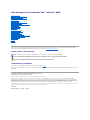 1
1
-
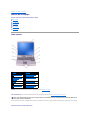 2
2
-
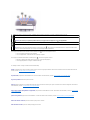 3
3
-
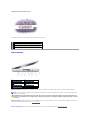 4
4
-
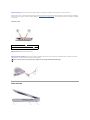 5
5
-
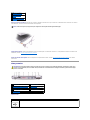 6
6
-
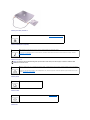 7
7
-
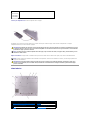 8
8
-
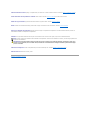 9
9
-
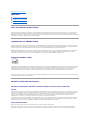 10
10
-
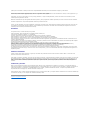 11
11
-
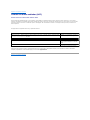 12
12
-
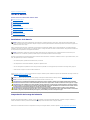 13
13
-
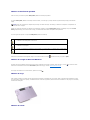 14
14
-
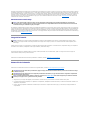 15
15
-
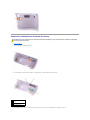 16
16
-
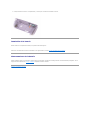 17
17
-
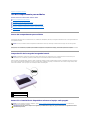 18
18
-
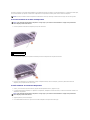 19
19
-
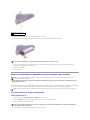 20
20
-
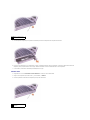 21
21
-
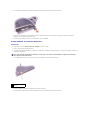 22
22
-
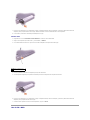 23
23
-
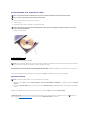 24
24
-
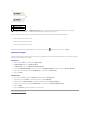 25
25
-
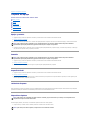 26
26
-
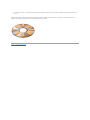 27
27
-
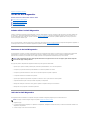 28
28
-
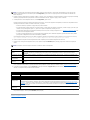 29
29
-
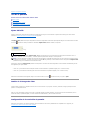 30
30
-
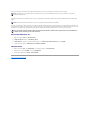 31
31
-
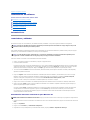 32
32
-
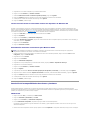 33
33
-
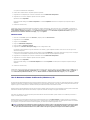 34
34
-
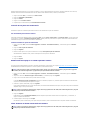 35
35
-
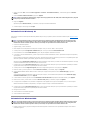 36
36
-
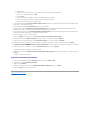 37
37
-
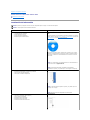 38
38
-
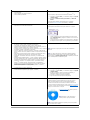 39
39
-
 40
40
-
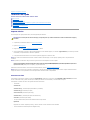 41
41
-
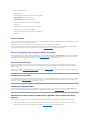 42
42
-
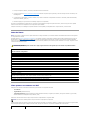 43
43
-
 44
44
-
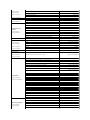 45
45
-
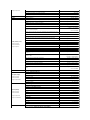 46
46
-
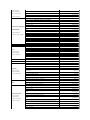 47
47
-
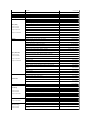 48
48
-
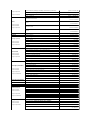 49
49
-
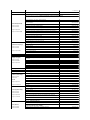 50
50
-
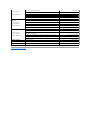 51
51
-
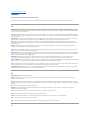 52
52
-
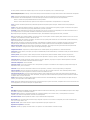 53
53
-
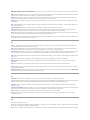 54
54
-
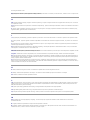 55
55
-
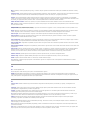 56
56
-
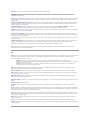 57
57
-
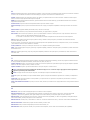 58
58
-
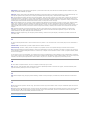 59
59
-
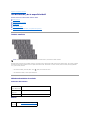 60
60
-
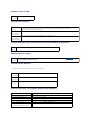 61
61
-
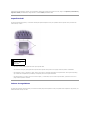 62
62
-
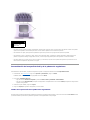 63
63
-
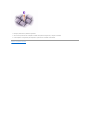 64
64
-
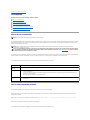 65
65
-
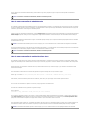 66
66
-
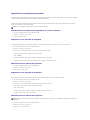 67
67
-
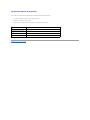 68
68
-
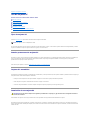 69
69
-
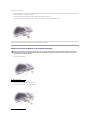 70
70
-
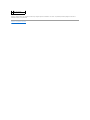 71
71
-
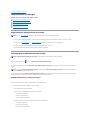 72
72
-
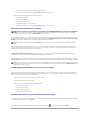 73
73
-
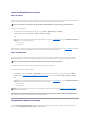 74
74
-
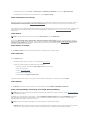 75
75
-
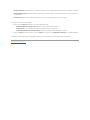 76
76
-
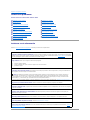 77
77
-
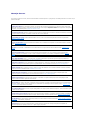 78
78
-
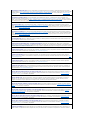 79
79
-
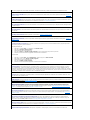 80
80
-
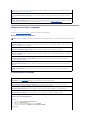 81
81
-
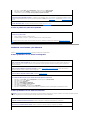 82
82
-
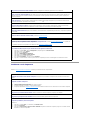 83
83
-
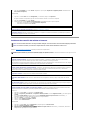 84
84
-
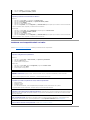 85
85
-
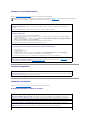 86
86
-
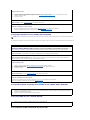 87
87
-
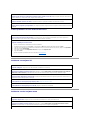 88
88
-
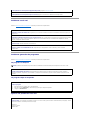 89
89
-
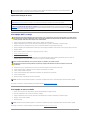 90
90
-
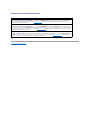 91
91
-
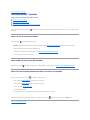 92
92
-
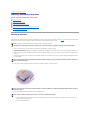 93
93
-
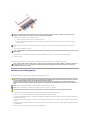 94
94
-
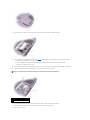 95
95
-
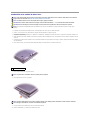 96
96
-
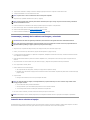 97
97
-
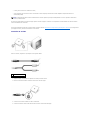 98
98
-
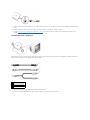 99
99
-
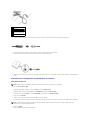 100
100
-
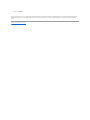 101
101
-
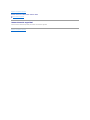 102
102
-
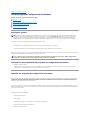 103
103
-
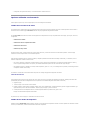 104
104
-
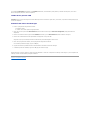 105
105
-
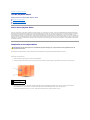 106
106
-
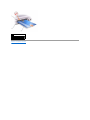 107
107
-
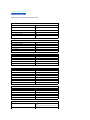 108
108
-
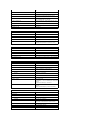 109
109
-
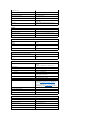 110
110
-
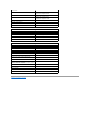 111
111
-
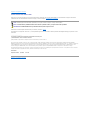 112
112
-
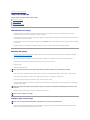 113
113
-
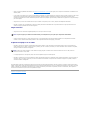 114
114
-
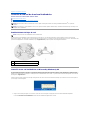 115
115
-
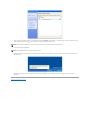 116
116
-
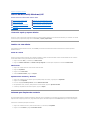 117
117
-
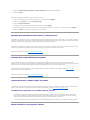 118
118
-
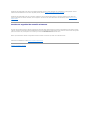 119
119
Dell Latitude D600 El manual del propietario
- Categoría
- Cuadernos
- Tipo
- El manual del propietario
Artículos relacionados
-
Dell Latitude D510 Guía del usuario
-
Dell Inspiron 500m El manual del propietario
-
Dell Precision M20 Guía del usuario
-
Dell Latitude D610 Guía del usuario
-
Dell PP17L Guía del usuario
-
Dell Latitude D820 Guía del usuario
-
Dell Latitude D620 ATG Guía del usuario
-
Dell latitude d620 Guía del usuario
-
Dell Latitude D420 Guía del usuario
-
Dell Latitude D410 Guía del usuario